2025年5月23日(土)に開催された交流イベント「Fusion × ふゅ〜じょん」2025より、「Fusion機能紹介コーナー」のイベント内容を紹介します。

Fusion機能紹介コーナー
Fusion × ふゅ〜じょんは、CADソフトウェアを使っている方や興味のある方を中心に、Autodesk Fusionを深く知るための交流イベントです。
製造業で高く評価されている3DCADソフト「Fusion」は、学校や企業での活用が広がっています。
今回は、東洋大学さまにFusionの取り組みを紹介いただきます。企業の皆さまにとって、若い世代の取り組みを知ることで、採用や教育、業務活用へのヒントが得られる内容となります。
【主催】株式会社Too
【特別協賛】オートデスク株式会社
【登壇者】株式会社Too 雨田 加冷努 氏
セッション概要
株式会社Tooの雨田と申します。
オートデスクの活動の一環として、教育機関向けにFusionの講習を無料で行っておりますが、実際にその後の卒業制作がどうなったのかというお話を伺う機会はあまりなかったため、非常に貴重なお話を聞かせていただきました。学生の皆さんの作品が本当に良い形で仕上がっていることが分かり、とても感動しました。
また、その後の草野様のお話にもあったように、今後はAIの活用も含めて、オートデスクのプラットフォームが統合されていく流れが出てきています。これはメディア&エンターテインメント分野でも同様で、今後の進化がますます期待される状況だと感じています。
紹介内容
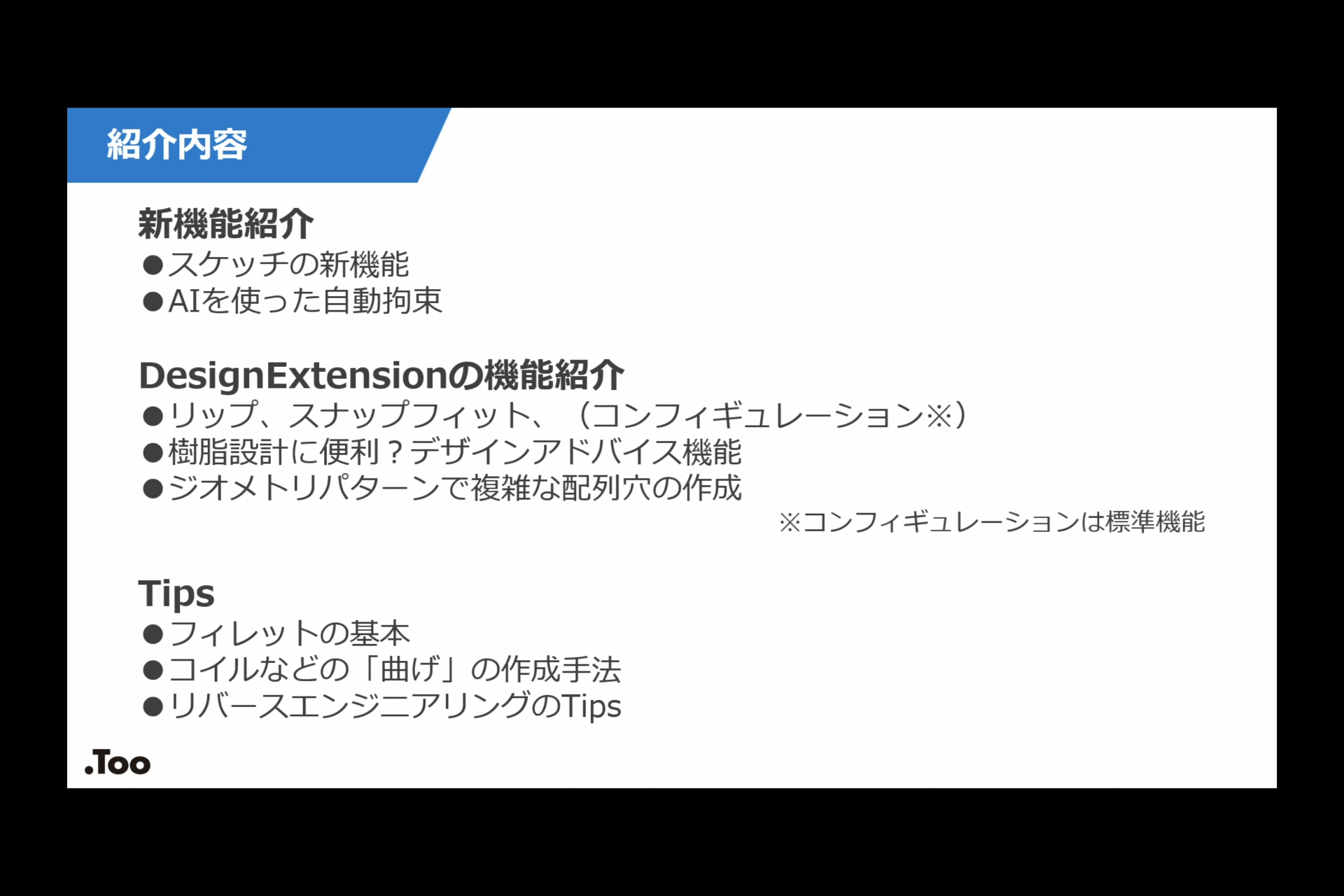
本日、私からはFusionの新機能のご紹介をさせていただきます。
まずはスケッチの新機能についてですが、こちらは昨年のアップデート内容になります。そして、今年の初めに追加されたAIによる自動拘束機能についてもあわせてご紹介します。
その後は、Extension(拡張機能)機能の中でも、比較的モデリング寄りの内容になりますが、DesignExtensionの一部機能をご紹介いたします。
最後に、すでにFusionをご利用中の方向けにはなりますが、「こんな機能もあります」というポイントもいくつか取り上げます。もちろん、すでにご存じの方もいらっしゃるかもしれませんが、改めてご覧いただくことで、新たな発想や気づきが生まれる可能性もあると思います。
新機能|オフセット、自動拘束
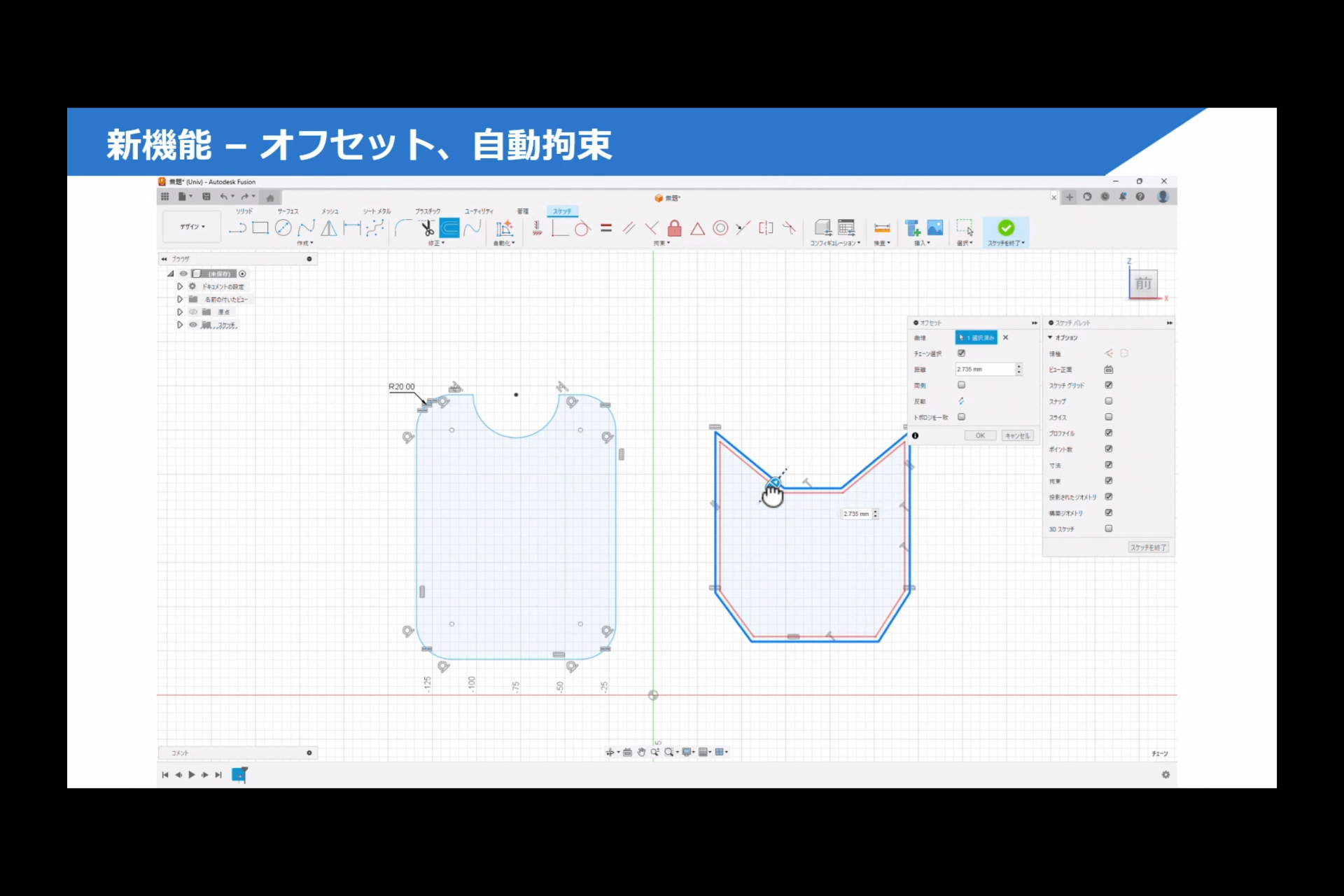
まずは、「オフセット」と「自動拘束」に関する機能についてご紹介します。
今回のオフセット機能のアップデートは、一見すると地味なものではありますが、実際の作業においては大きな利便性向上につながる内容です。
オフセットをかけると、拡大・縮小により形状が崩れてしまうことがあります。そこで、新たに追加された「トポロジーを一致」というオプションを有効にします。すると、形が変わりすぎる手前で処理を止めてくれるようになり、意図しない変形を防ぐことができます。
また、個人的に非常にありがたいと感じたのが、「両側オフセット」の追加です。これにより、片側ずつオフセットをかける手間がなくなり、作業時間の短縮につながります。
小さな改良ではありますが、実務での使い勝手が確実に向上している点は見逃せないポイントです。
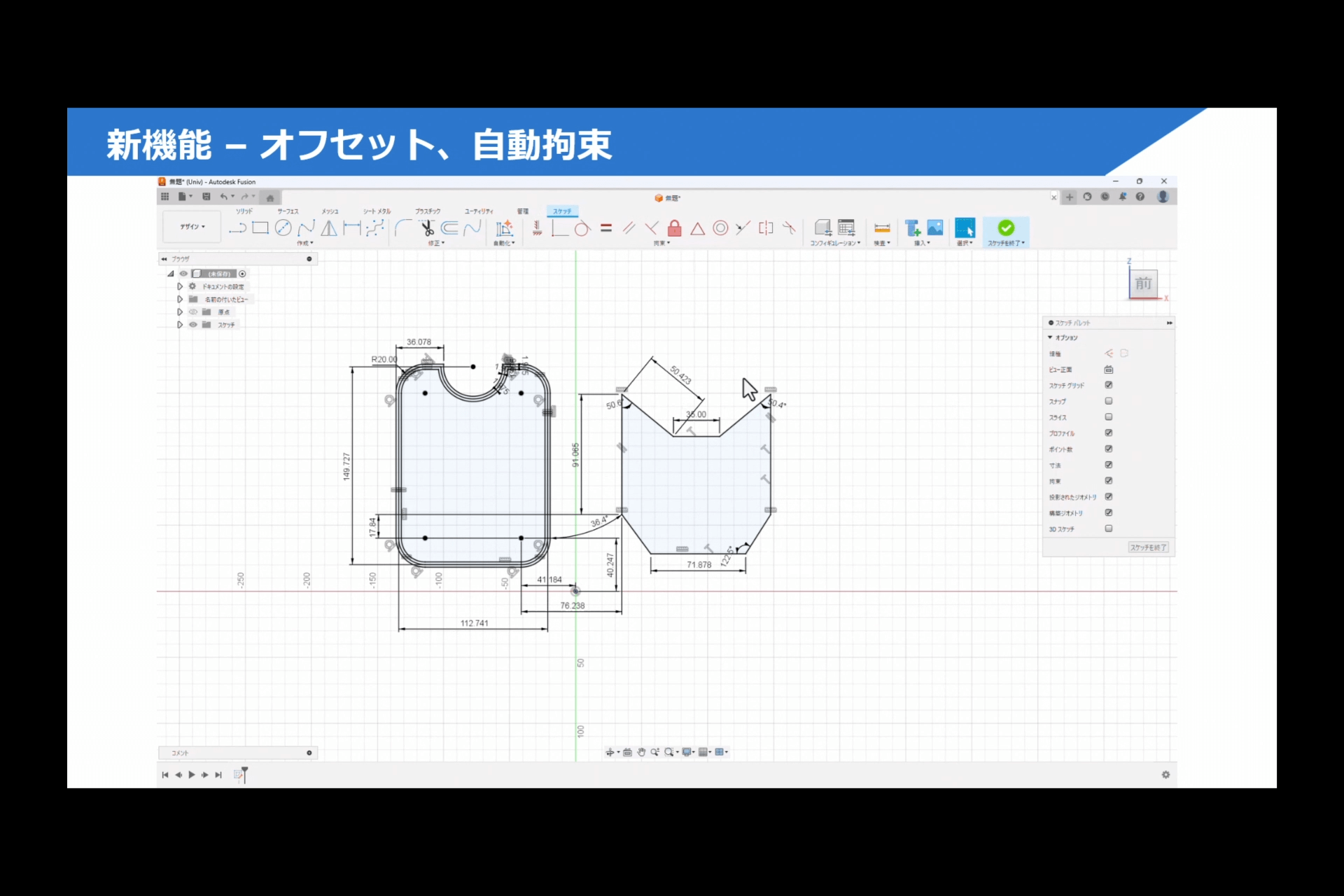
次にご紹介するのは、「自動拘束」機能です。こちらにはAIの要素が組み込まれており、いくつかの拘束パターンを自動的に提案してくれるようになっています。
提示されたパターンの中から、自分の意図に合った寸法や拘束条件を選択し、必要に応じて数値を調整することで、後からでも簡単に編集が可能です。
また、この自動拘束はスケッチの途中からでも利用できるため、ある程度寸法を入力した後に補足的に使用することもできます。たとえば、「どこにどの拘束を入れればいいか分からない」と迷う場面でも、不足している拘束を自動で補ってくれるため、非常に便利です。
リップ、スナップフィット、コンフィギュレーションの紹介
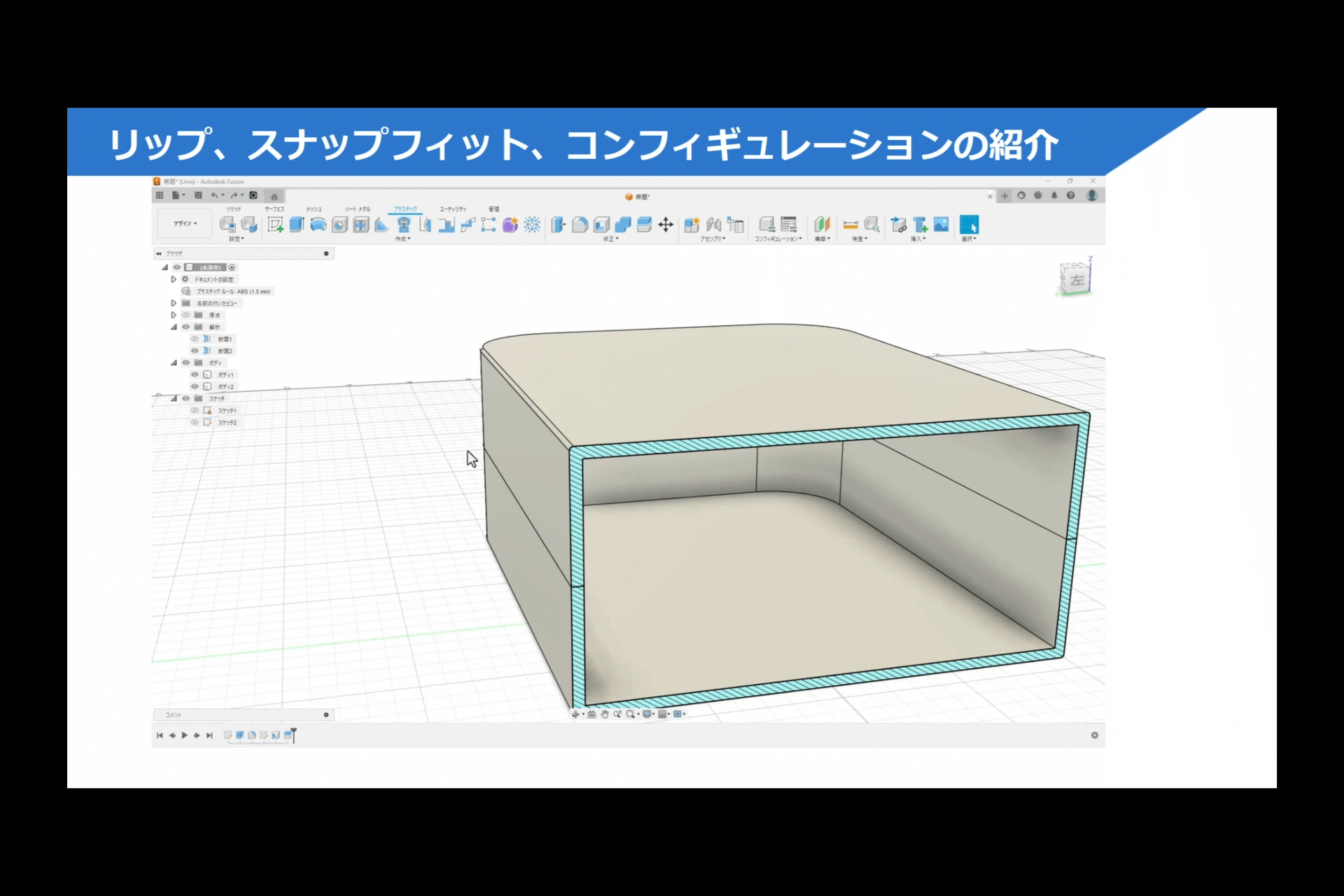
ここからは、「Extension」についてのご紹介です。
Fusionの標準機能とは別に、追加で購入することで利用できる拡張機能のひとつになります。今回はその中から、リップ機能についてご紹介していきます。
リップ
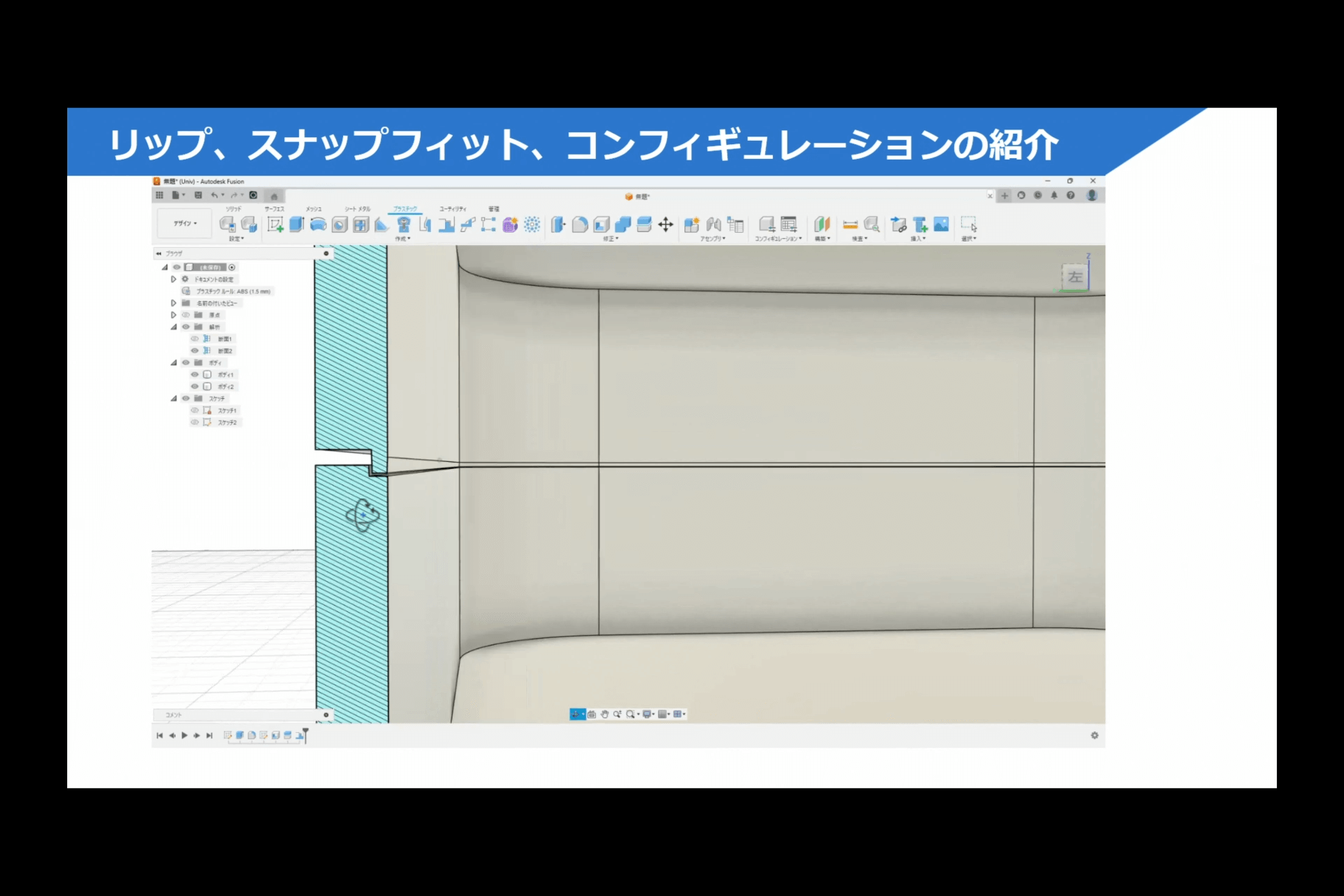
モデリング関連の機能にはなりますが、たとえば樹脂製品の設計などで、上から「パカッとはめる」ような構造を作りたい場合に、このリップ機能が活用できます。
数値を入力していくことで、この図にあるように、リップの位置や角度の調整、さらには部品同士の隙間の設定などが可能になります。図をご覧いただくとわかる通り、適切な隙間が確保されるように自動で処理されており、設計の効率化にもつながります。
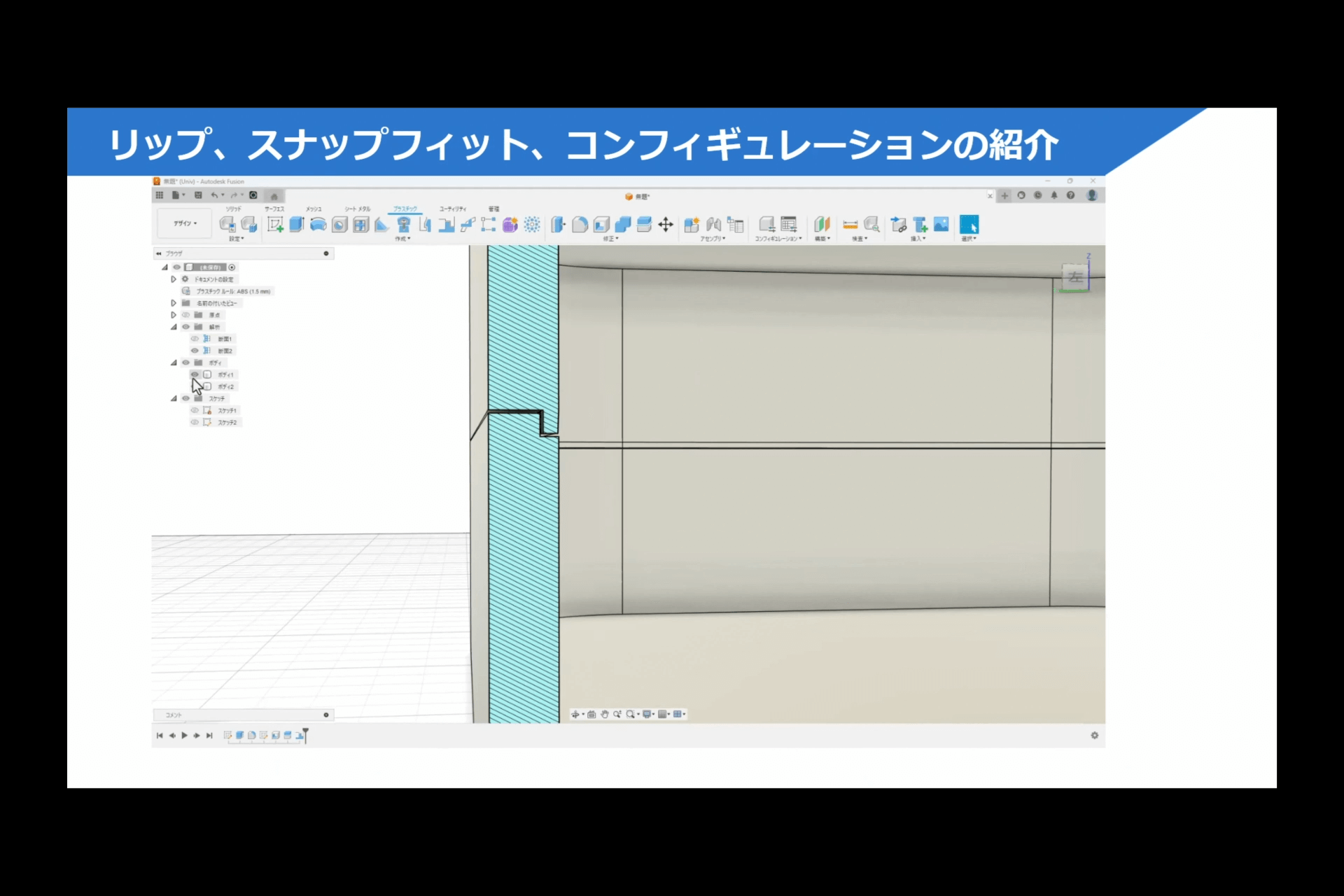
このようなパーツを設計する際には、どのくらいのクリアランス(すき間)を取るかといった設定も可能になっています。
これを一から手作業でモデリングしようとすると、回転形状でぐるっと一周分を考慮して作る必要があるため、非常に手間がかかります。ですが、このツールを使えば、そうした作業も簡単に行うことができます。
また、切り欠きの位置は「コンフィギュレーション」という標準機能を使うことで様々なバリエーションを作ることができます。
コンフィギュレーション
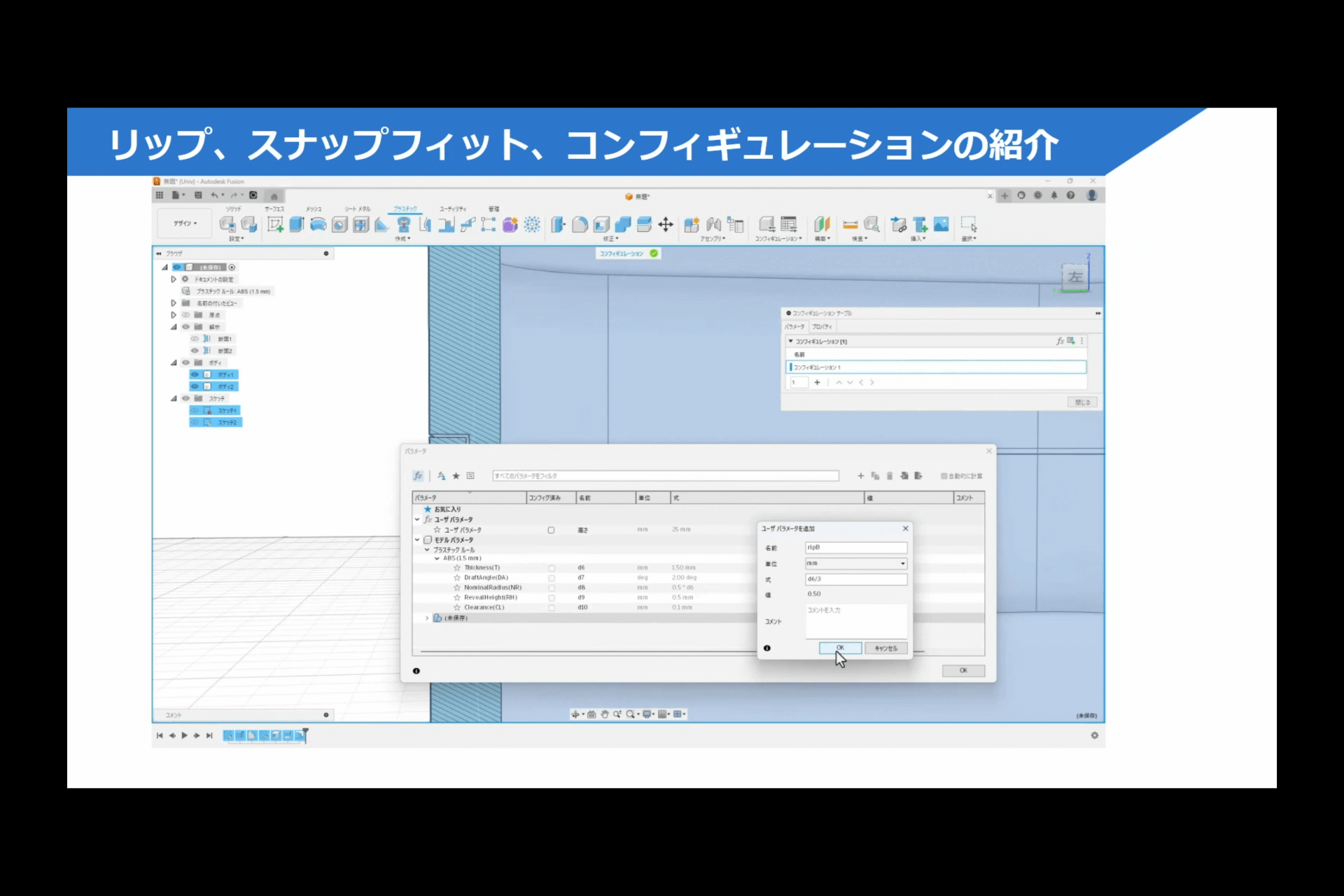
たとえば今回の例では、「ripB 」という名前でパラメーターを設定してみます。式を入れる際にd6という変数を利用していますが、これはあらかじめ設定しておいたABS樹脂を扱った際の設計ルールにに基づいて設定されており、ここの例でいうとd6はThicknessという厚みを扱うパラメーターとして機能します。
このd6という厚みに関する数値を3で割った値を「ripB」というカスタムで作ったパラメーターに設定し、そこから複数パターンを作成していきます。
このコンフィギュレーション機能の利点は、複数のパターンを簡単に切り替えて比較検討できるという点です。後から間違った可能性に気づいた際に、切り替え操作ひとつで全体の変化を確認できるので、設計段階での検討に非常に役立ちます。
今も実際に、割り算の値を変えて切り替えを行っていますが、これを可能にするためには、事前にパラメーターを設定し、コンフィギュレーションに組み込む必要があるという流れになります。
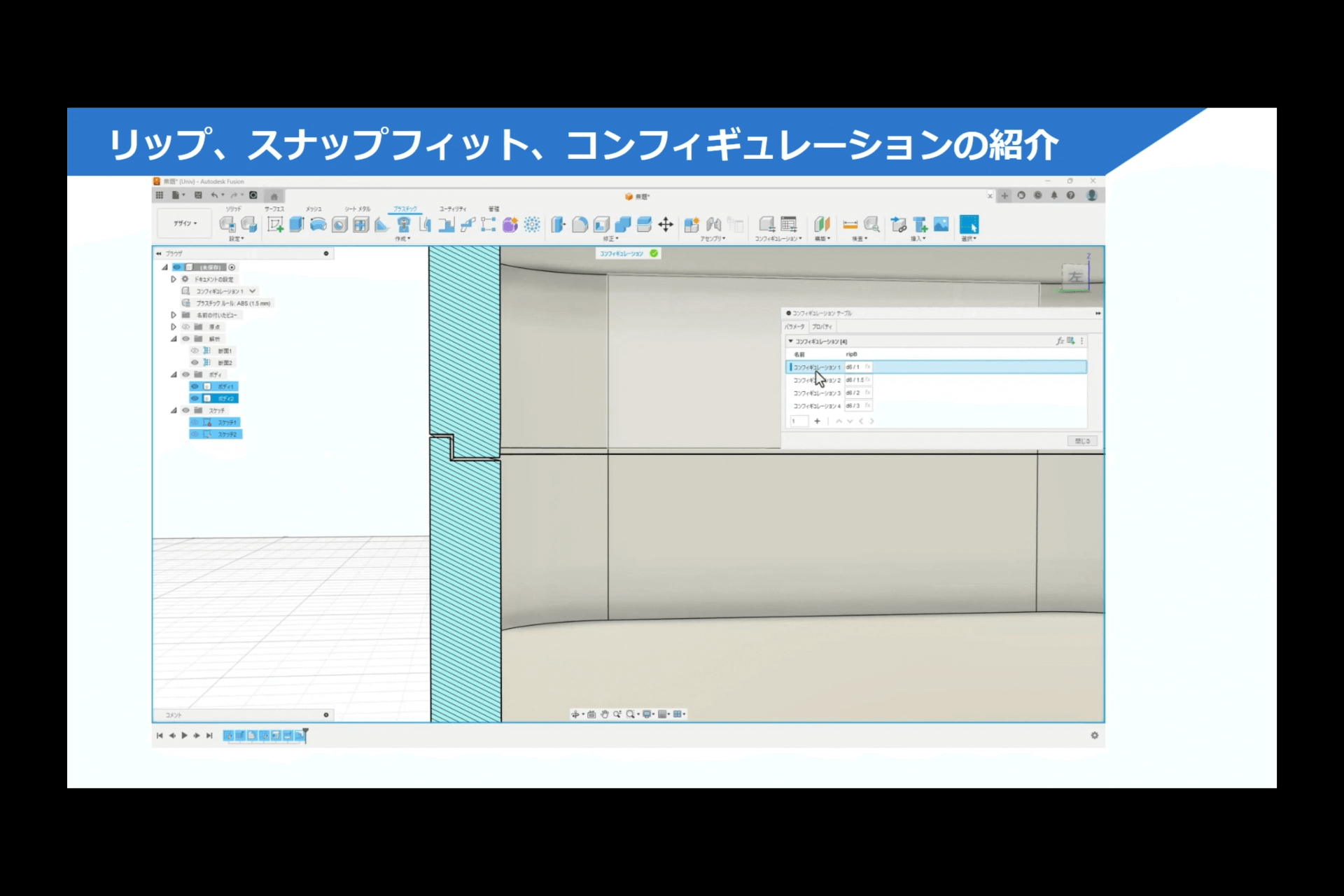
「ripB」と今入力しているこの値が、コンフィギュレーションで参照されているパラメーターになります。この状態で、コンフィギュレーションを再度開き、1、2、3、4と順に切り替えていくと、切り欠きの部分がそれぞれ変化します。このように、コンフィギュレーションは複数パターンの比較検討を行う際に非常に便利な機能です。
スナップフィット
続いてご紹介するのが、「スナップフィット」です。この機能を使う際は、まず位置の指定から始まります。スナップフィットは、いわゆる「はめ殺し」構造のことで、一度はめ込むと取り外しができないような樹脂設計によく使われるものです。
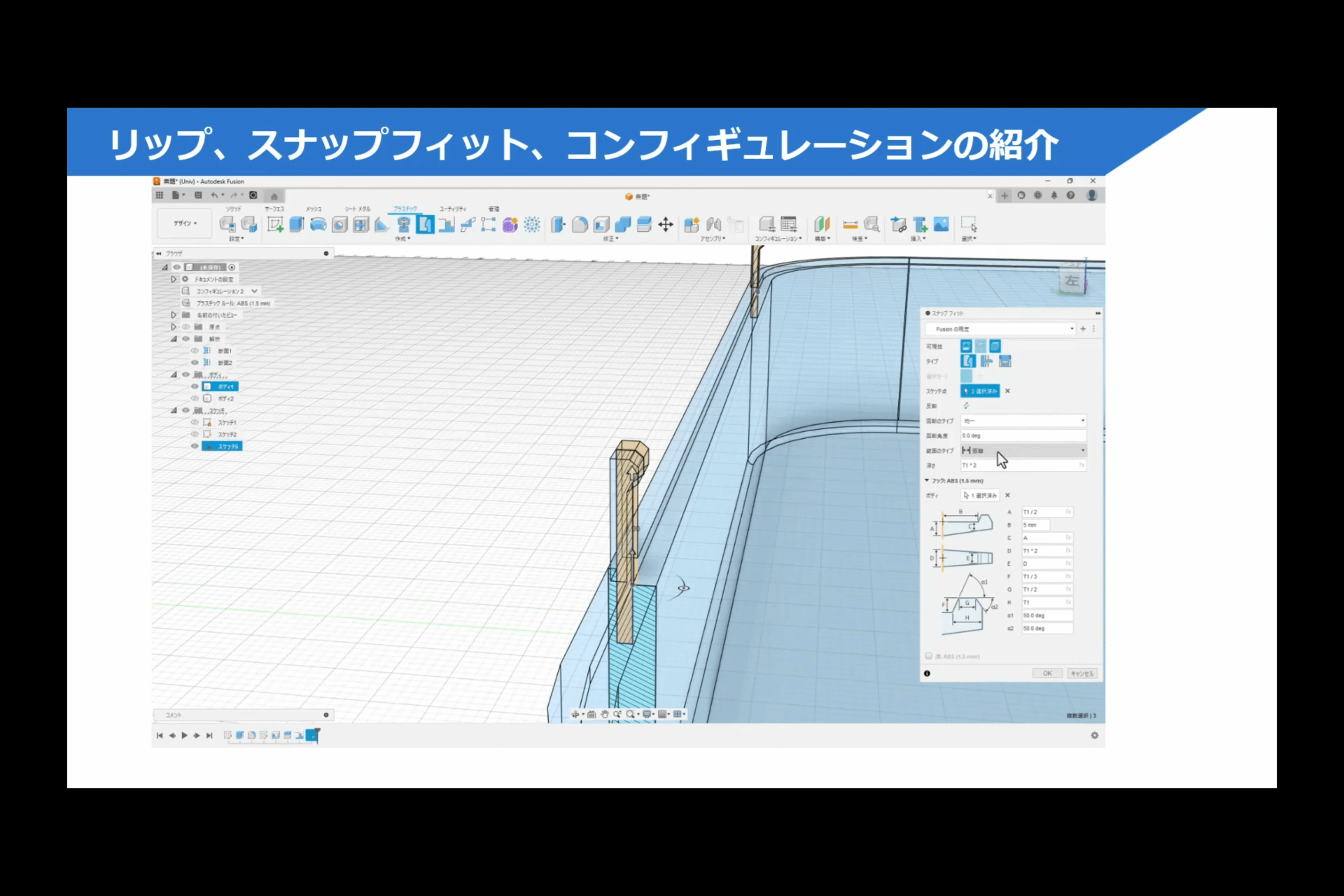
スケッチ上であらかじめ点を作成し、位置が確定すると、Fusionがその点を自動的に認識してくれます。そこにスナップフィット機能を適用すると、爪のような形状が自動生成されます。
その後の操作は、先ほどのリップと同様にパラメーターで数値を調整する流れになります。Fusionはパラメトリックな設計に非常に強みを持っているため、こうした調整や変更が柔軟に行える点は非常にありがたいところです。
特に、あとからの変更や修正に対応しやすいというのは、大きなメリットだと感じています。この後の操作はリップとほぼ同じなので割愛しますが、自動的に爪の相手側の嵌合形状(受け)も作ってくれるため、非常に効率的です。
さらにここで一点補足ですが、断面表示から通常の全体表示に戻しても、コンフィギュレーションは引き続き機能しており、切り替えも正しく反映されます。設計後であっても状態を動的に確認できるのは大きな利点です。
ぜひ、こうしたコンフィギュレーション機能や、今回ご紹介したDesign Extensionの導入もご検討いただければと思います。
デザインアドバイスの紹介
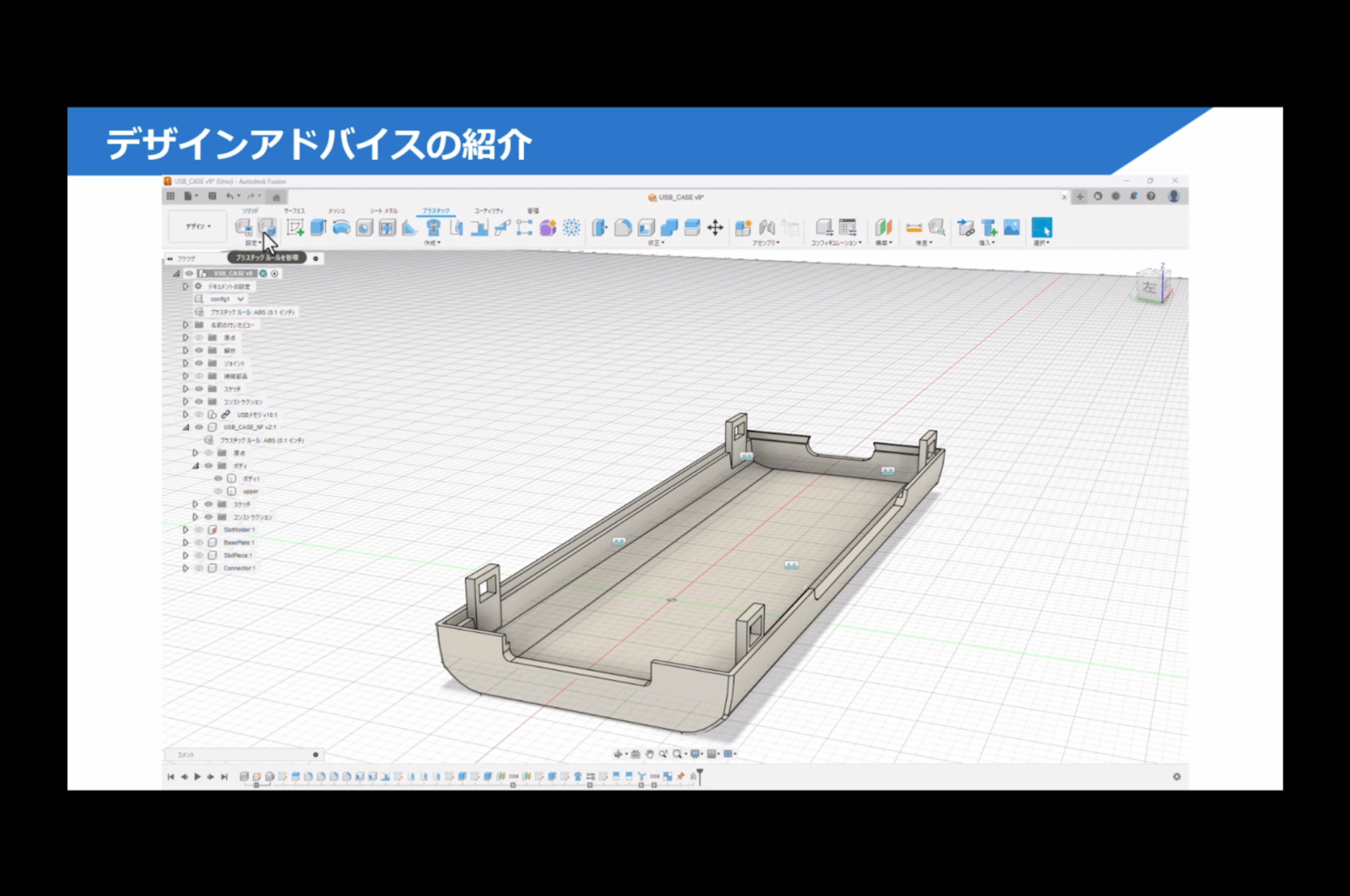
これも、もう一つのExtension機能のご紹介になります。
樹脂設計などで、「抜ける形状」にする必要がある場合に、形状を検討する際に活用できる機能です。その際に役立つのが、アドバイス機能になります。
このアドバイス機能は、先ほど触れた設計ルールに基づいて動作するものです。たとえば「ABSプラスチックの設計ルール」に従って、「厚みは何mm以上必要」といった要件をあらかじめ設定しておく必要があります。
その設定を行ったうえで、「デザインアドバイス」機能を起動し、設計内容に対して適切なガイドや指摘を得ることができます。
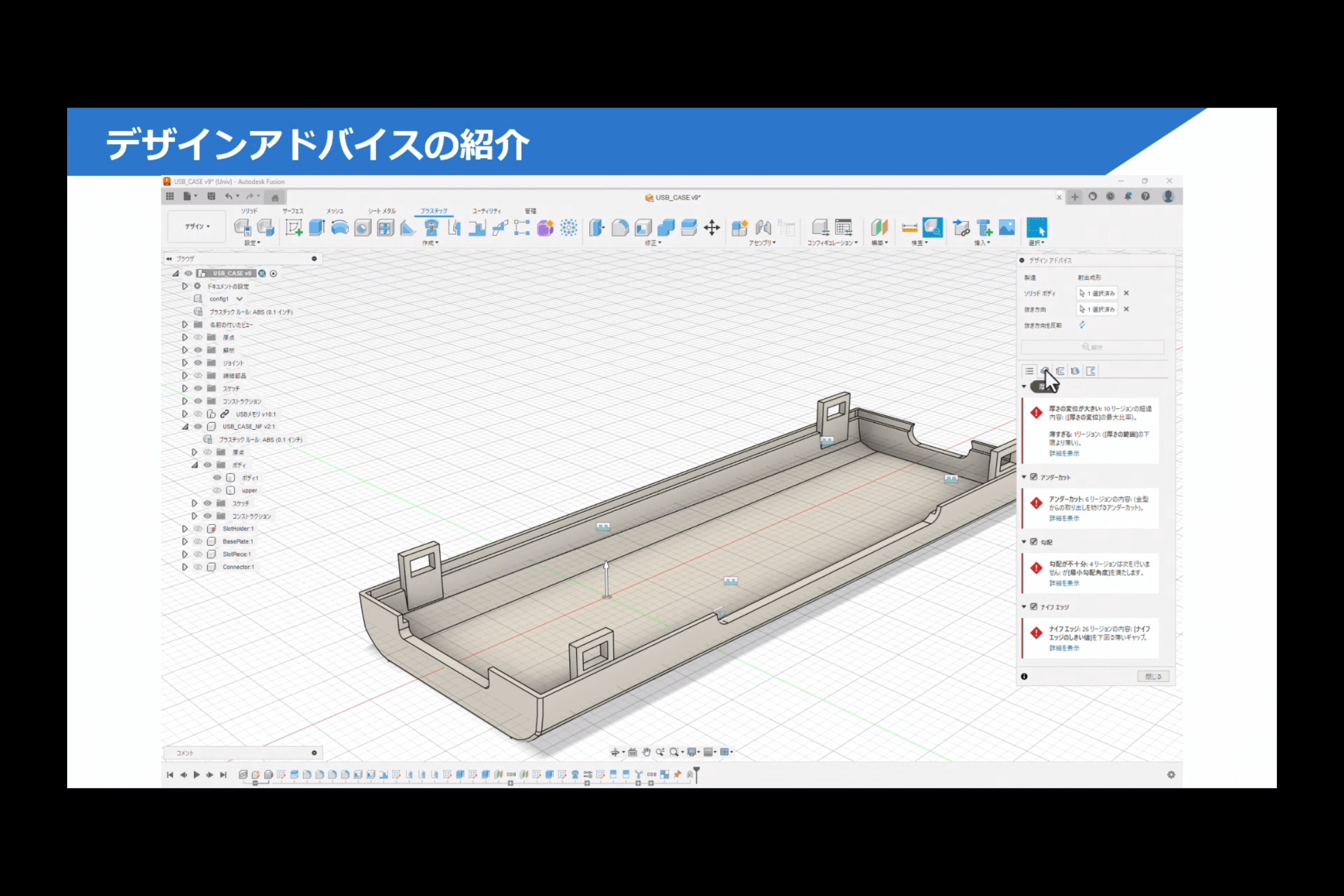
このデザインアドバイス機能では、解析を通じて問題のある箇所を視覚的に示してくれます。「ここは危険です」といったかたちで、注意すべき箇所をハイライト表示してくれるのが特徴です。
まず注目したいのは「厚み」に関する指摘です。このように、設計上で厚みが不足している部分を検出し、どの箇所が最も薄いのかということを、範囲を絞りながら確認することができます。
樹脂パーツでは、厚みが不足していると破損や折れの原因になりかねません。そのため、設計段階でこうしたリスクを事前に把握できることは、非常に重要なポイントとなります。
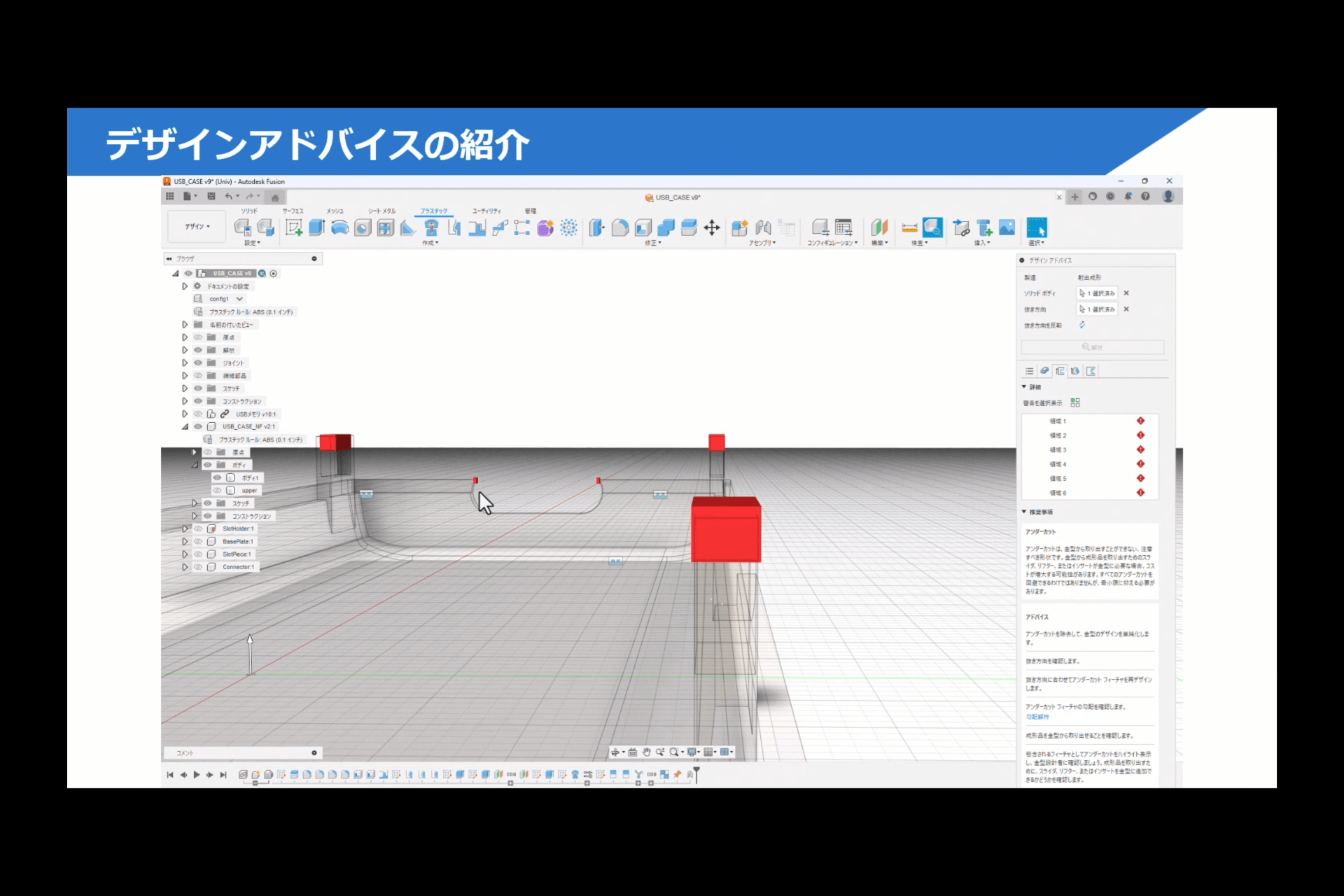
こちらは「アンダーカット」に関する解析結果です。アンダーカットとは、金型などで成形する際に、硬いために引き抜けなくなってしまう形状のことを指します。たとえばこのように引き抜けない部分がある場合には、箱型のような構造で自動で表示して注意喚起をしてくれます。
続いて、「最小勾配角度」に関するアドバイスです。画面に示されているように、下部の領域において勾配が不十分な箇所があるという指摘が表示されています。また、画面下部には、具体的にどのような対応をすべきかというアドバイスも記載されています。
「ナイフエッジ」と呼ばれる、鋭角すぎるエッジが存在する場合、金型を傷つける可能性があるという点が指摘されています。こういった場合には、「フィレットや半径を適用して、鋭角形状を除去してください」といった具体的な改善提案が表示されます。
このように、設計ミスを未然に防ぎながら、よりスムーズな設計作業をサポートしてくれるのが、このデザインアドバイス機能の大きな特徴です。
ジオメトリパターンの紹介
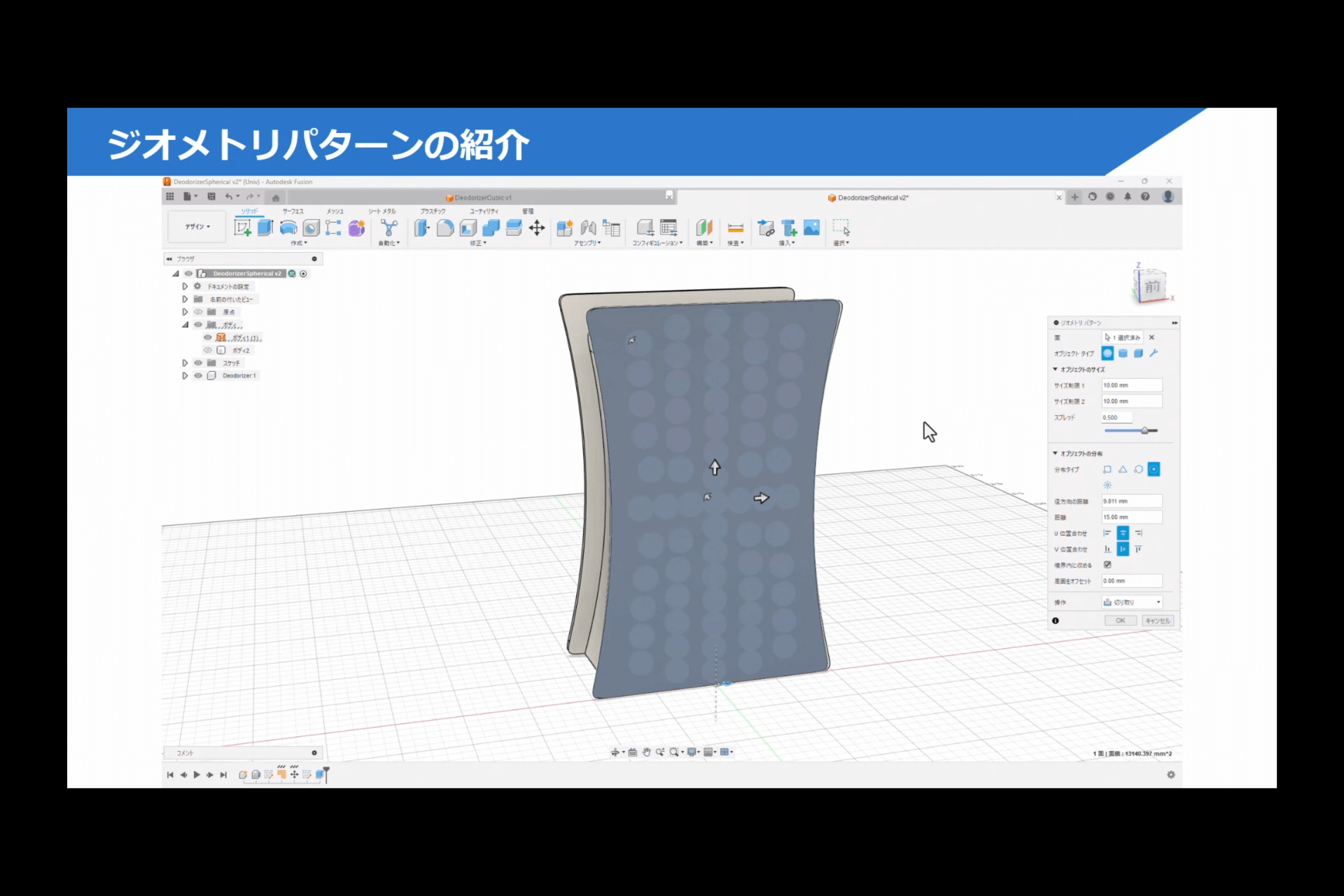
これもExtensionの機能のひとつで、「ジオメトリパターン」というものになります。
たとえば「穴をたくさん開けたい」という場合、通常はスケッチで一つずつ穴を描いて、それをパターン化して配置するという方法があります。ただし、円形状に広がるように並べたいとか、規則正しく配置したいというケースでは、より効率的に作業できるのがこの機能です。
また、今回のように丸や四角ではなく、星形などの少し特殊な形状を使いたいときにも便利です。今回は左下にあらかじめ作っておいた星形を使って、このジオメトリパターンを試してみました。
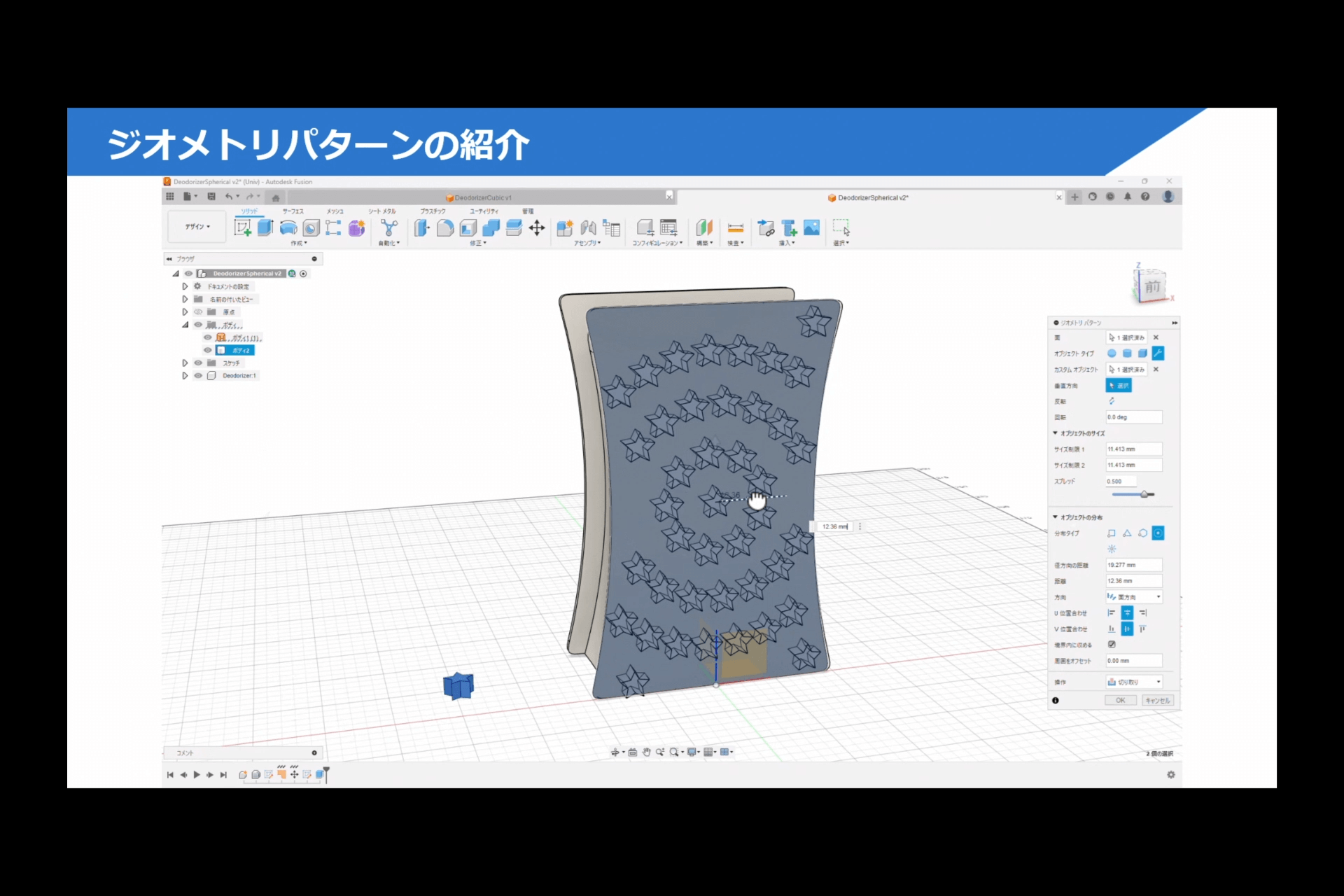
このような配置を行う際に、ジオメトリパターンの機能を使うと、視覚的にも分かりやすく配置でき、数値での調整も簡単に行えるようになっています。
パターンの種類も豊富で、六角形や三角形、四角形のグリッド配置はもちろん、円形に広げるパターンなども用意されています。数を増やしたり、間隔を調整したりしながら試していくと、さまざまなパターンが簡単に作れることを実感できると思います。
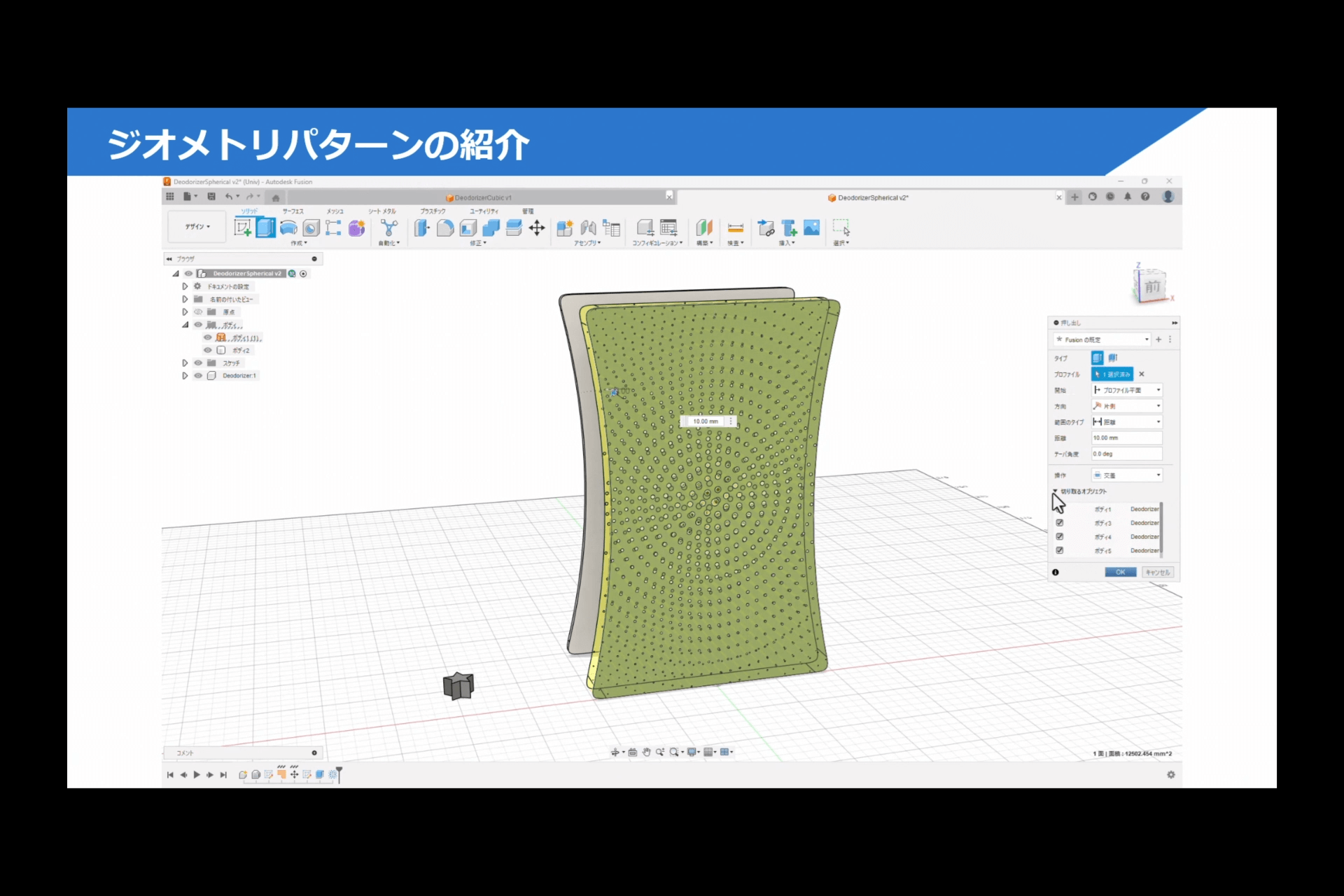
今は、「外側に行くほど穴が小さくなる」というようなパターンを作成しています。ご覧の通り、交差した部分を抜き出して、重なった部分を削除するという操作を最後に行っています。
ここでは、パターンを適用した手前の面を一度非表示にして、曲面に適用した様子を確認しています。今回は、折れ曲がった曲面に対してこの機能を使ってみたのですが、交差機能と組み合わせることで、こういった使い方も可能です。ちなみに、これは消臭剤のモデルを想定して試作しているものになります。
フィレットの基本
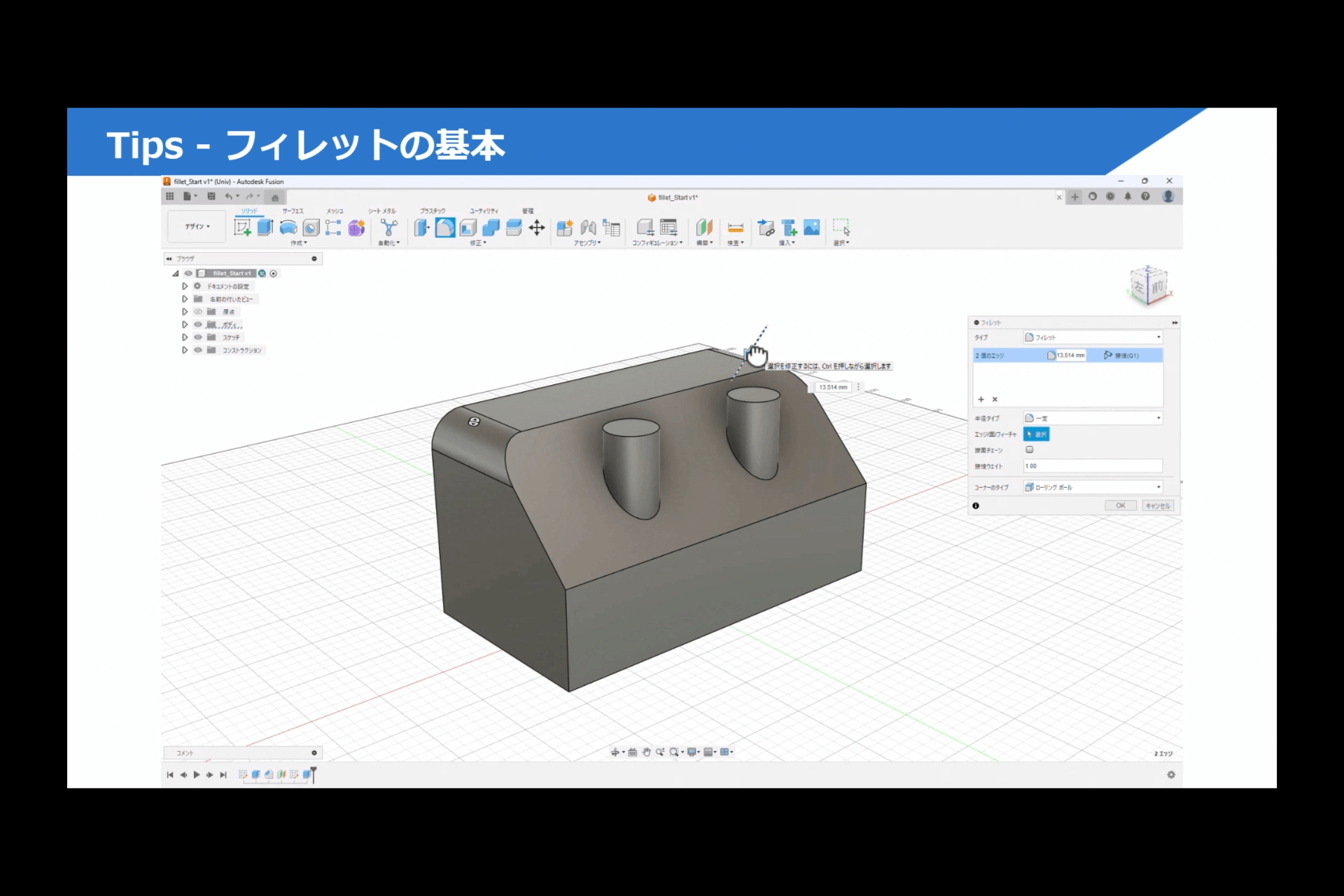
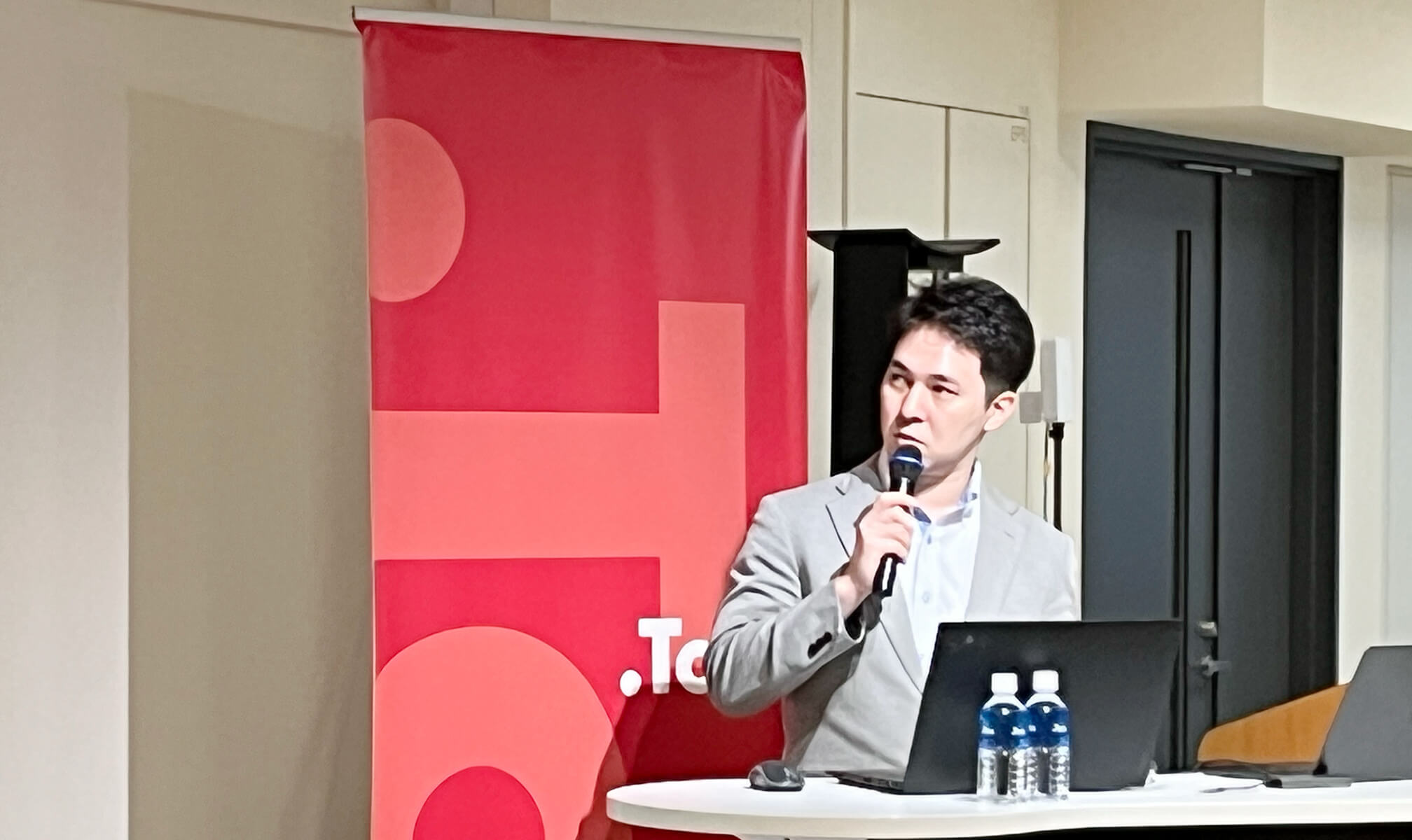
次は、「フィレット」についてです。
ここからはTipsの紹介になります。まずは、よくあるケースについてお話ししていきます。基本的な使い方として、フィレットは角に丸みをつける機能だということは、皆さんすでにご存じかと思います。
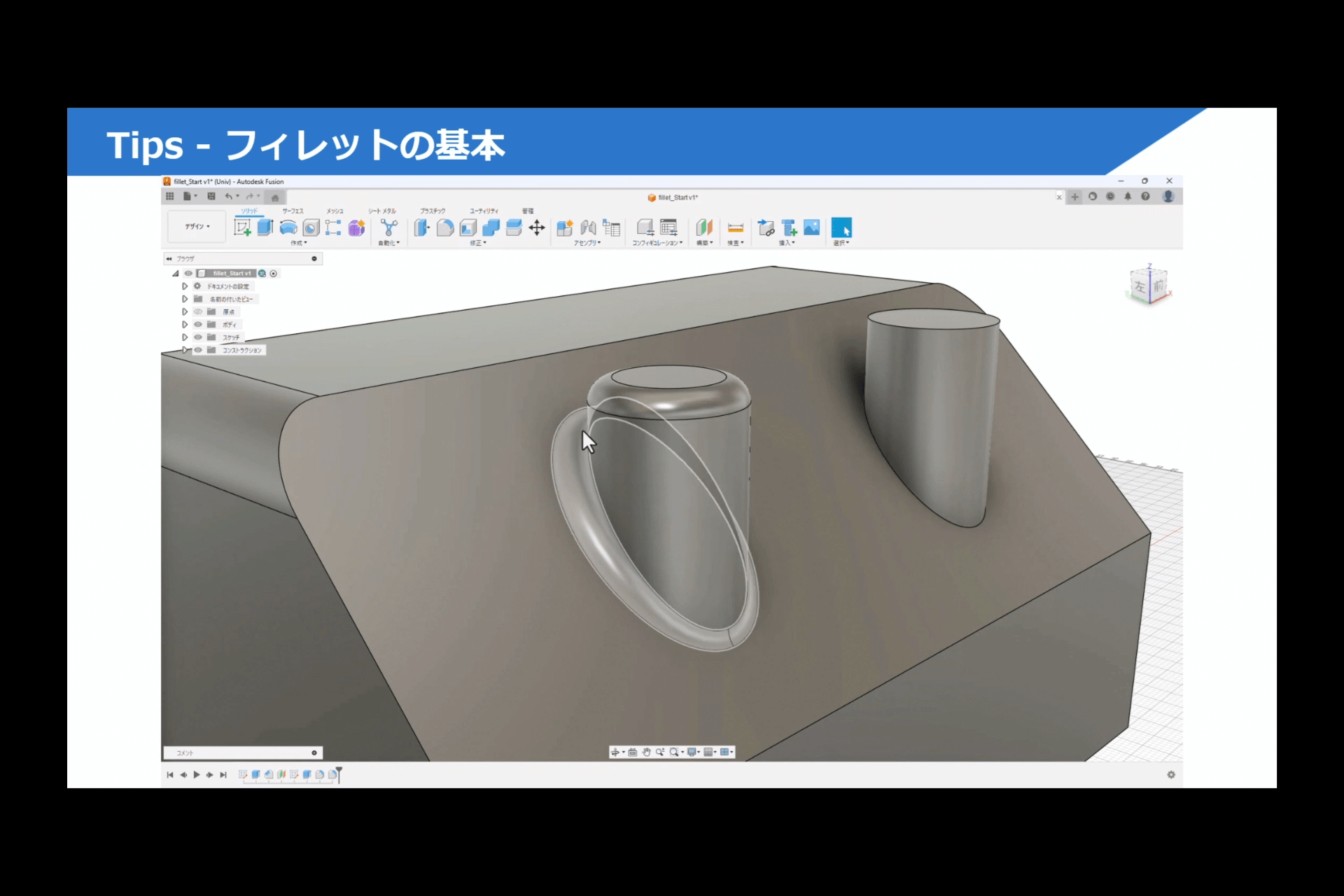
画像にあるような斜めの面があるケースがあったとします。普通にフィレットをかけると、よく見ると上下の斜め部分で幅が違っているのがわかります。下側の方が、上よりもやや短い状態です。これは通常のフィレットの挙動によるものです。
これを解決するには、「一定」ではなく「弦の長さ」でフィレットをかけることで、上下ともに同じ長さで揃えることができます。特に斜めの面に対してフィレットを適用する場合は、この点が重要になってきます。
ちなみに、計算で対応する場合は「√2」を掛けることで、一定のフィレット値でも同様の結果が得られる、ということも一応補足しておきます。
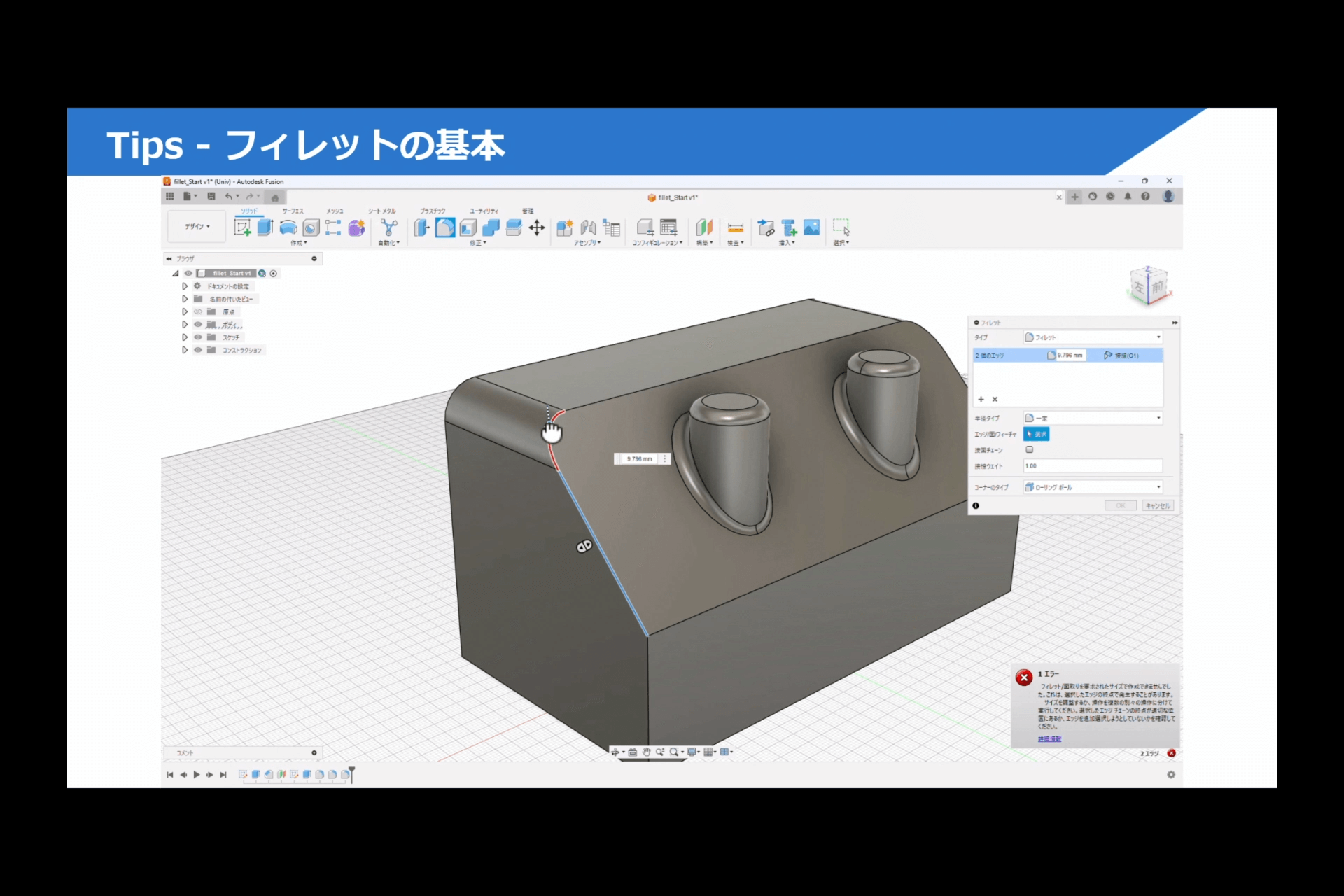
こういったエッジにフィレットをかける時に、よく起こるトラブルがあります。エラーが出てしまうケースです。実際、フィレットはエラーが出やすい機能でもあるため、学生からもその辺りをよく質問されます。原因として多いのが、まさにこうした複雑なエッジの処理の部分です。
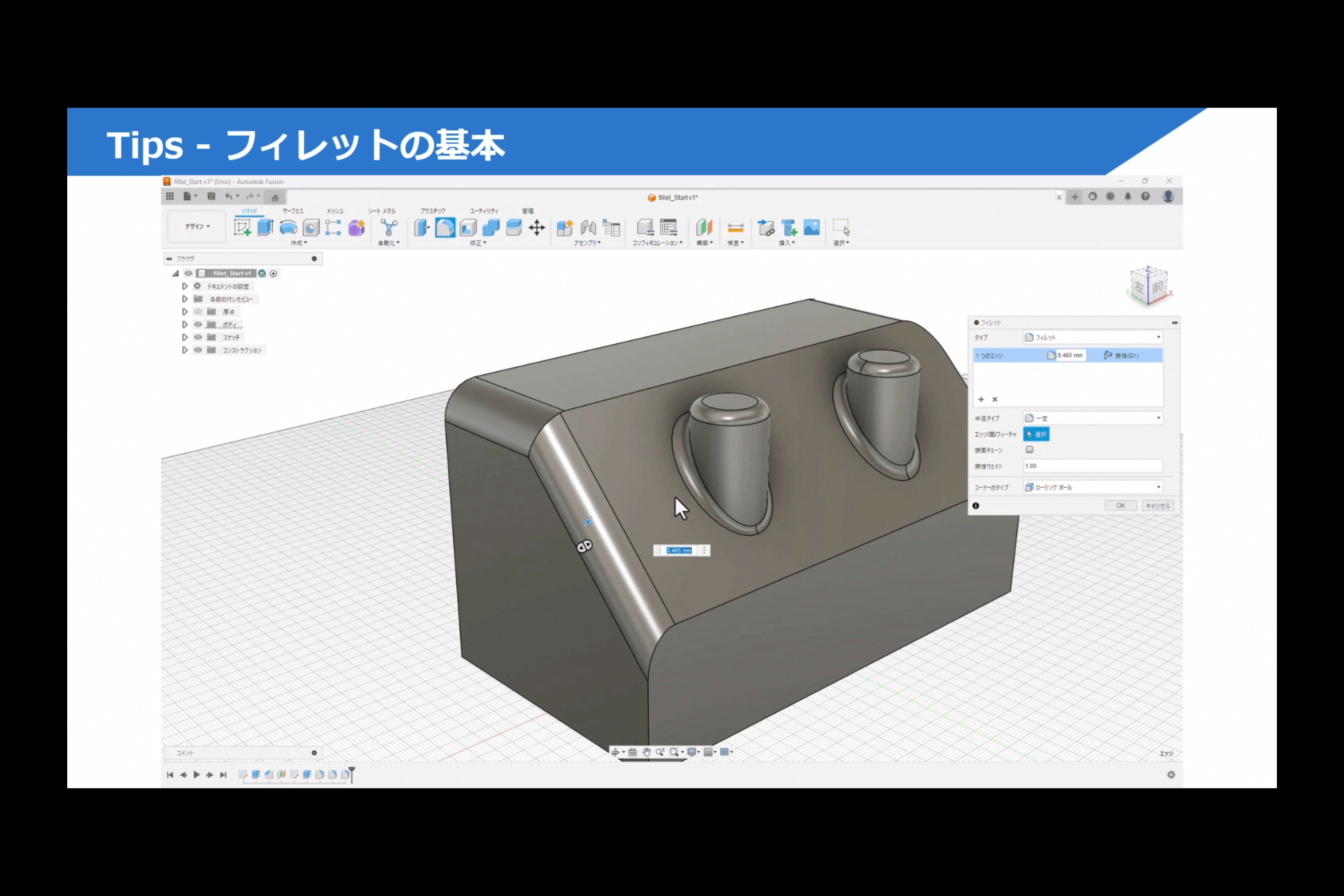
たとえば、徐々に丸みがついて最終的に細くなっていくような部分にフィレットをかけようとすると、うまく適用できないことがよくあります。
無理にかけようとすると、思っていたのと違う太い形になってしまったりして、うまく仕上がらないこともあります。いろいろなパターンを試してみても、なかなか思い通りにいかないことが多いです。また、ここで一旦分けて、それぞれを個別にかけてみようとしても、結局どちらもうまくいかないというケースもあります。
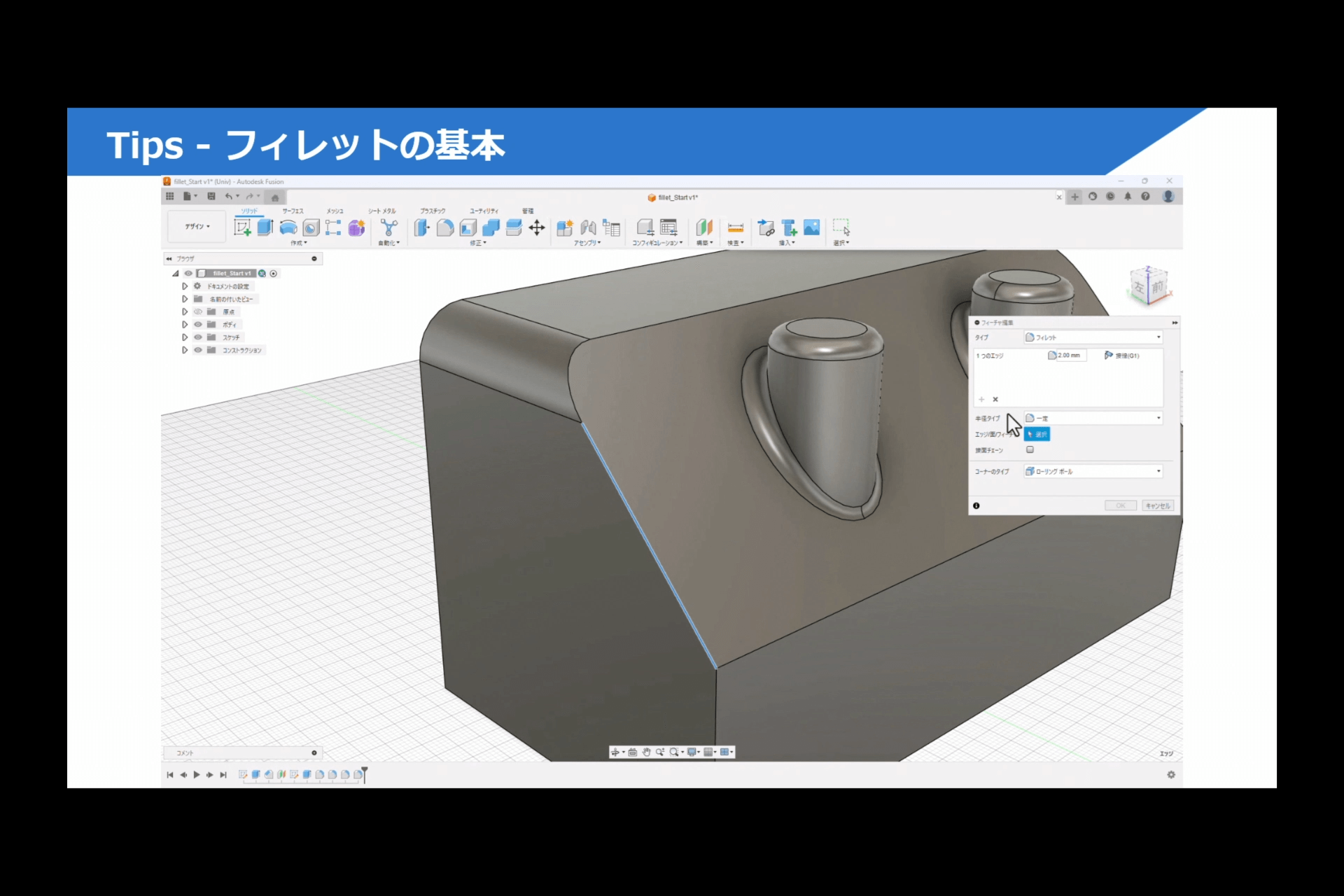
では、どうすればうまくフィレットを入れられるのか?というところですが、ここで一つの答えがあります。まず、通常通り入れたいフィレットの値を設定していきます。このときに注目してほしいのが、「一定」や「弦の長さ」以外にも、もう一つのオプションがあるということです。それが「徐変」です。
徐変は、フィレットの値が徐々に変化していく設定です。このモードに切り替えると、開始点と終了点を指定できるようになります。開始点(今回でいう下側)を2mm、終了点を0mmと設定すれば、段階的に丸みが減っていくようなフィレットをかけることができます。
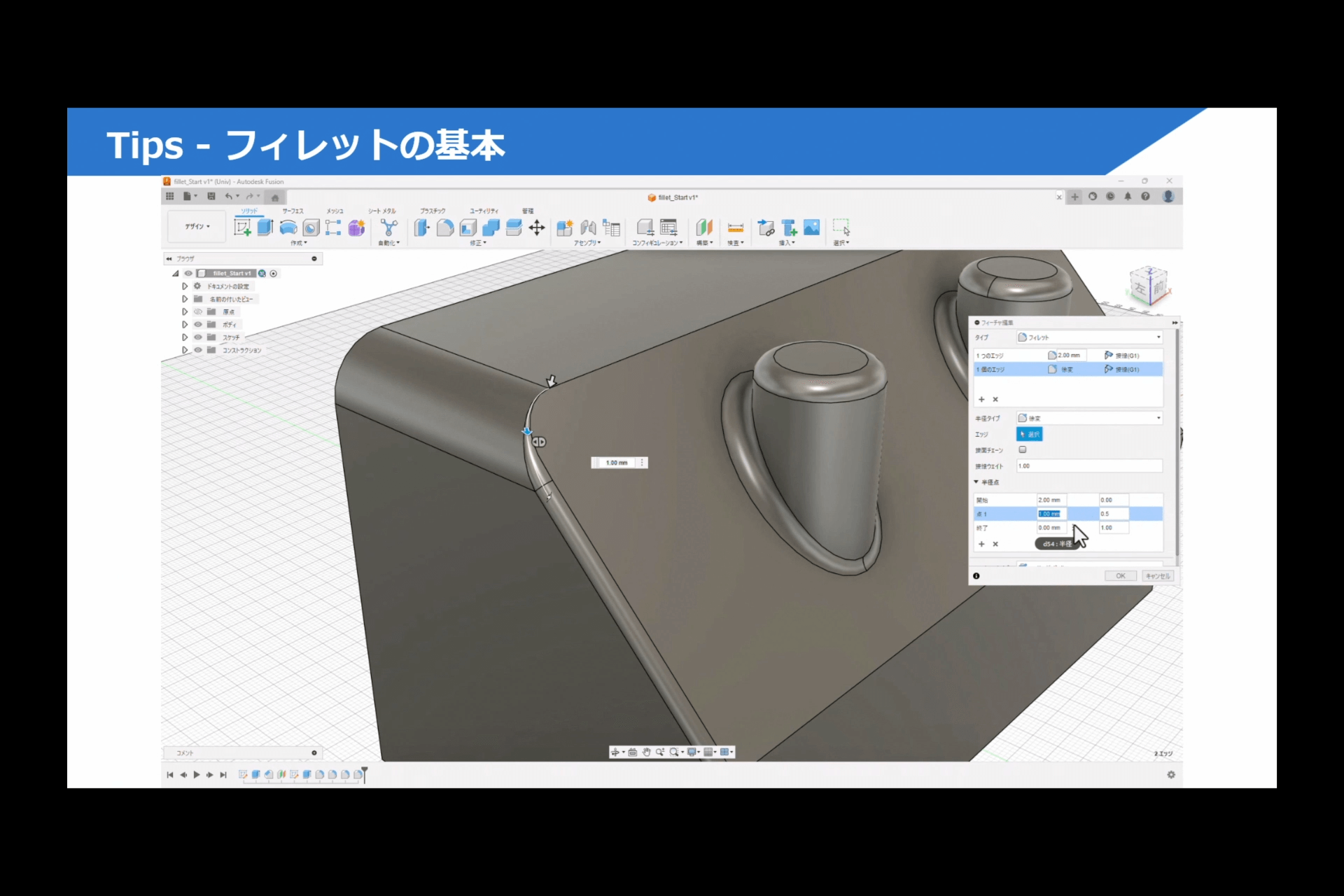
今回は、中間のあたりが少し細すぎるなと感じたので、中間点を追加して調整してみました。これによって、もう少し太めの形状に近づけることができます。あまり太くしすぎるのも良くないですが、こうして自由に微調整できるというのが、この徐変の良いところです。
そして最後に、下の方に丸みをつけたい場合なんですが、フィレットを上まで伸ばそうとすると、うまくつながらず、途中で切れてしまったような形になることがあります。
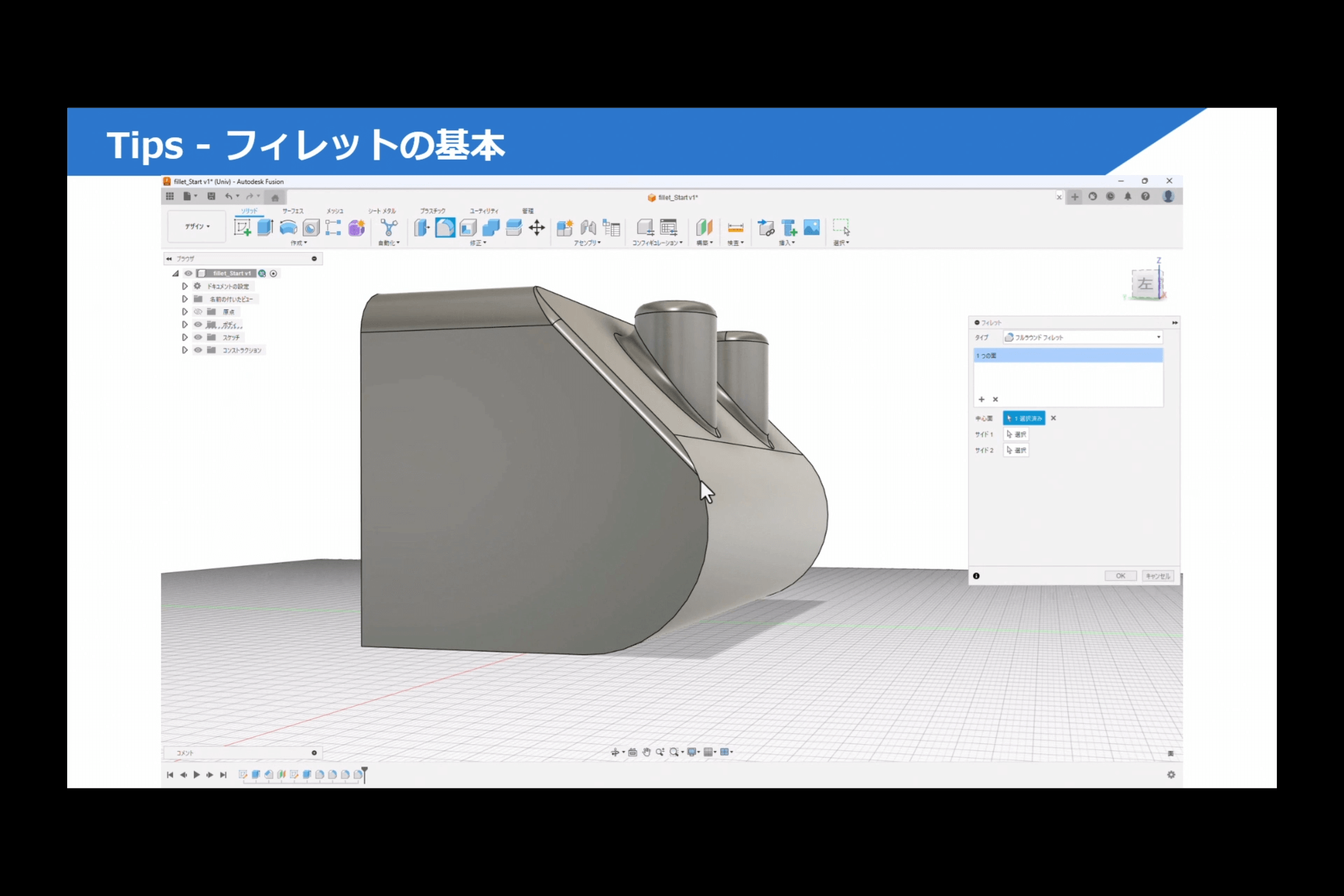
こういった場合に便利なのが、もう一つのフィレットオプションである「フルラウンドフィレット」です。上の方のプルダウンメニューから切り替えるだけで適用できます。
この機能を使うと、一発できれいな丸みが作れます。横方向にもすでにフィレットが入っている場合でも、それを考慮しながら自然につながるように処理してくれるので、とても便利です。
コイルの「曲げ」作成方法
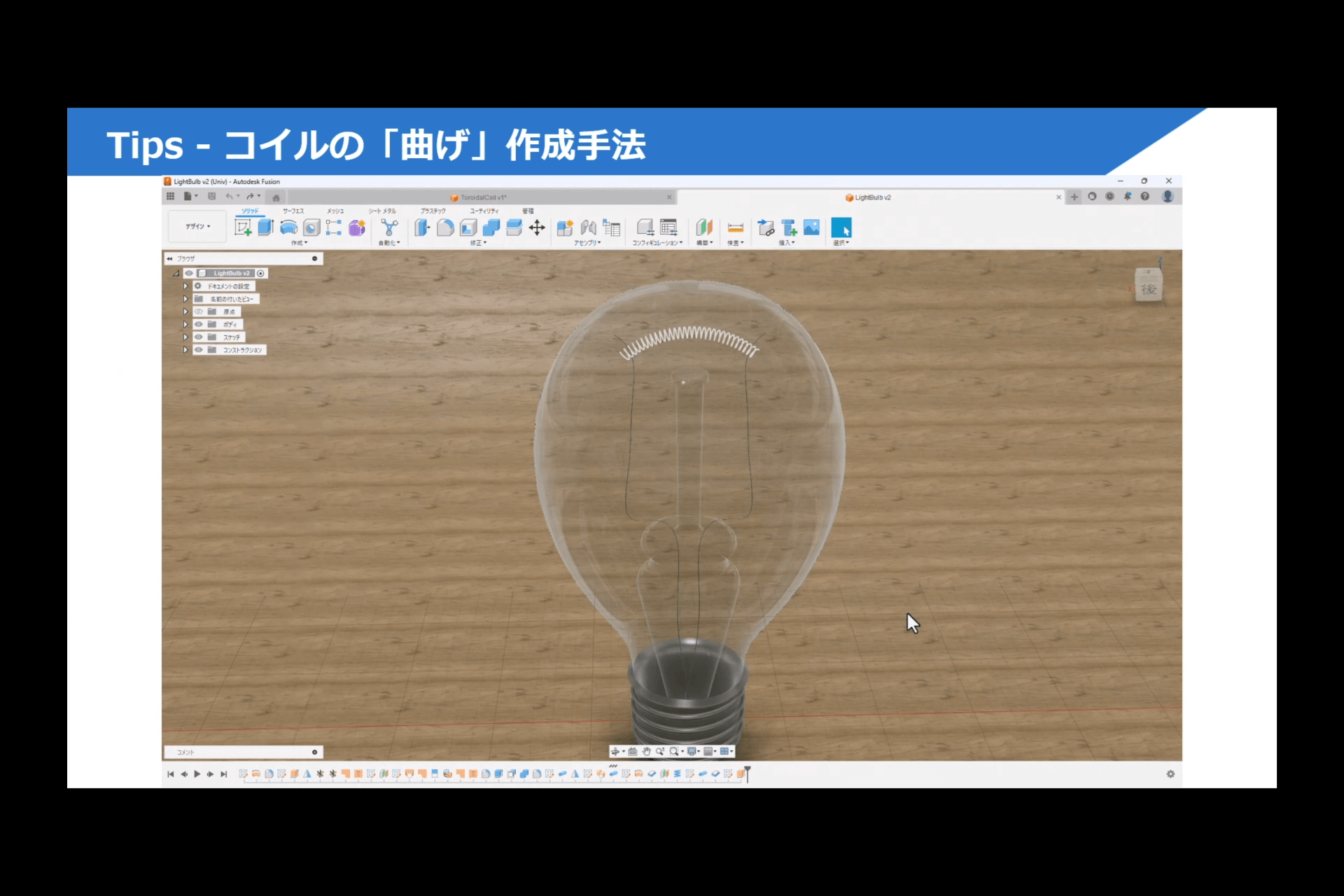
次は、コイルの「曲げ」について紹介します。コイルの曲げの作成手法としてよく質問される内容の一つに、「フィラメントやバネのようなものを曲げたい」というものがあります。今回はその中でも、「コイル」と呼ばれる電子部品を例に取り上げて、作成方法をご紹介します。
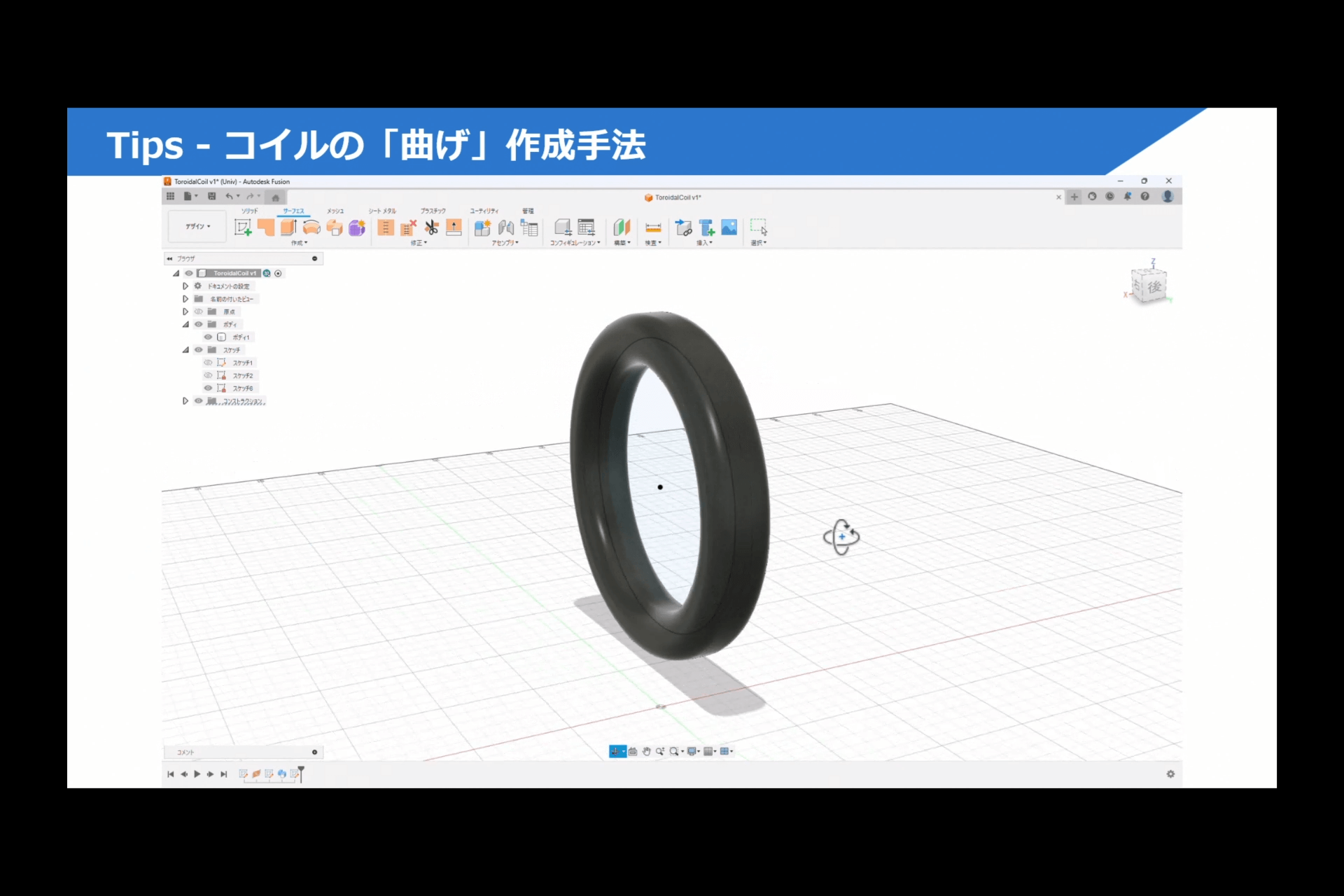
このようにグルグルと巻き付ける形状は、Fusionでの作成方法に悩まれる方も多いかと思います。そこで、作成の基本的な手順についてご紹介します。
今回は、元となる部品はすでに作成済みの状態からスタートします。そのうえで、まずはコイルが通る中心線となる円を、スケッチで描いていきます。
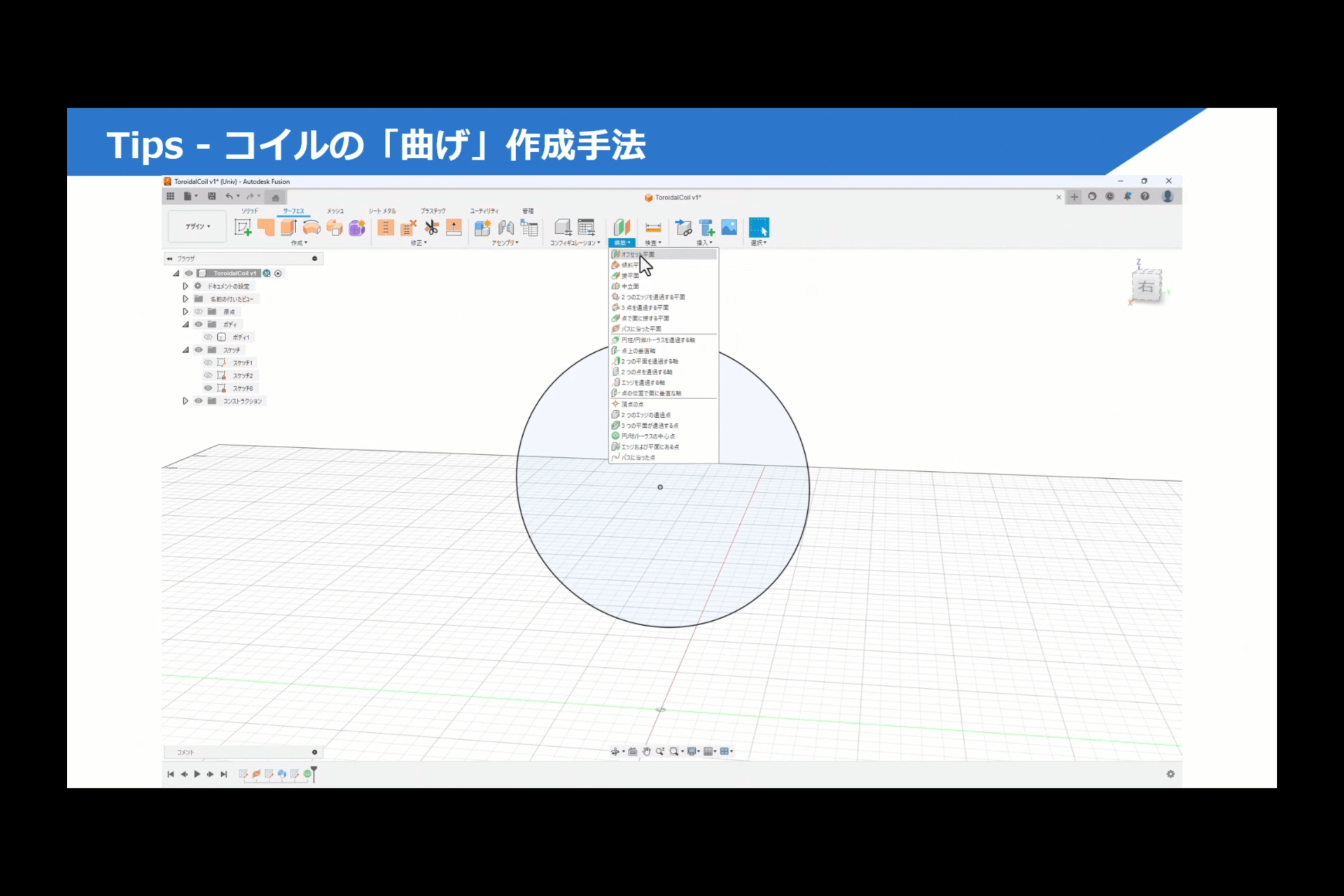
次に、先ほど描いた円の中心点に「構築点(コンストラクションポイント)」を作成します。これにより、正確に円の中心を基準として操作できるようになります。その後、オフセット構築を使って、指定の位置までスケッチ面を上方向にオフセットします。
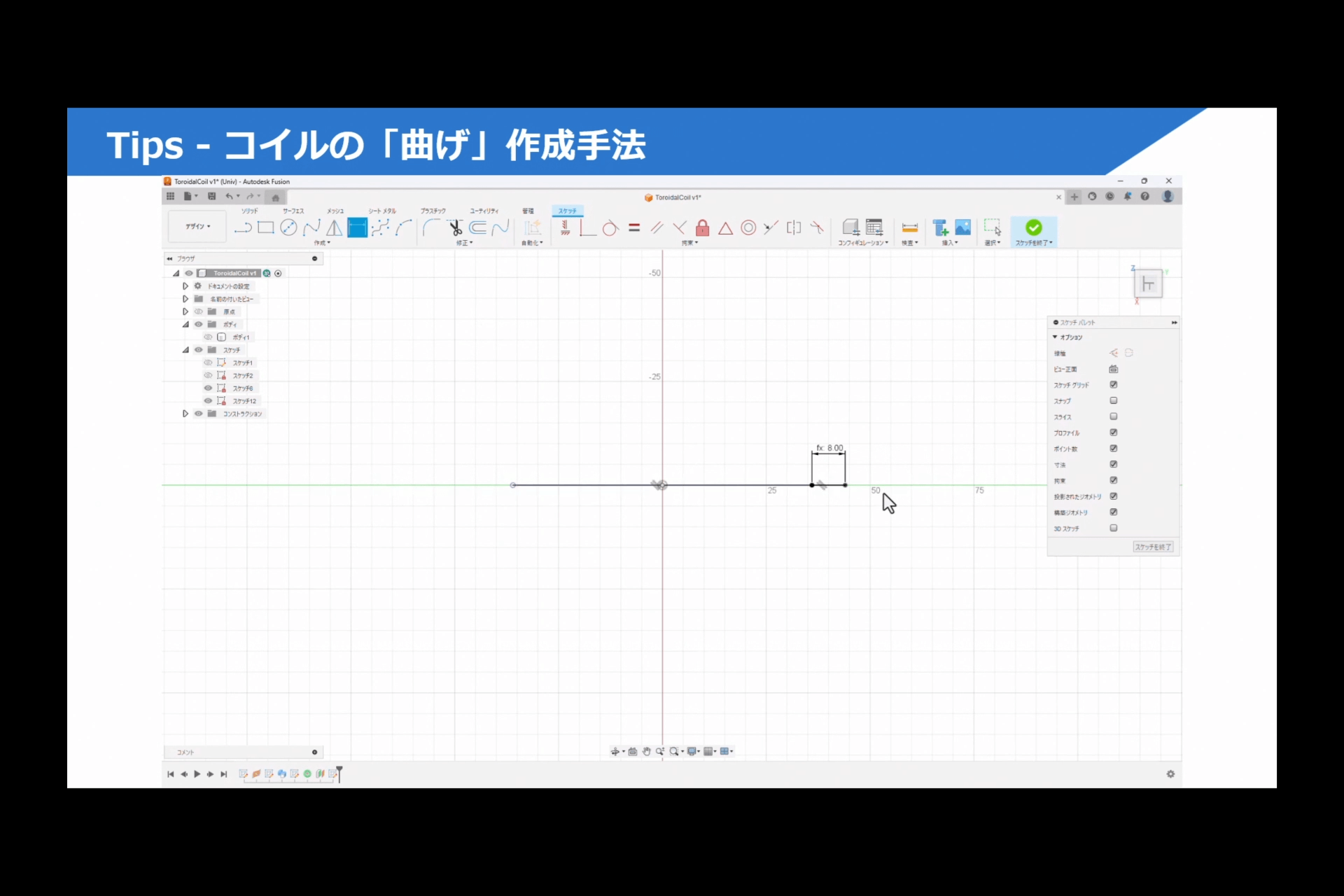
オフセットしたスケッチ面に対して、まずコイルの軌道となる線をトレースしていきます。具体的には、端の点から少し伸びた位置に新たな点を作成します。
ここで、コイルとコアの間隔を管理するためのパラメーターをあらかじめ設定しておきます。今回は「coilspacing」という名前でカスタムパラメーターを作成し、その値を8mmに設定しました。
スケッチの寸法を入力する際に、この「coilspacing」というパラメーター名を使用することで、自動的に8mmが反映されるようになります。
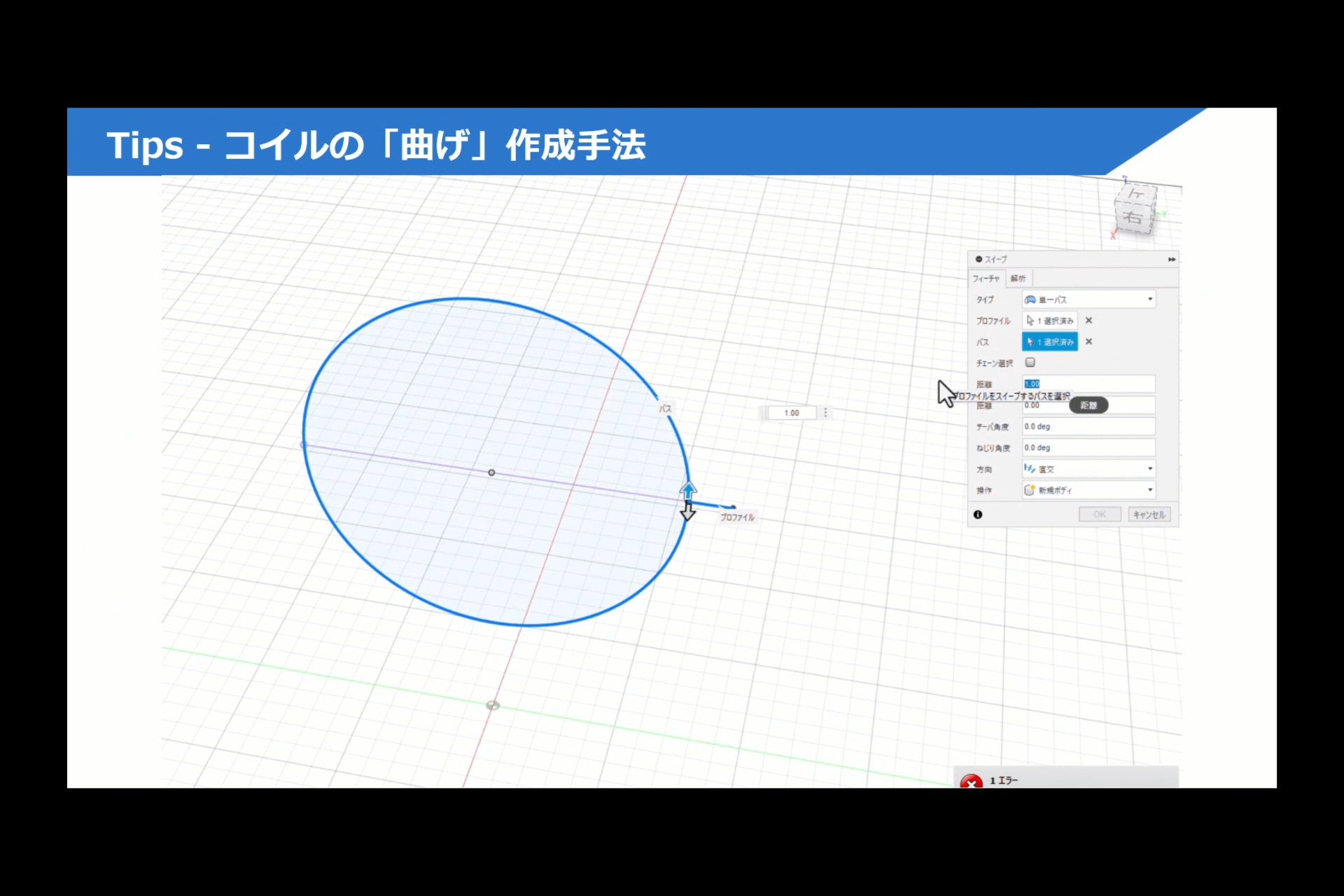
このように、少し突き出した線を用意したら、「スイープ」を使用して立体的な形状にしていきます。ここでポイントとなるのが、スイープ機能内にある「ねじり角度」の項目です。
このねじり角度を使うことで、コイルの回転を表現することができます。具体的には、「360度 × 回転数」で角度を指定します。今回は 40回転させたいので、「360 × 40」と入力します。
また、先ほどと同様に、パラメーターで管理するために「turn」という名前で回転数(ここでは40)を設定し、「360 * turn」と記述することで、後から回転数を調整するのも簡単になります。
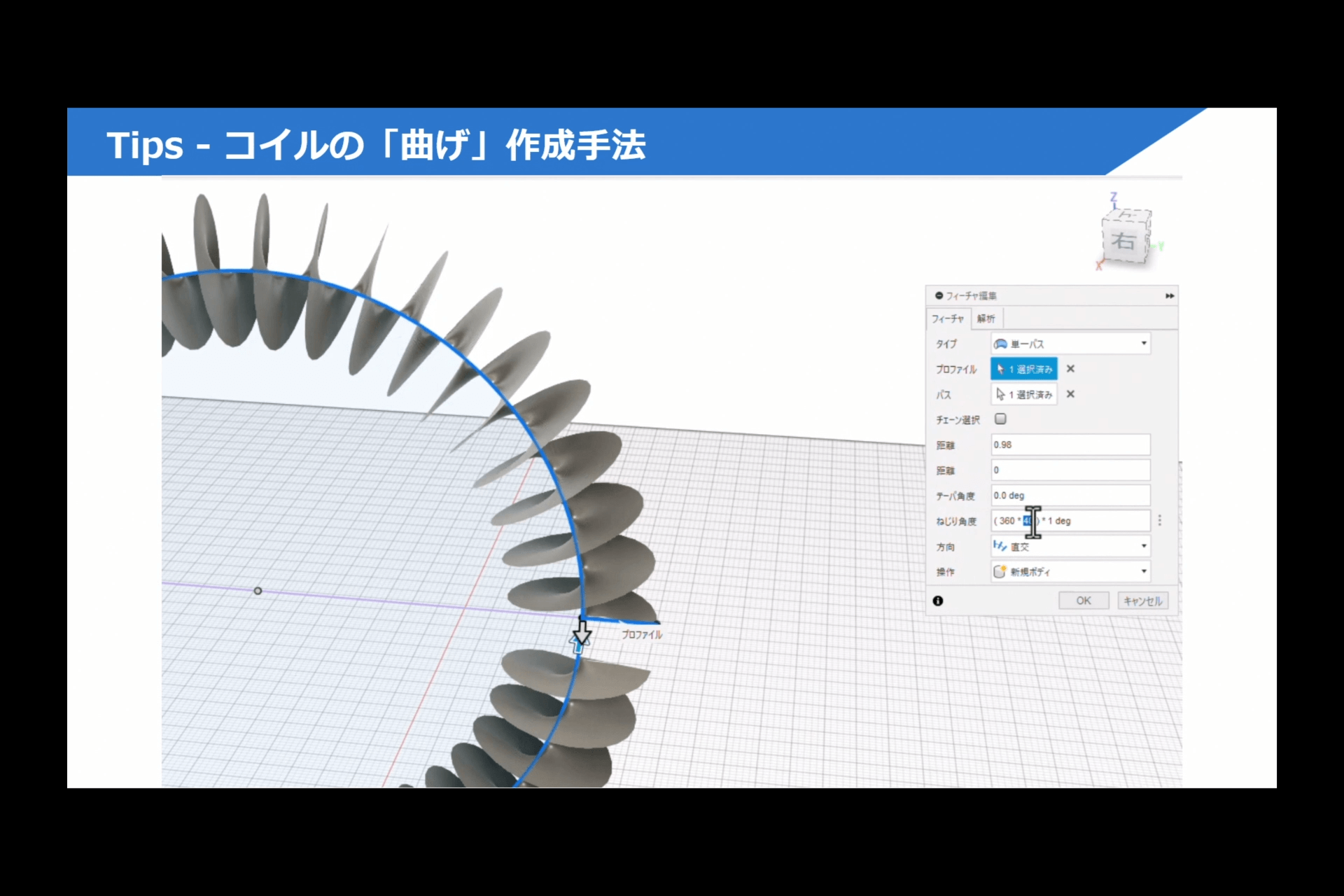
先ほどのスイープの履歴を編集し、ねじり角度の数値「40回転」を、事前に設定しておいたパラメーター「tunr」へ置き換えます。これにより、パラメーターの値を変更するだけで回転数を柔軟に切り替えられるようになります。
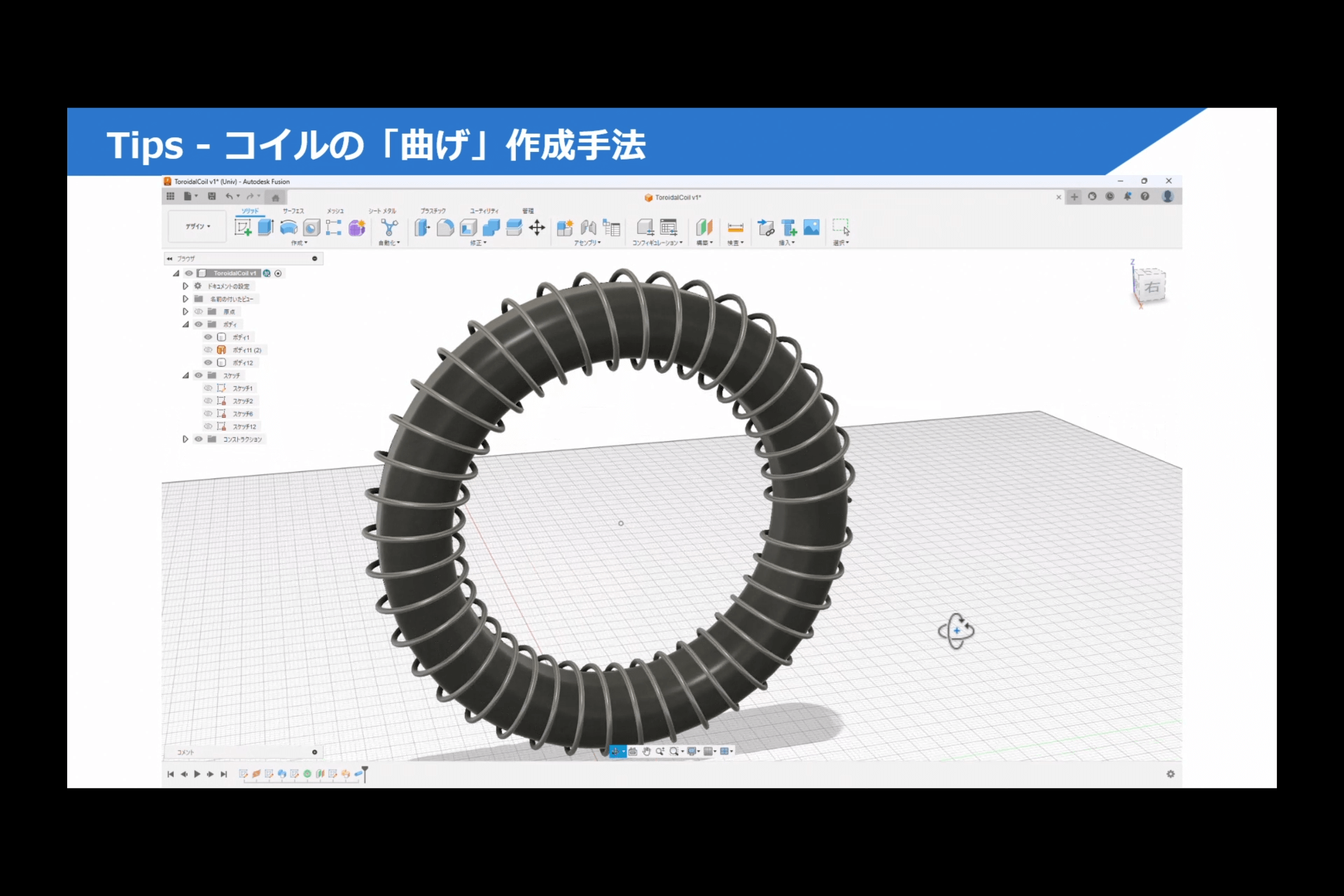
次に、この輪郭線を選択し、「パイプ」機能を使用します。「パイプ」は、その名の通りパイプ状の形状を簡単に作成できる機能で、非常にシンプルですが、あらかじめ作成しておいた線が必要になります。今回はこの輪郭線を活用して、螺旋状に巻きつくような立体を作成しています。
この手法は、フィラメントの作成にも応用可能です。完成したモデルは横向きになっていたため、下方向へ移動させました。また、銅線のような質感に見せるため、色を調整しています。回転の中心点についても、事前に構築しておいた点を使用することで、スムーズに選択が可能でした。
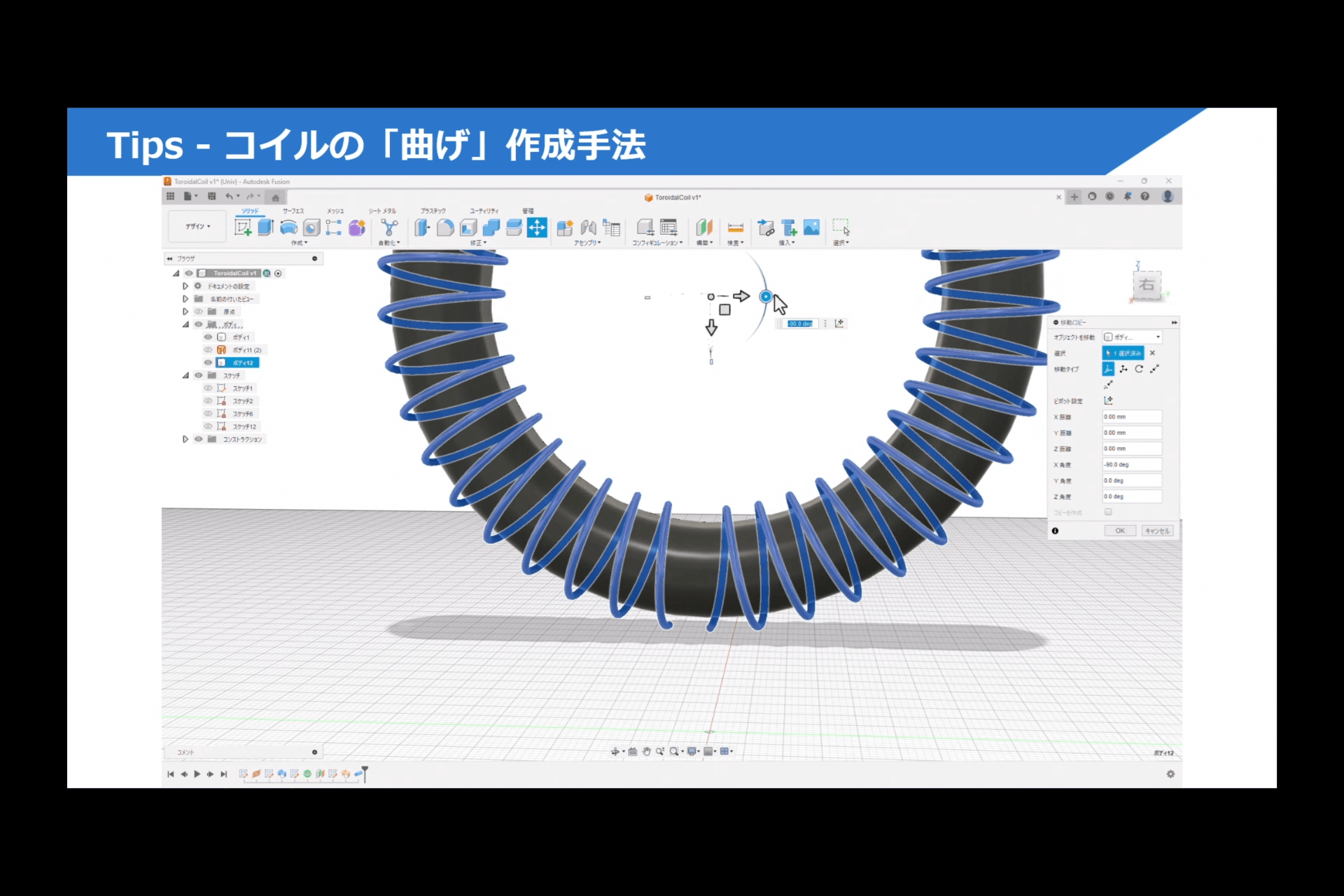
回転処理を終えた後、その形状に続けて新たな線をつなげていきたい場合があるかと思います。スイープ機能で螺旋状の形が作れたとしても、そこからさらに下方向にどう線を伸ばすかというのが次の課題になります。
つまり、この状態で終了ではなく、さらに形状を発展させたり、先端に別の形を加えたりしたいという要望も出てくるはずです。また、回転数についても変更が可能で、必要に応じて調整できることをここで示しています。
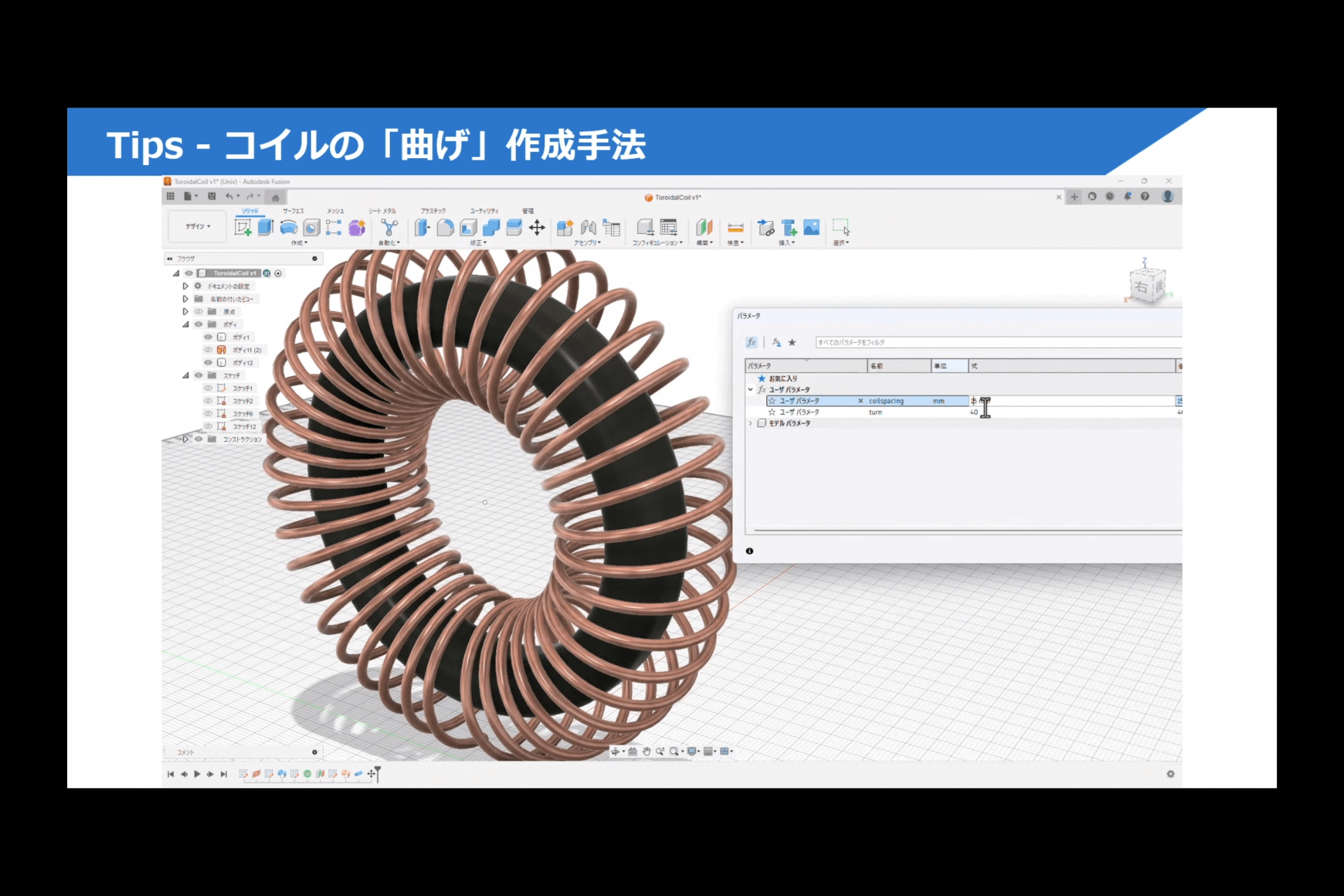
パラメーターの変更についてですが、こちらは先ほどカスタマイズした内容に基づいています。「coilspacing」の値を変更すると、画面上でも確認できるように、数値を上げればコイルの間隔が広がる、といった具合に形状へ即座に反映されます。
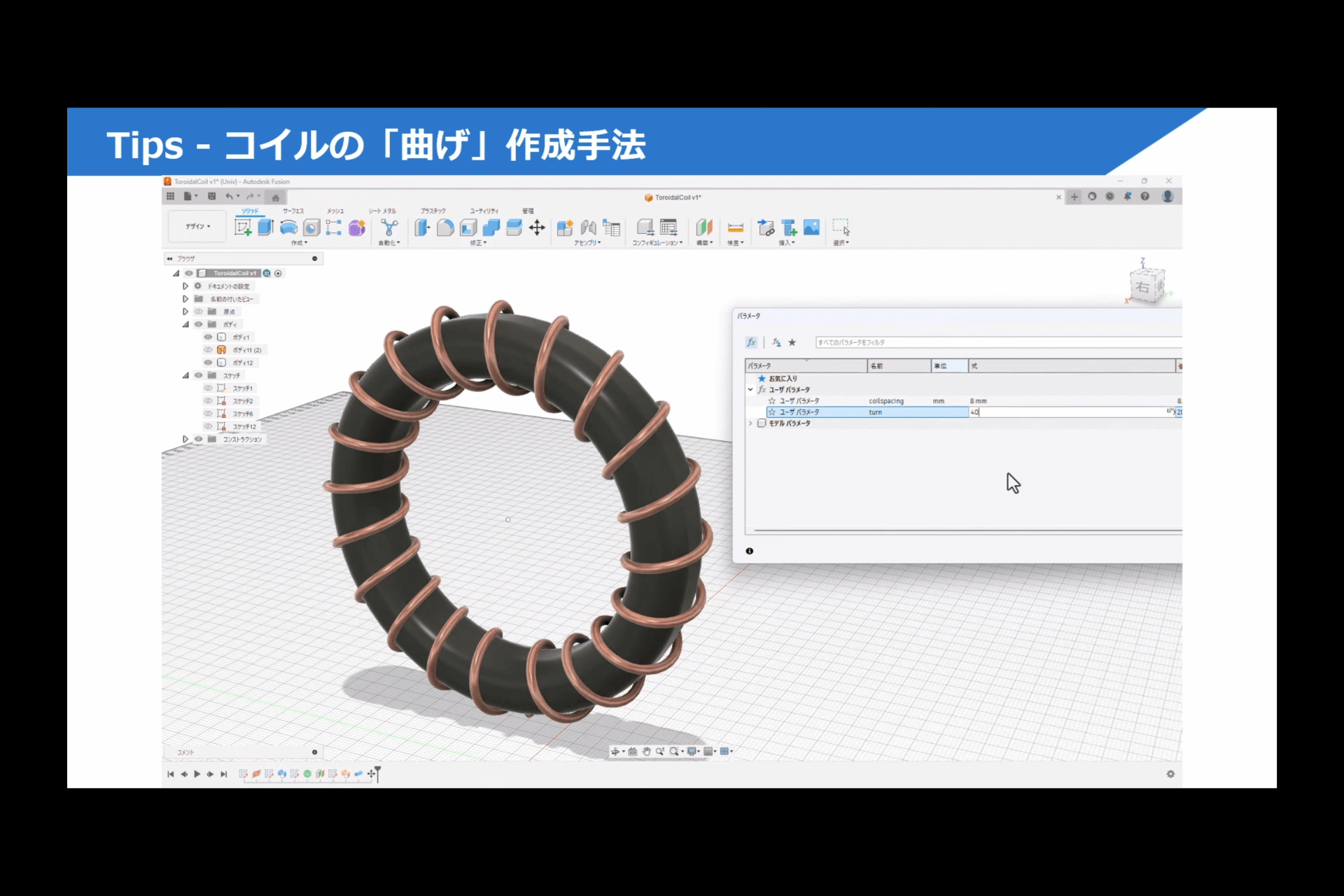
次に、回転数を変更した場合の動作をご紹介します。このように、すべての数値は後からでも自由に変更できるため、非常に柔軟に調整することが可能です。パラメーターを活用することで効率よく設計を進めることができますので、まだ使ったことがないという方はぜひ一度試してみてください。
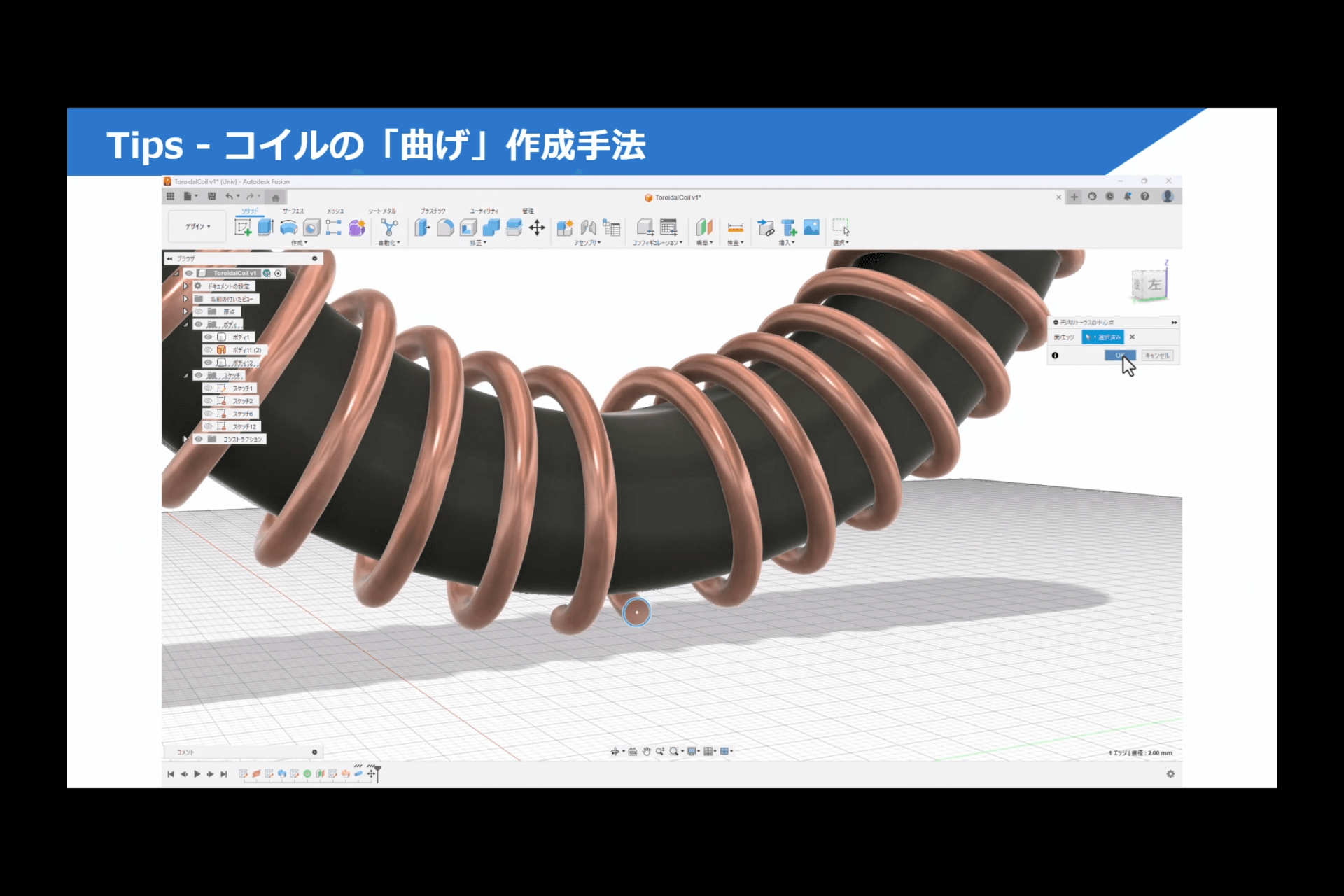
問題となるこの部分についてですが、構築面の使い方をうまく工夫すれば、実はそれほど難しくありません。まず中心点を取得し、そこから垂直な軸を設定します。その軸に対して90度の角度で構築面を作成し、その構築面を基準に、横から見たスケッチ平面を作図していきます。
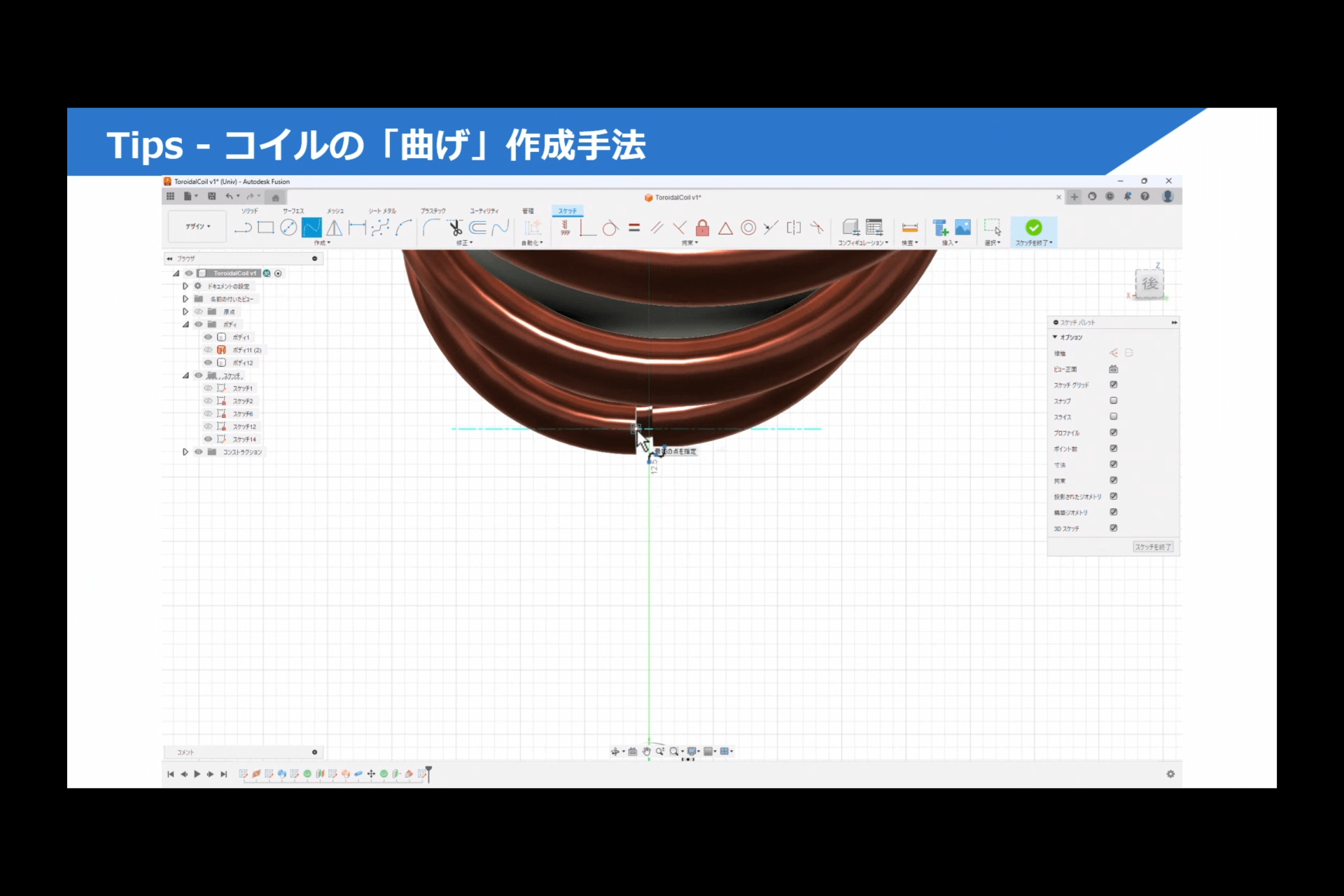
曲線を描いていき、この銅線がどの方向に伸びていくかをスケッチします。上部が少し湾曲していたため、水平に整えるために「水平拘束」を適用し、滑らかにつながるように調整しました。あとは、反対側も同様の手順で作成していきます。
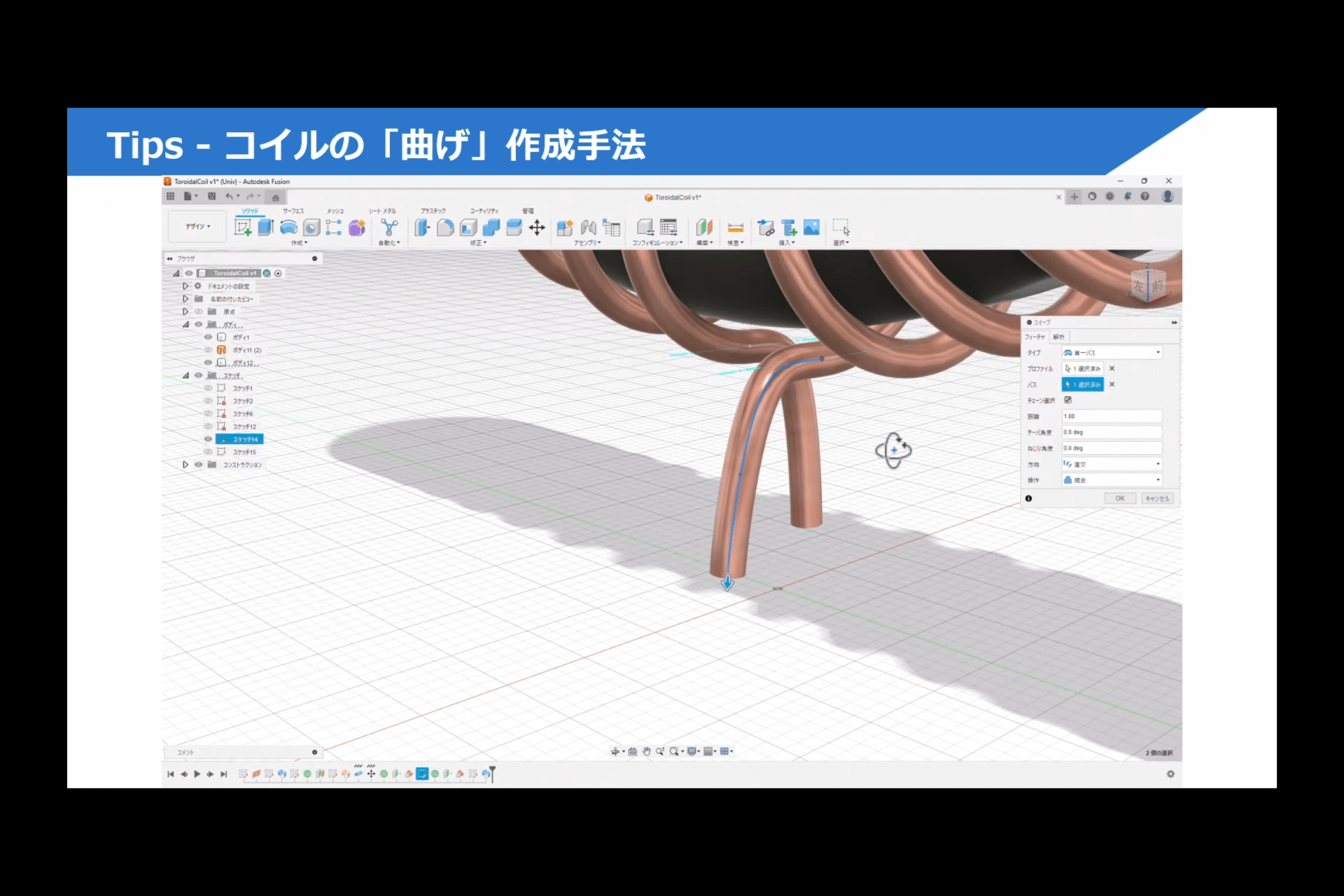
続いてスイープの操作です。ここではソリッドのスイープ機能を使用しています。ソリッドの輪郭面を選択し、その後スケッチ線を選ぶことで、このように滑らかに繋がった形状が作成されます。反対側についても同様の手順で処理を行い、これで形状が完成しました。

ここまでの作業を見て、「いいですね」と思ったのには理由があります。実は私自身が電子工作が好きで、こういったモデリングとの相性の良さや、形状を作り込んでいくプロセスがとても楽しいと感じています。
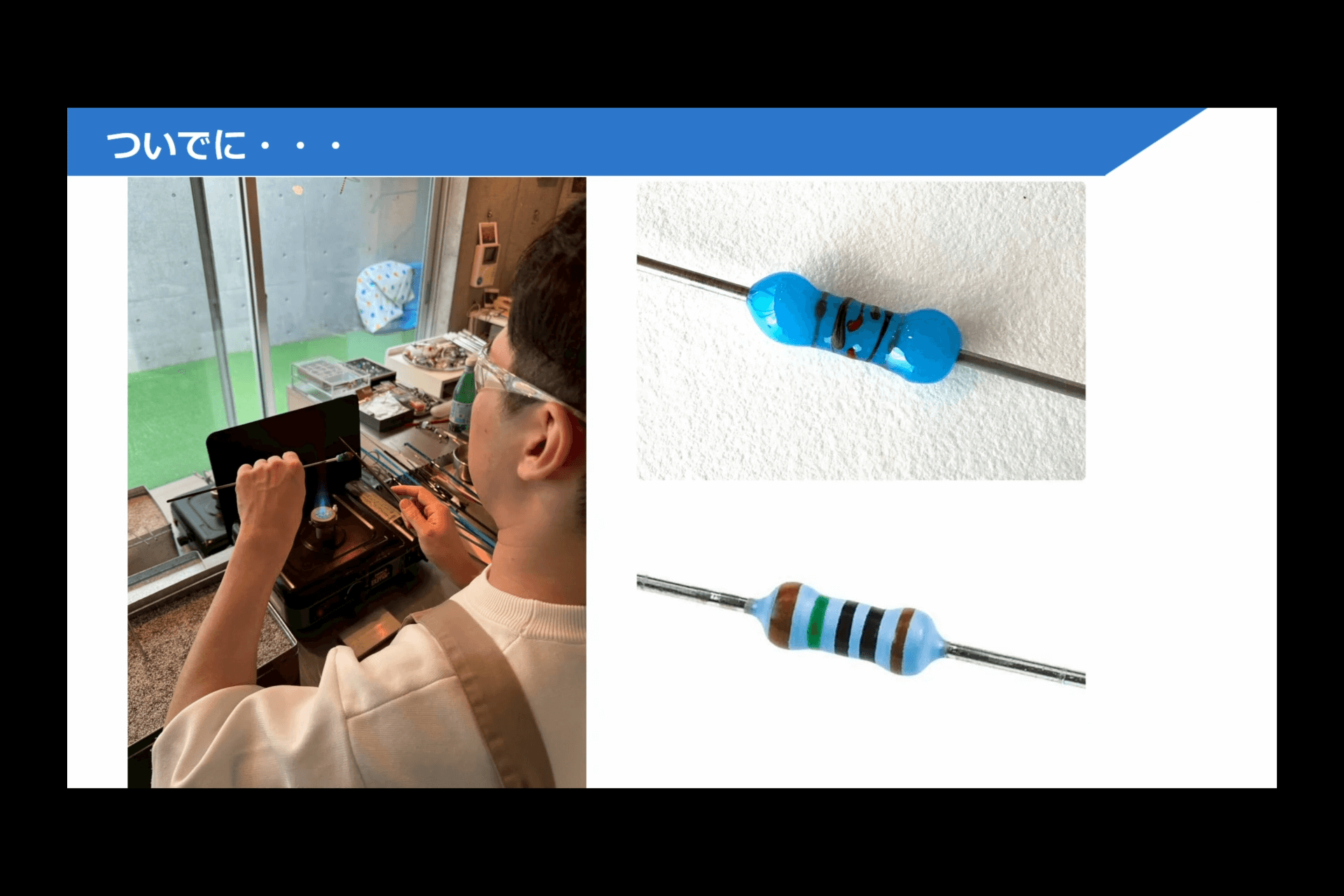
実は、今回お話をいただいた池田先生がラボをお持ちで、先日そちらにお邪魔させていただきました。その際に、初めてガラス細工に挑戦しまして、電子パーツでよく使われる「抵抗器」をモチーフにして制作してみました。真似して作ったものなんですが、我ながらうまくできたのではないかと思っています。少し余談でしたので、次に進みます。

リバースエンジニアリングのTips1
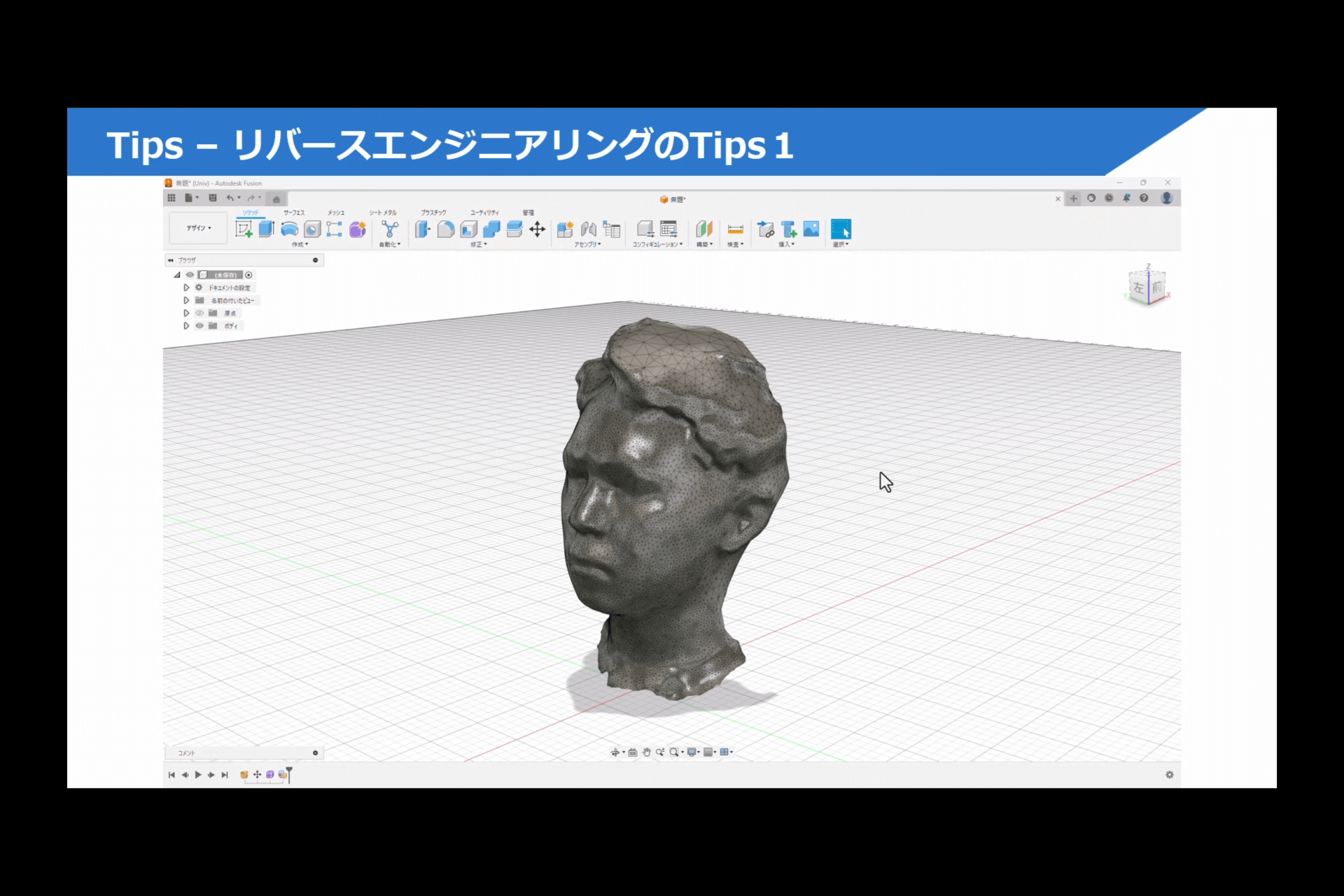
最後のパートは「リバースエンジニアリング」についてです。
こちらは一般のお客様からもよくご相談いただくテーマで、「Fusionで3Dスキャンしたデータを扱う際に、うまくいかず困っている」「どこから手をつければいいのか分からない」といった声を多く耳にします。
確かに、リバースエンジニアリングは簡単な作業ではありません。複数のソフトウェアを組み合わせて対応しなければならないケースもあり、手間がかかるのは事実です。そこで今回は、Fusionを活用する際に役立ちそうな機能や、リバースエンジニアリングに有効な操作の一部をご紹介できればと思います。
ちなみに、こちらのデータは私の顔をスキャンしたものです。スキャンには『Scaniverse(スキャニバース)』というiPhoneの無料アプリを使いました。
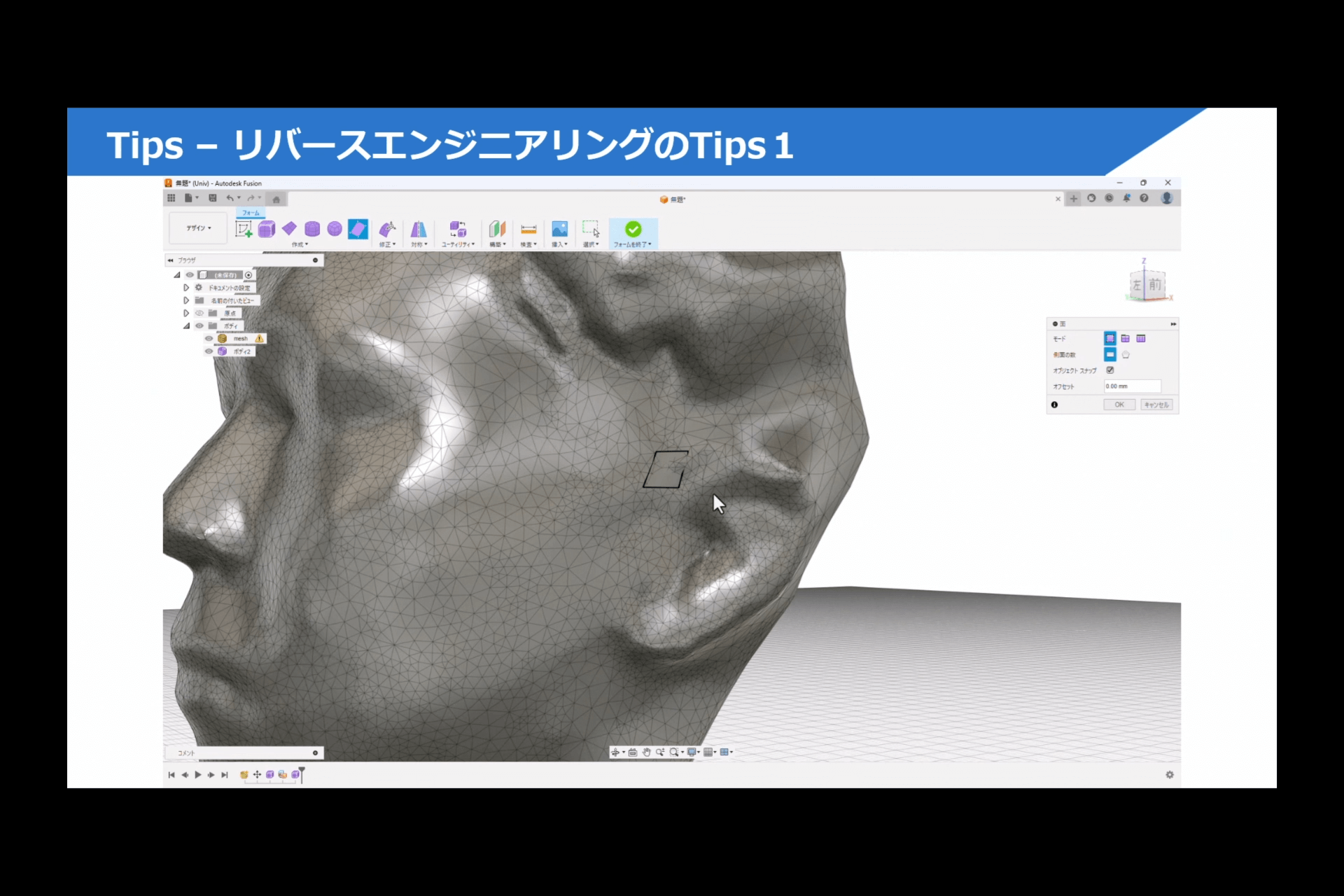
このようにスキャンして得られたメッシュデータに対しては、「フォーム」機能を活用しています。フォームモードでは、「オブジェクトにスナップ」という機能を使うことで、メッシュに沿って平面を描くことができます。
実際にこの機能を使うと、描いたスケッチがメッシュ表面にしっかりとフィットしてくれます。さらに、その平面を基にして、Altキーを押しながら「押し出し」機能を使用することで、面を連続して拡張していくことが可能です。
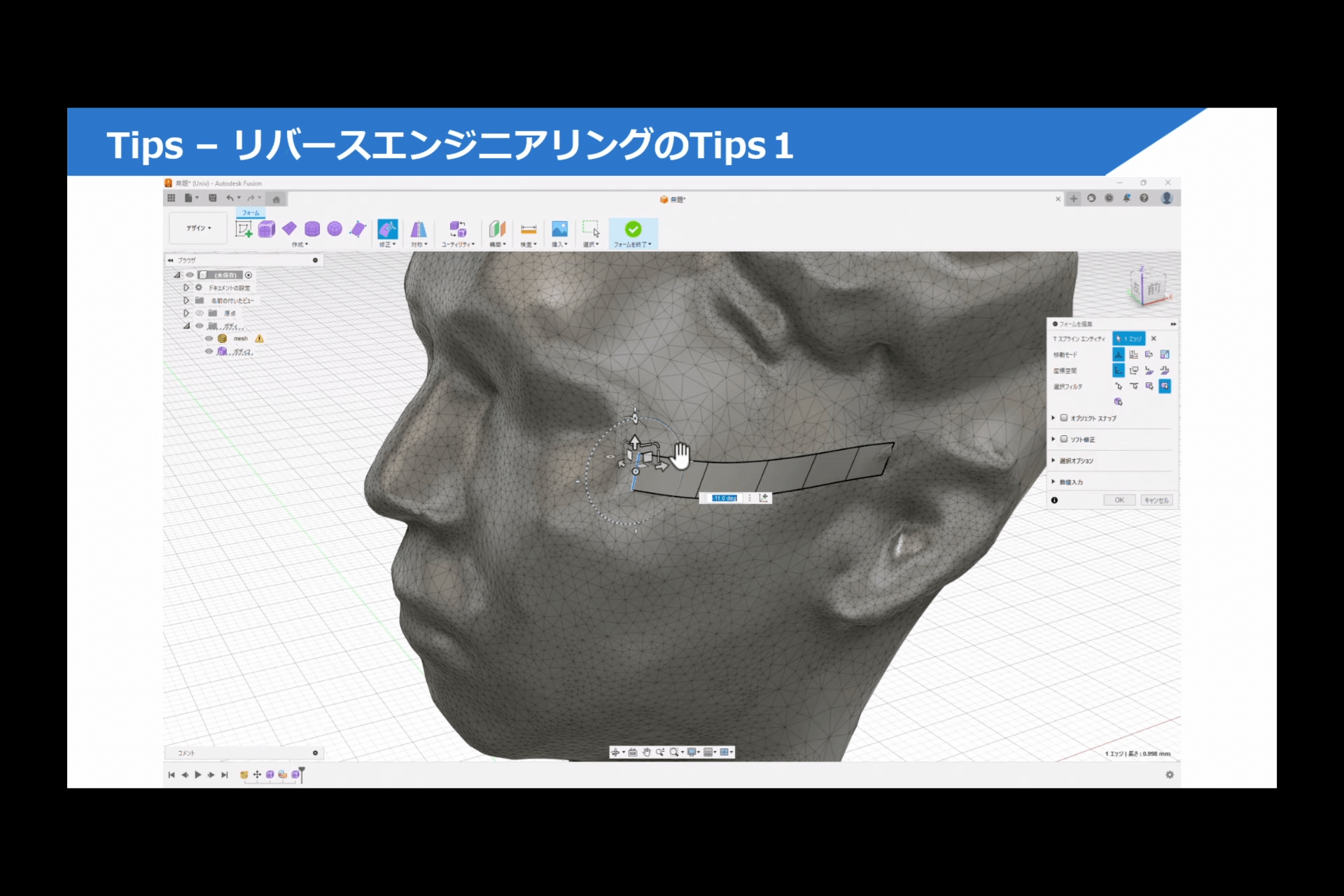
こちらは、フォーム編集機能を用いた操作です。「押し出し」機能を使用する際に Alt キーを押しながら矢印で面を移動させることで、連続的に面を構築することができます。
このとき、角度を何度も変えながら視点を切り替え、各方向から確認して位置を微調整していきます。操作に慣れている方であれば、特に難しい作業ではありません。角度を調整したり、スケール機能を使って幅を変更したりしながら、形状を整えていきます。
この工程において重要なのは、「まず平面から構築を始める」という点です。平面であれば点の移動や形状の調整がしやすく、後工程の作業がスムーズになりますので、最初のステップとしておすすめです。
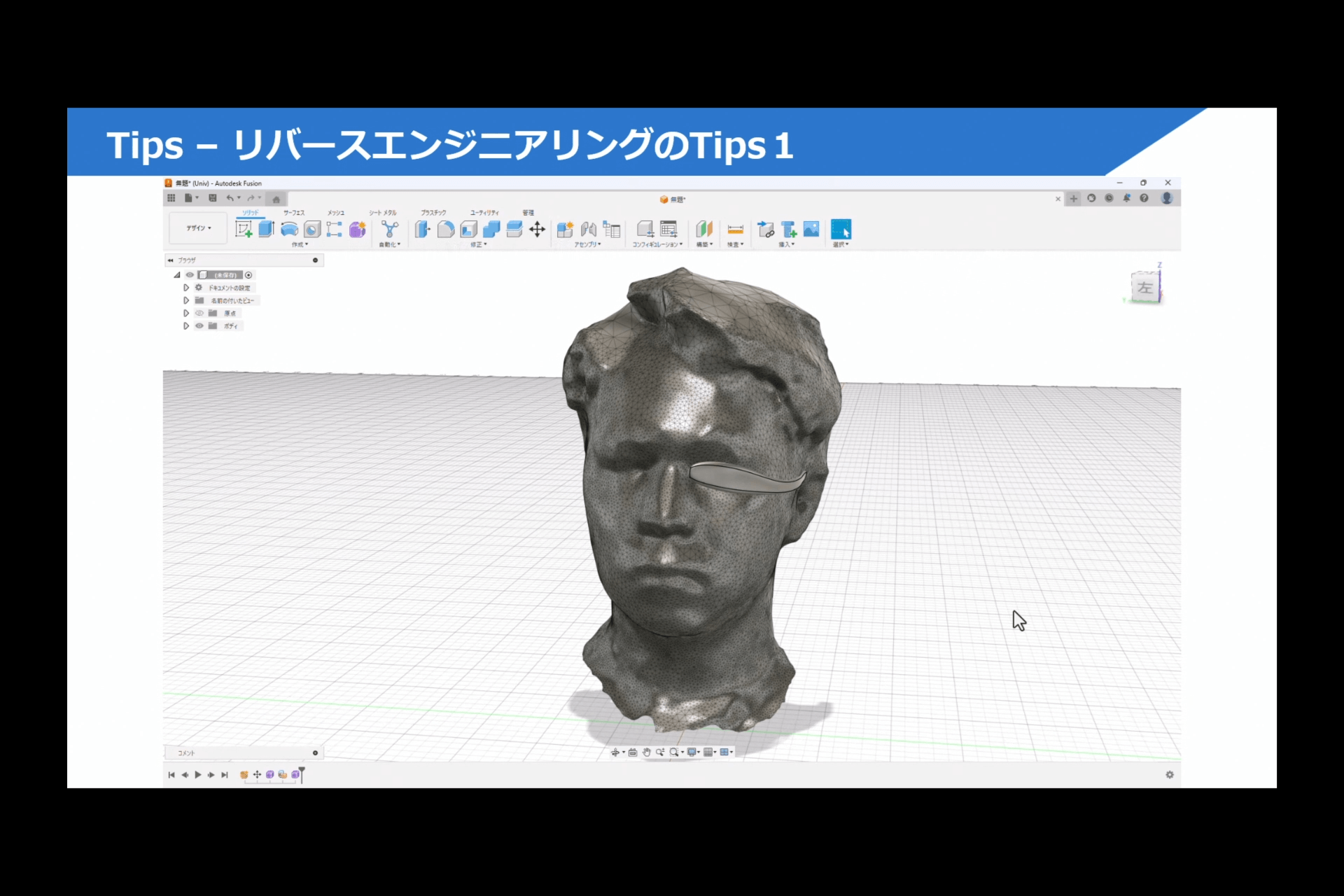
形状がある程度整った段階で、フォーム編集内の「厚み」機能を使用します。この機能の中にある「ソフト」という厚みタイプを選択することで、柔らかく自然な厚みを与えることができます。
今回は、ウェアラブルデバイスのようなイメージで、スカウター風の形状を作ってみました。メッシュデータに対してインタラクティブに操作できる手法として活用できます。
このように、必ずしもメッシュデータをCADデータに完全変換する必要はありません。自分用のデバイスや、他人に合わせたものづくりなど、特定の部位にフィットする製品を設計したい場面で有効なアプローチです。
リバースエンジニアリングのTips2
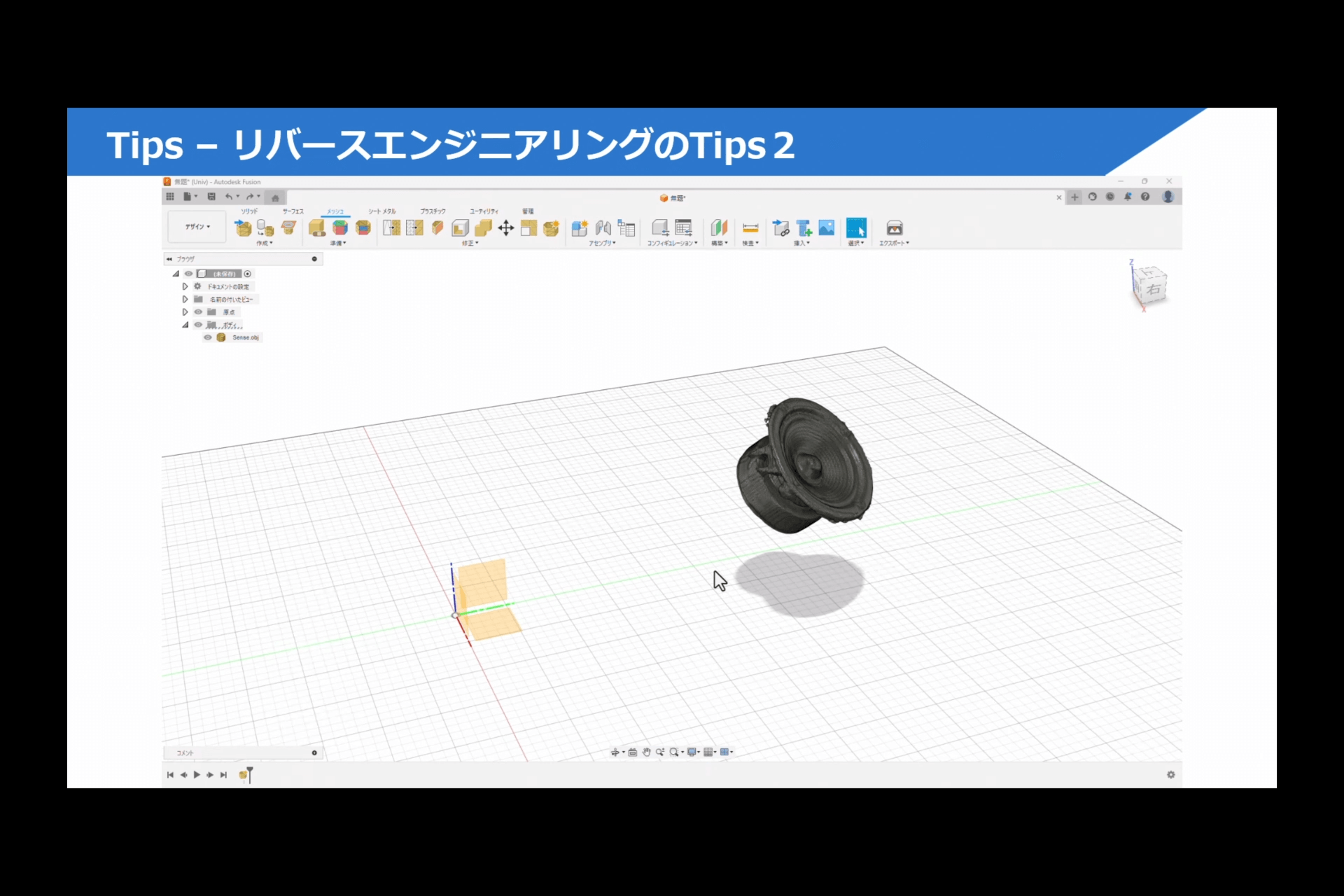
最後にご紹介するのは、モデルデータの事例です。こちらはiPhoneを使ってスキャンしたもので、対象は少し大きめのスピーカーになります。
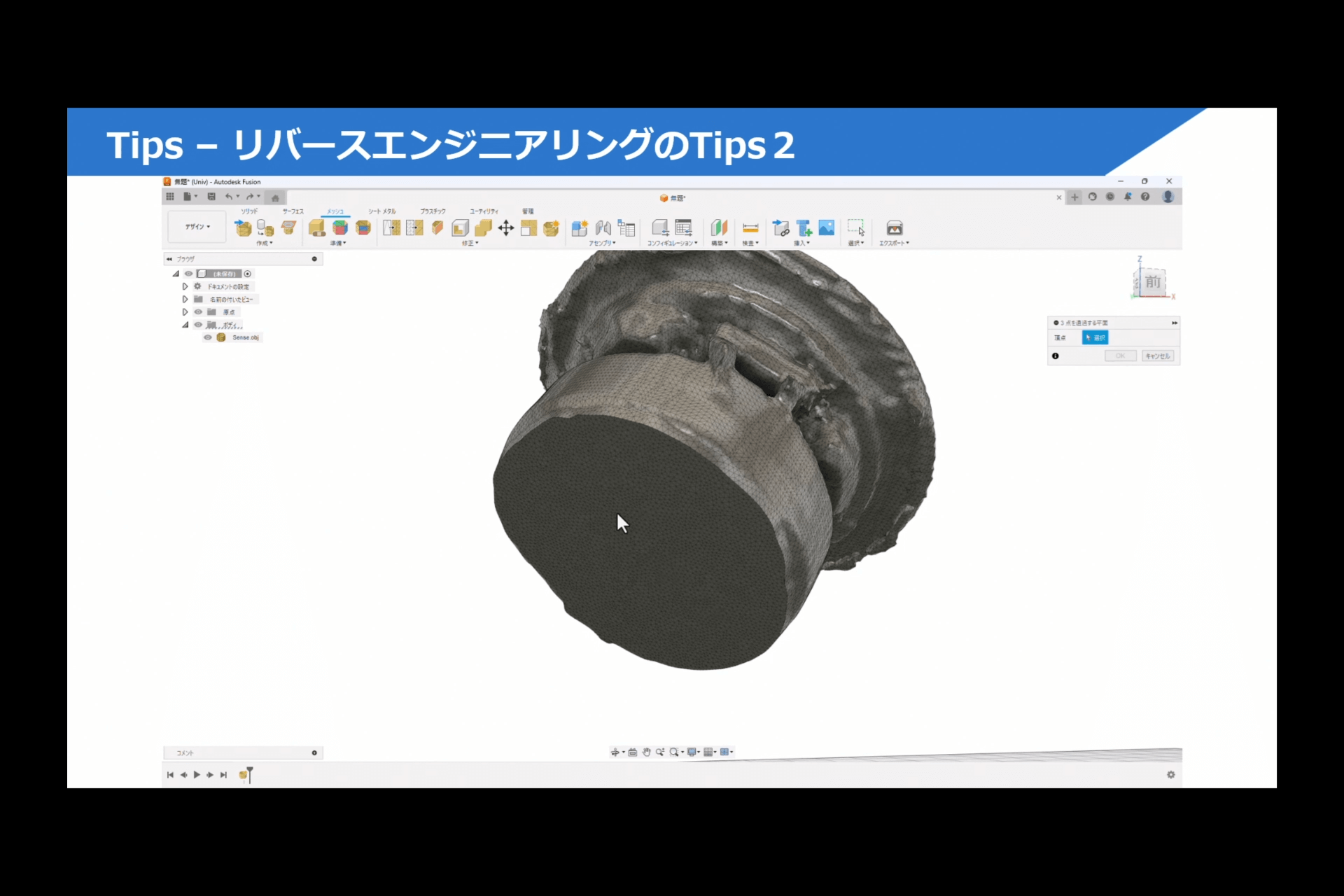
よくあるケースとして、スキャンしたデータが空中に浮いた状態で、かつ角度がついてしまっているという状況があります。このような場合、まず正しい位置や向きに揃えるのが難しいという課題が生じます。ここでは、その位置合わせを成立させる方法についてご紹介します。
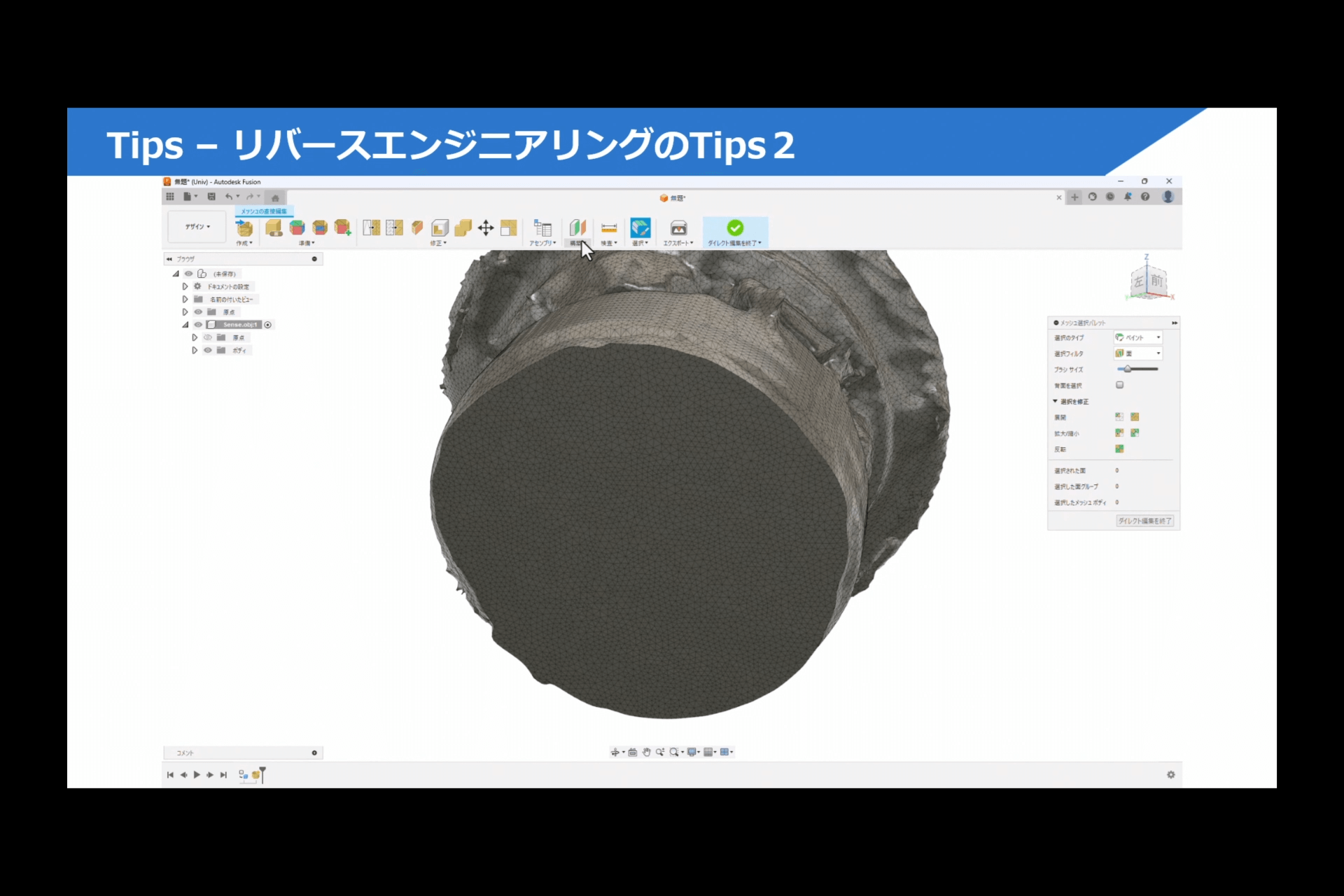
まず、コンポーネント化を行い、モデルを移動可能な状態にしておきます。ここでポイントとなるのが、メッシュ編集における「ダイレクト編集」機能の活用です。この機能を使うことで、メッシュ上の頂点を直接選択できるようになります。
今回は、3点の頂点を選択して、それらの平均位置から構築面を作成しています。
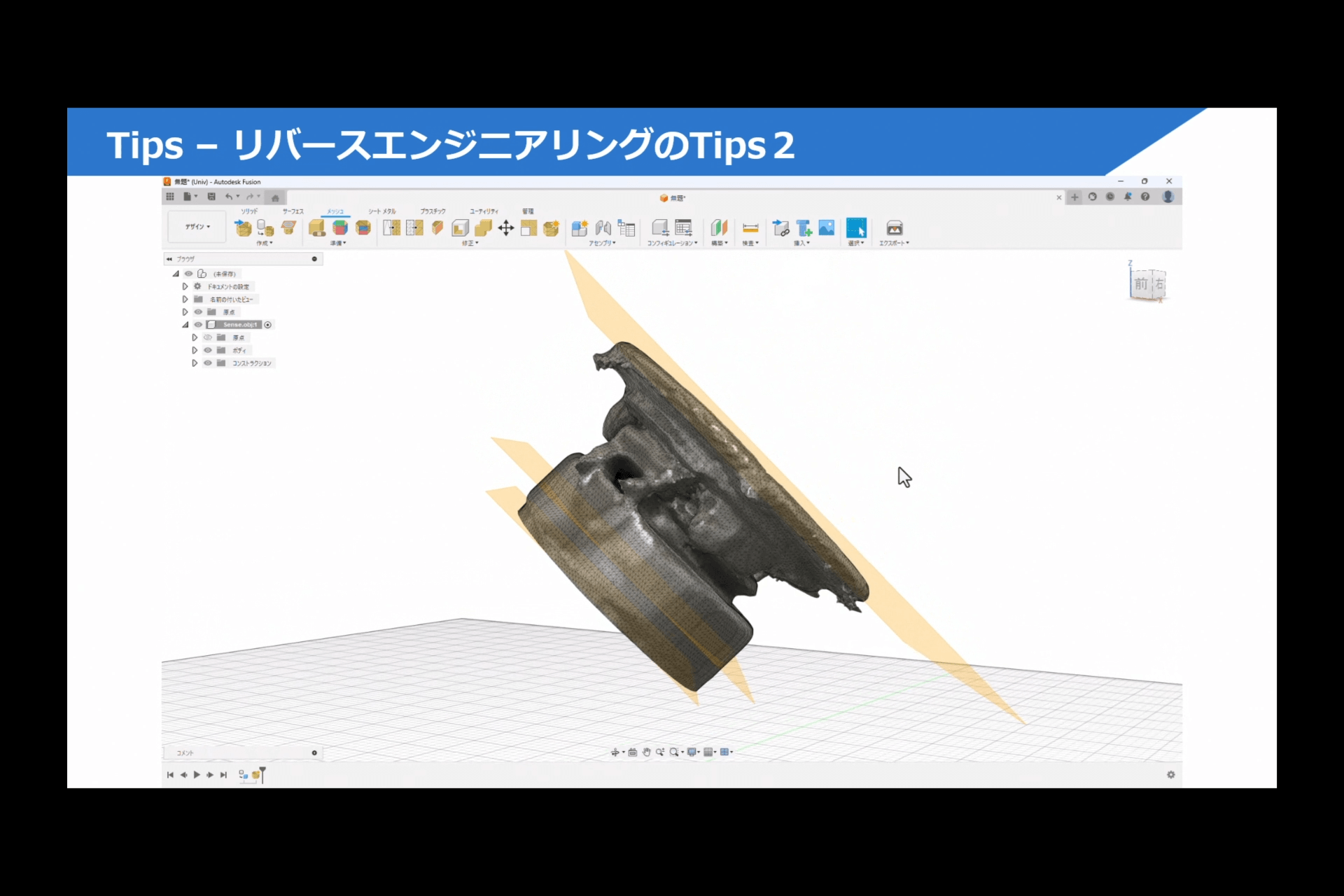
現在、オフセット平面を使って、円形パーツの中間位置に基準を設定しています。続いて、再び3点の平均位置から構築面を作成しています。上部のパーツについても、同様に3点から平面を生成しました。これでダイレクト編集の工程は完了です。
ここからは、断面を取得する作業に入ります。Fusionには「メッシュ断面スケッチを作成」という機能があり、指定した断面位置に応じて、そのエリアのメッシュの断面形状をスケッチとして取得することが可能です。意外と知られていない機能ですが、非常に便利です。
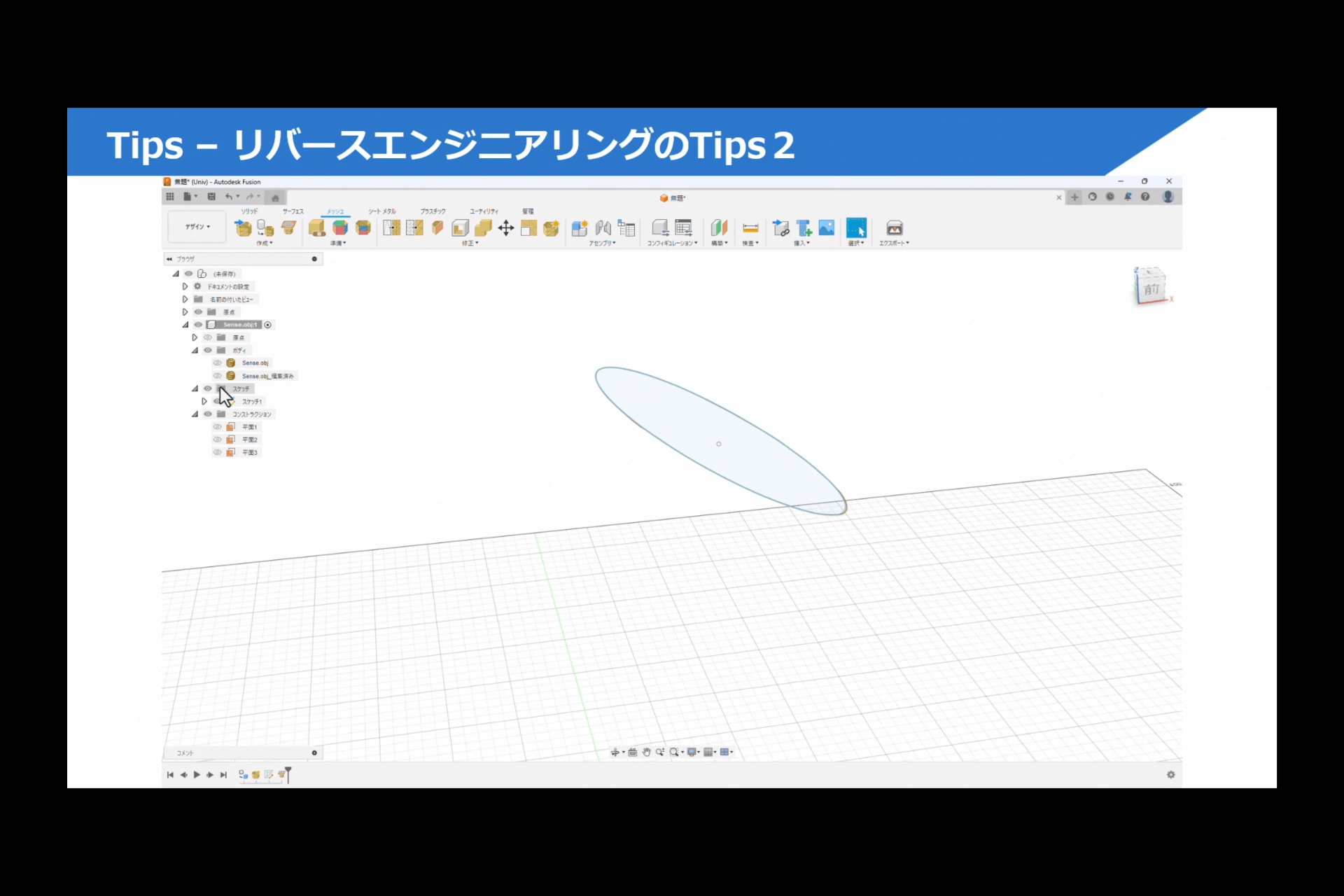
現在表示している部分が、先ほどの断面取得機能によって作成されたスケッチです。ただし、よく見ると左下のあたりなどに歪みが見られ、少々いびつな形になっていることが分かります。これはスキャン時のメッシュの精度による影響です。
このような場合に便利なのが、「メッシュ断面に沿って曲線を作成」という機能です。この中から「円」を選択すると、断面形状に基づいた、整った正円を自動で生成してくれます。これにより、歪みのあるメッシュでもきれいなスケッチ形状を得ることができます。
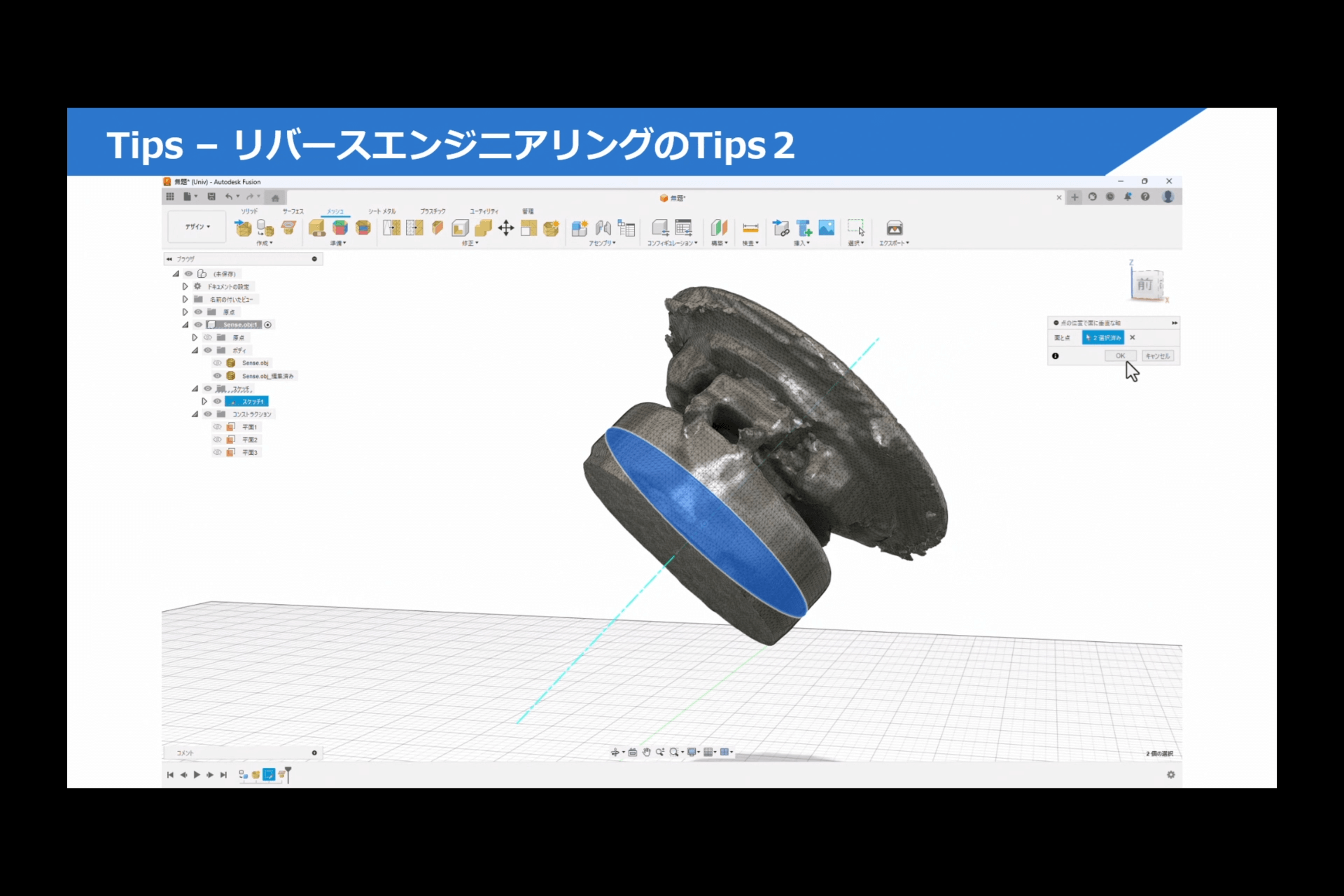
この手順を通じて、中心軸を正確に取得することができます。中心軸が取れれば、それに基づいて下部の面も定義されているため、「位置合わせ」機能を用いることで、この面を原点の平面や基準となる直線に正確に揃えることが可能になります。
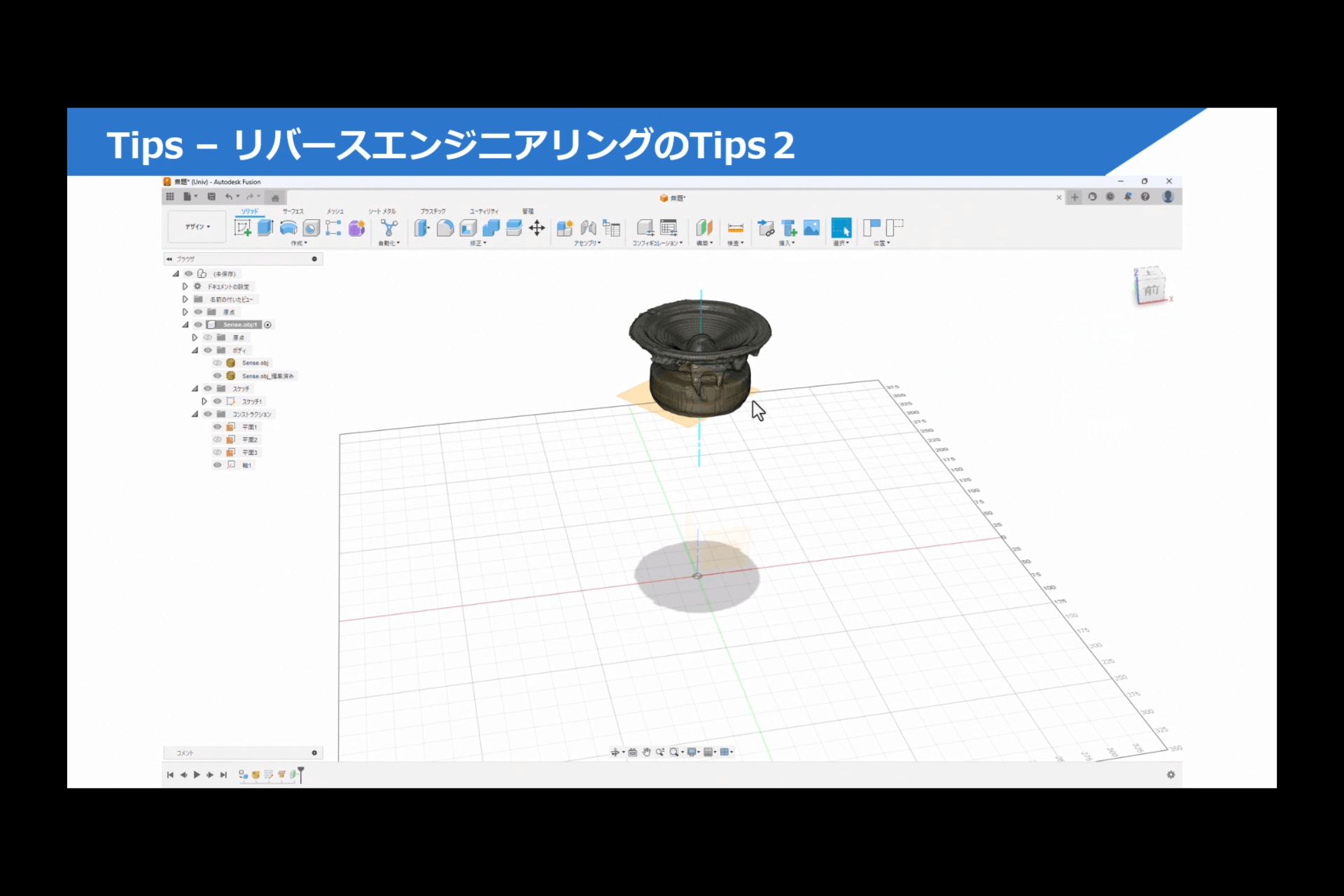
まずは位置合わせ機能を使って、取得した中心軸を基準として、縦のZ軸に合わせます。これでモデルの軸方向がしっかりと定まりました。次に、下部にあるオレンジ色の面を、原点の基準平面に対して位置合わせします。これにより、メッシュ全体が正しい姿勢・位置に配置されます。
従来は目分量で位置を調整されていた方も多いかもしれませんが、形状が複雑なモデルほど、こうした正確な位置合わせの手法が非常に有効です。
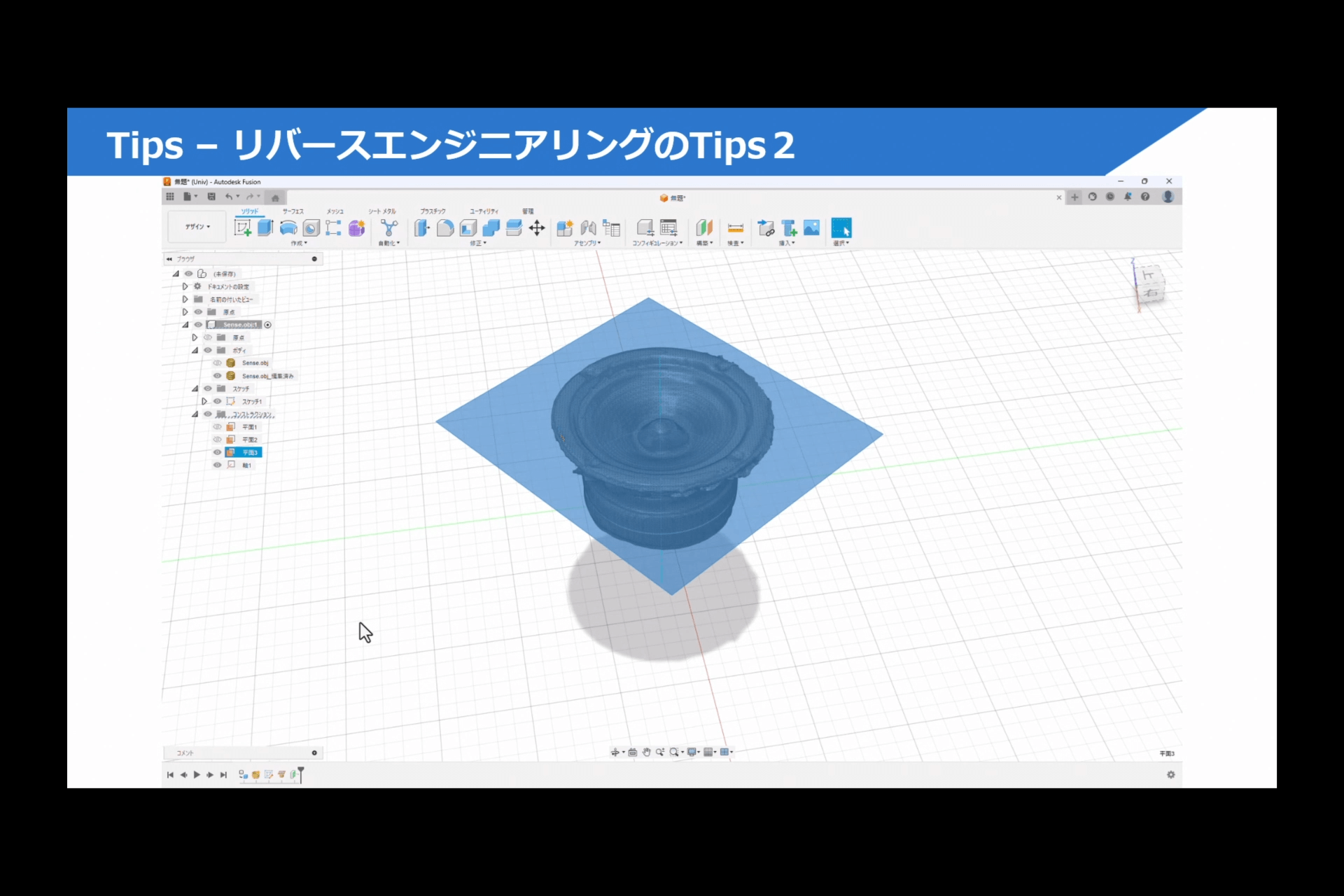
このように、3点を選んでその中間地点から平面を構築する方法を覚えておくと、様々な場面で役立つと思います。特にスキャンデータの扱いでは、基準面を正確に取ることが非常に重要です。
また、今最後に調整しているのは、上から見たときに少し角度がついてしまっている「穴の位置」です。これをもう少し正確に、垂直に揃えたいという意図で、位置の微調整を行っているところです。
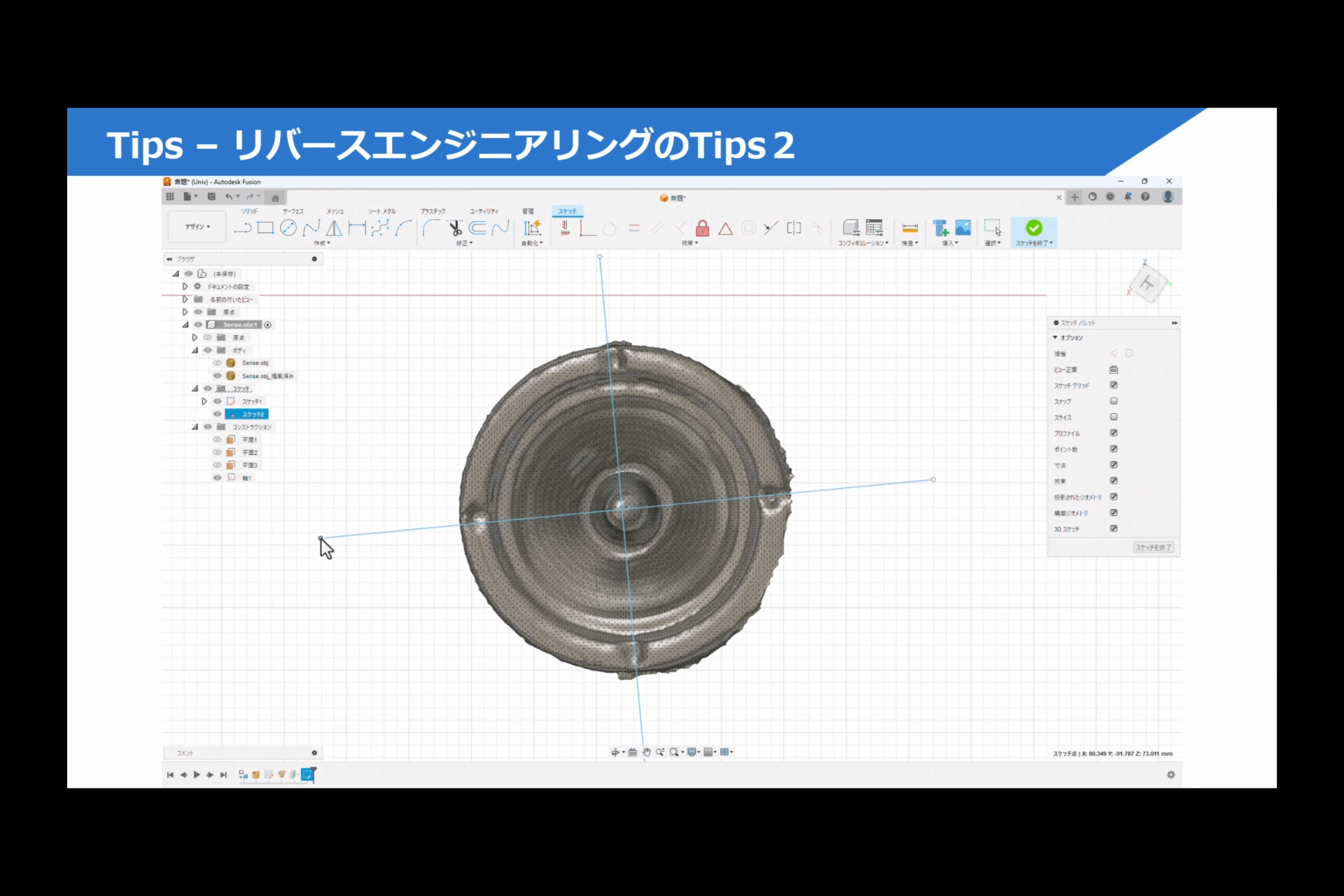
十字線を描いて、位置の調整を行います。今回は目分量での作業になりますが、スキャンの精度が高ければ、先ほどご紹介した「断面を取り出す機能」を使って、穴の部分を正確な円として再現することができます。その正円に合わせて中心点を調整すれば、より正確な位置合わせが可能になります。
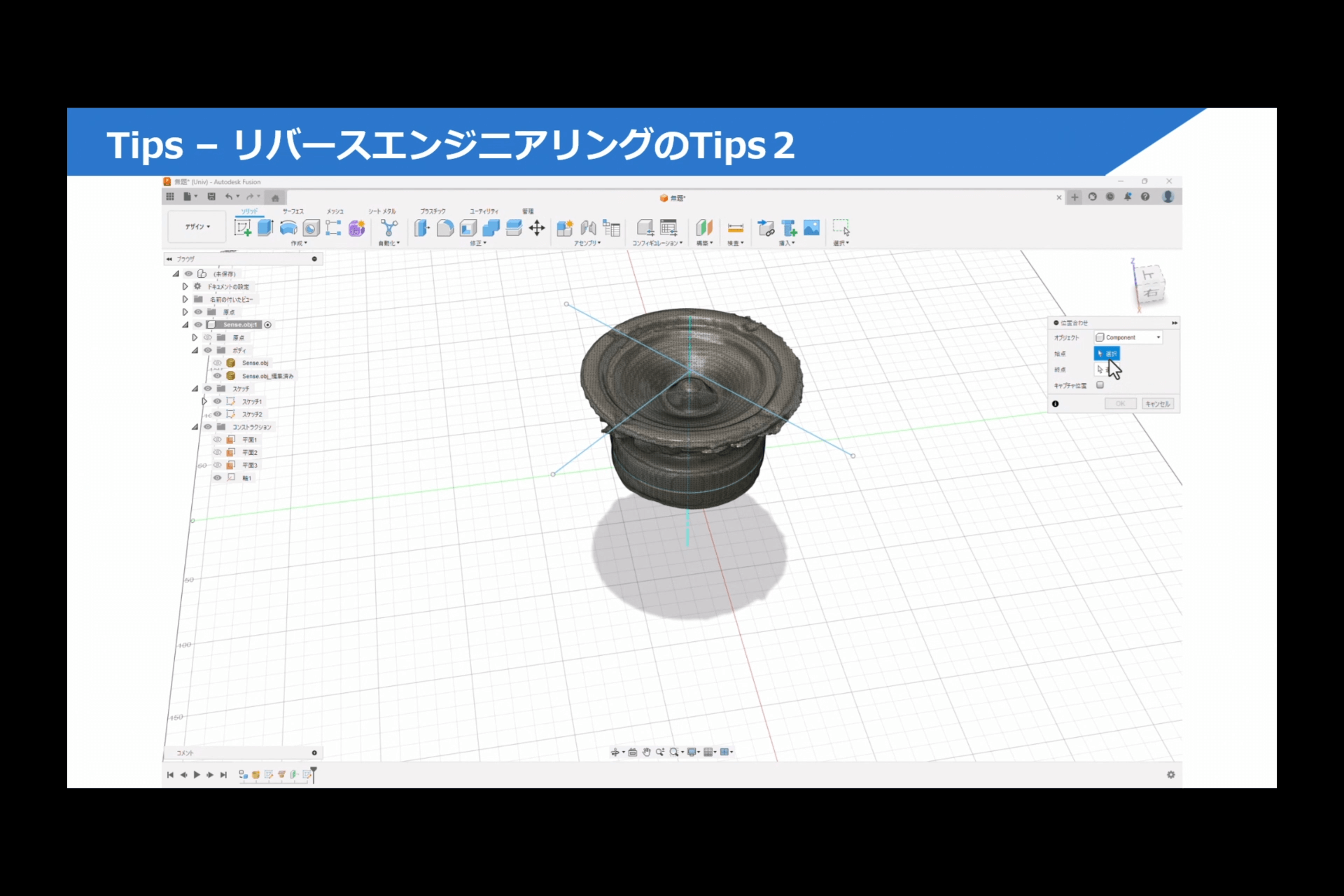
ちょうど良い垂直軸が取れましたので、この軸を基準に「位置合わせ」機能を使い、X軸と整合させました。すると、モデル全体が少し下に潜り込んでしまったため、先ほどと同様の手順を繰り返します。「位置合わせ」機能を使い、原点の平面に合わせ直しましたが、今度は左側に少しずれてしまったため、最後に原点の点に対して再度位置を調整しました。
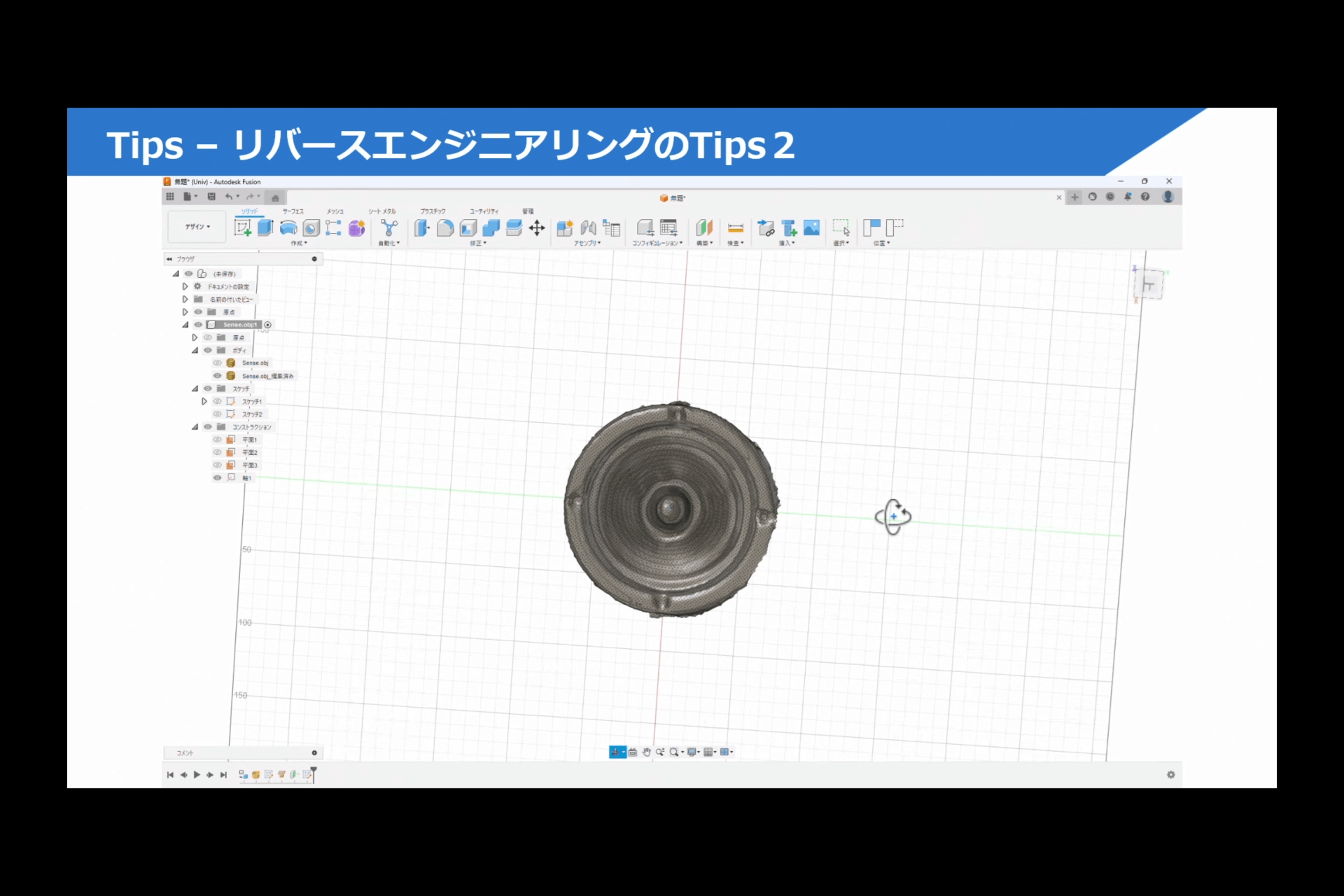
ずれていたため、基準となる軸からのずれを補正する形で、調整用の点を選択しました。すると、ピタッと位置が合い、穴の中心と正確に一致させることができました。このように、モデルを正確に配置したい場合に非常に有効な手法のため、ぜひ覚えておいてください。

最後のステップです。ここでは、断面を取得する機能を使用しています。原点の平面に沿ってモデルを分割したい場合、その位置で断面図を抜き出します。これは、リバースエンジニアリングを行う際の一つの手法です。
現在はスケッチモードに入り、この断面図をもとに手動で形状を再構築していく作業になります。つまり、スキャンデータをそのまま使うのではなく、自分でCADデータとして再現していく場合の進め方です。
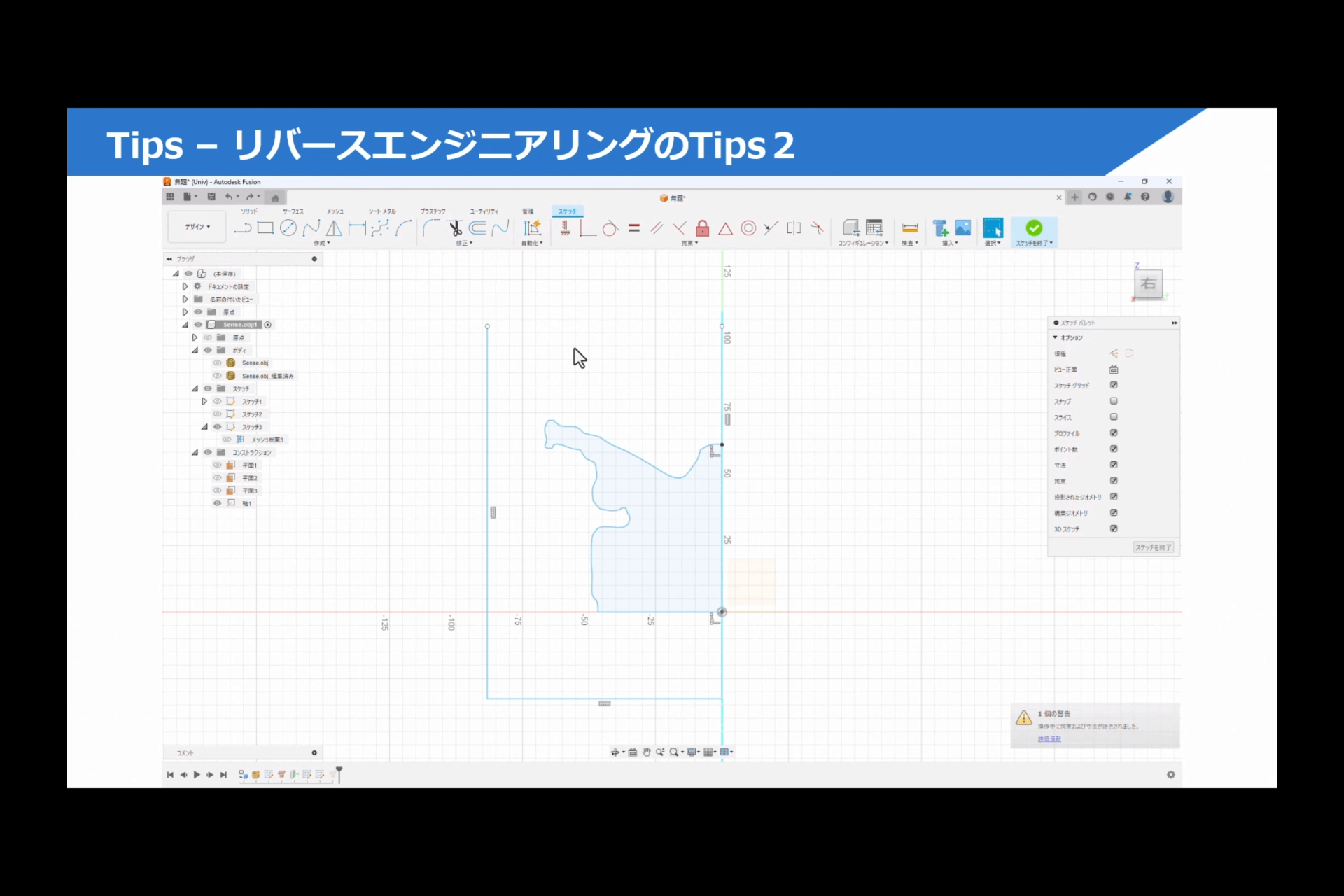
今回は、スキャンから得られた断面をもとに、閉じたスプラインを選択して自動でスプライン形状を生成しました。その後、左右どちらかの半分を削除し、不要なスケッチ要素を整理します。
次に、中央の軸となるラインを回転軸として設定し、ソリッドの「回転」機能を使って立体形状を生成します。
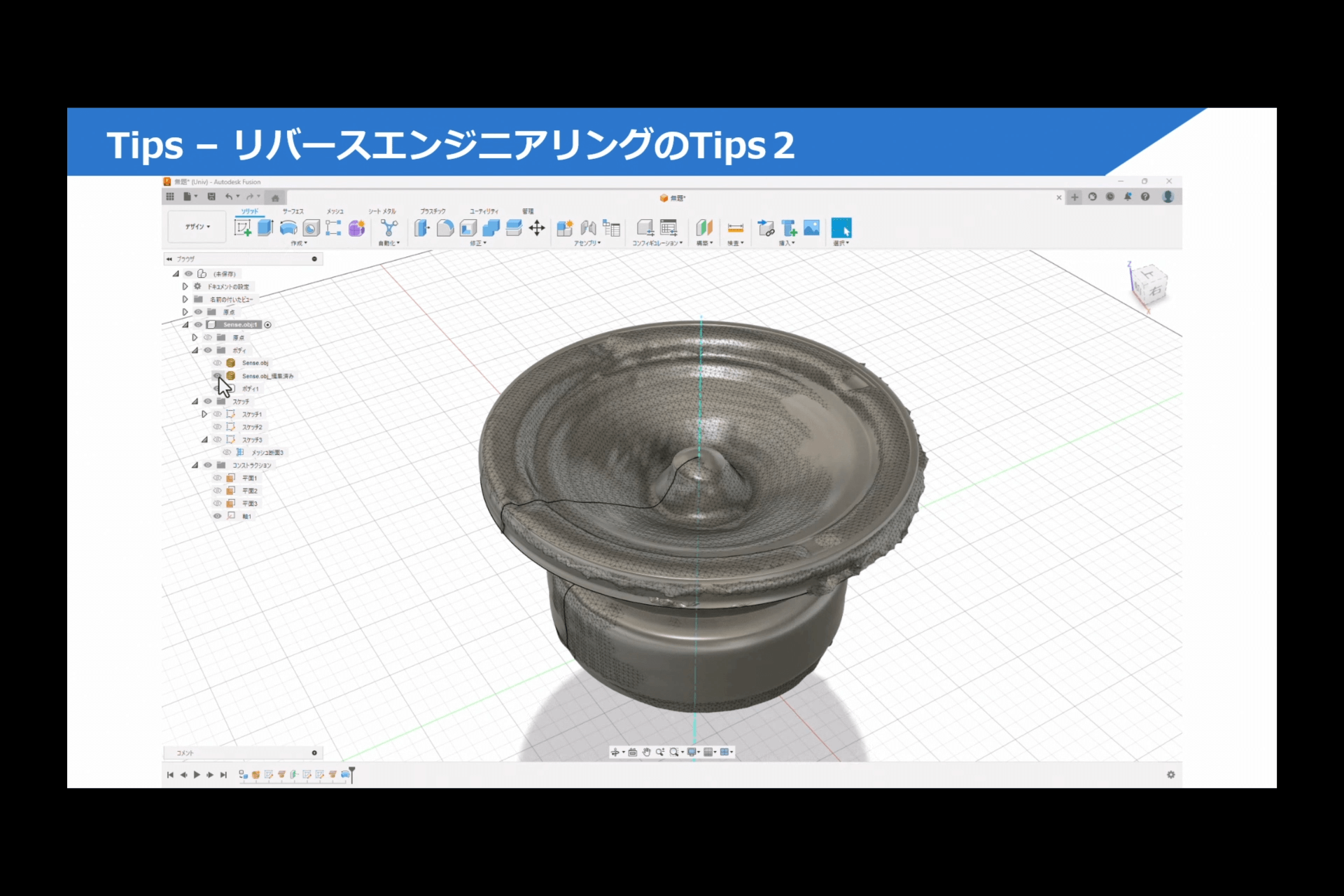
このように、ベースとなる形状を作成することが可能です。見ていただくと分かる通り、スキャンした元の形状ともかなり近いものになっています。
ここまでくれば、あとはCADデータとして扱えますので、必要に応じて穴を開けるなどの加工も自由に行えます。こうした手順を踏むことで、3Dスキャンデータを活用したリバースエンジニアリングが現実的に実践できるという一例としてご紹介しました。
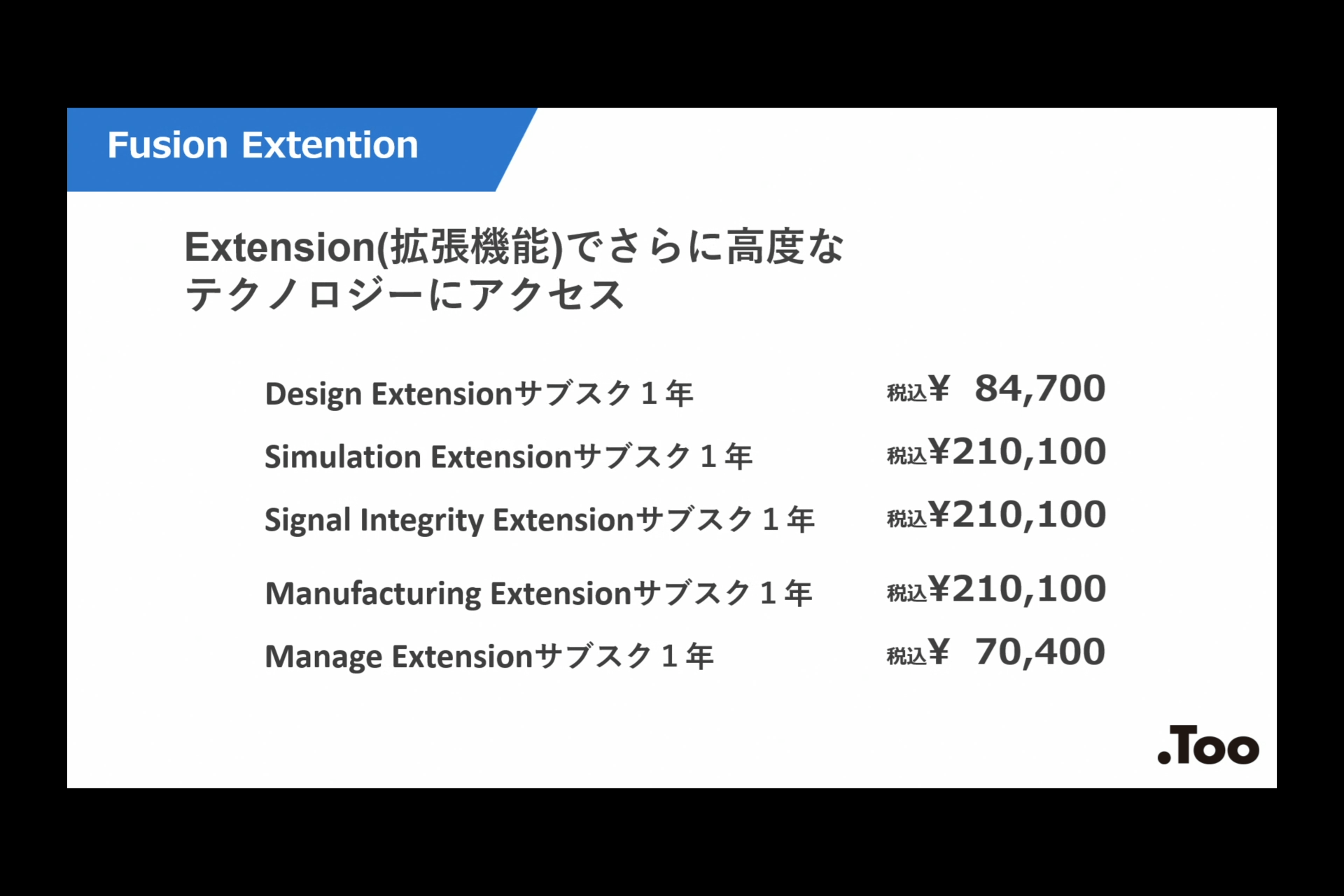
最後に、このExtension機能にご興味のある方へご案内です。Design Extensionは、1年単位のサブスクリプションで提供されており、上位機能としてさまざまな設計支援を可能にします。
また、オートデスクでは「Design Now」という教育機関向けの情報サイトを運営しています。このサイトでは、教育関係者の方向けのオンライン・トレーニングプログラムをご案内しています。現在も開催中で、学生向けというよりは、先生方にご活用いただける内容となっております。こちらは、すべて無料で受講可能です。
そのほか、ライセンスの取得方法や関連情報も詳しく掲載されており、教育機関での導入を検討されている方にも有益な内容となっています。ぜひ「Design Now」という名称を覚えていただき、活用いただければ幸いです。


